Page 1

HP Color LaserJet 2600n
Instrukcja obsługi
Page 2
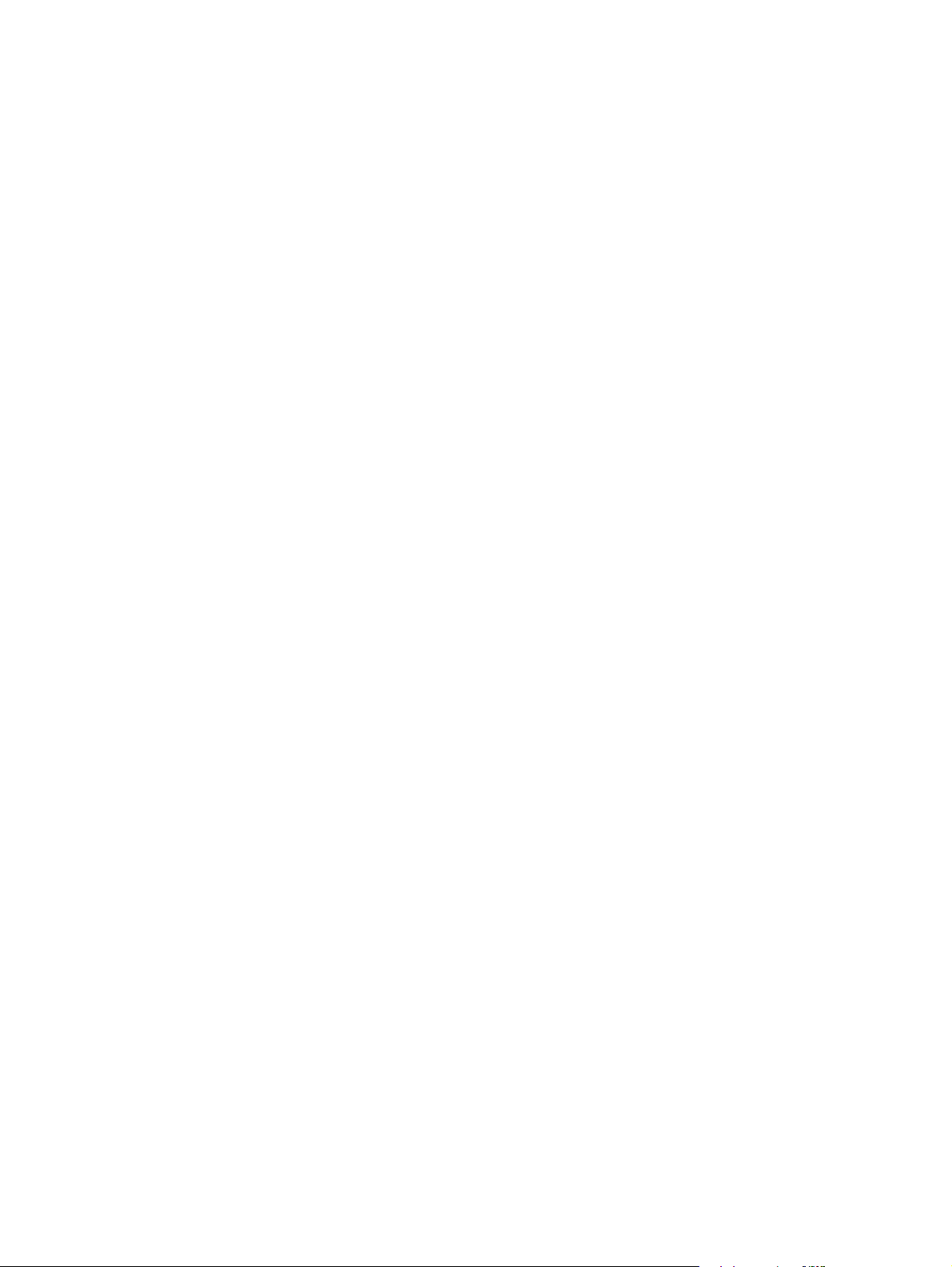
Page 3

Drukarka HP Color LaserJet 2600n
Instrukcja obsługi
Page 4
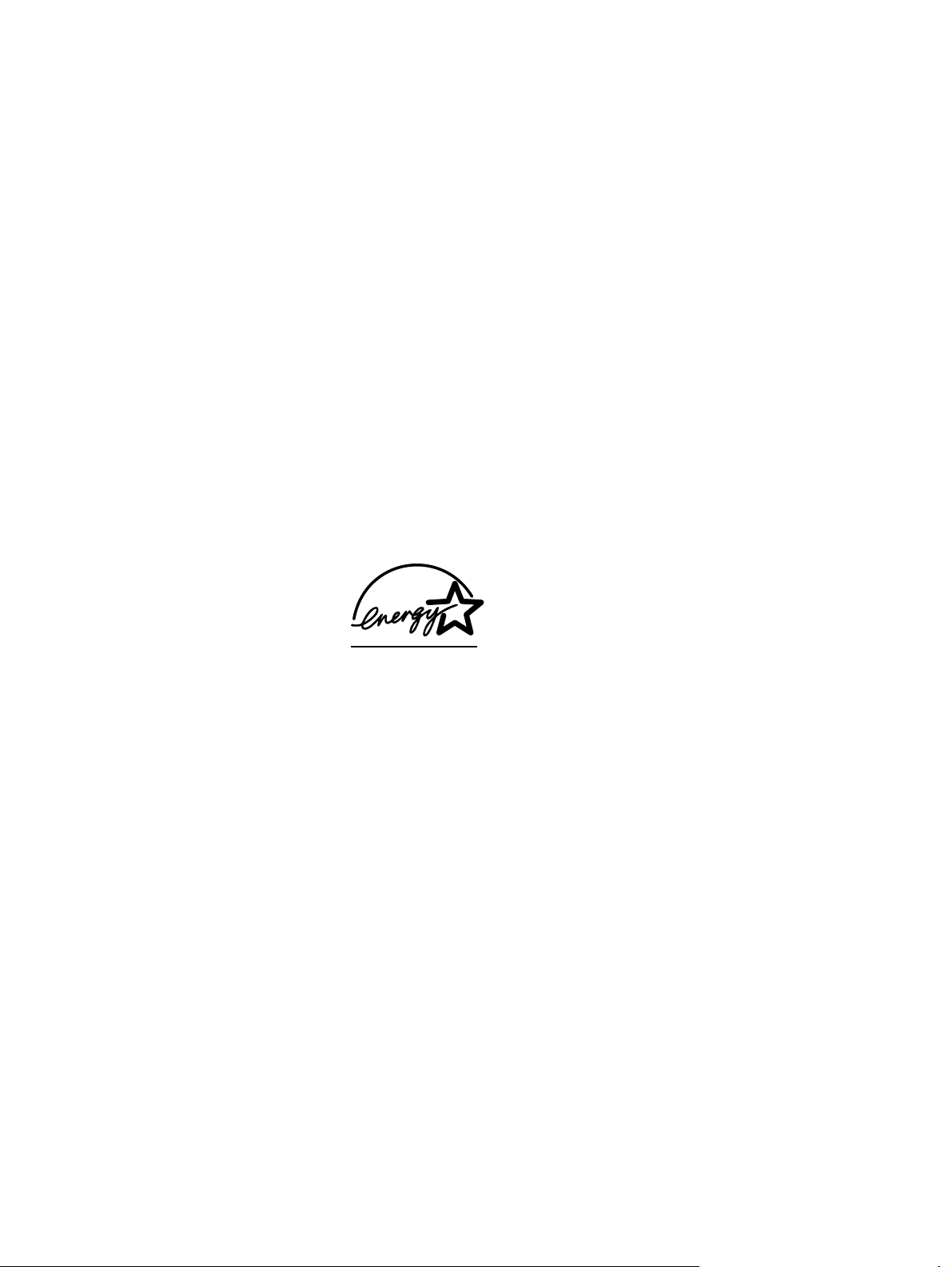
Prawa autorskie i licencja
© 2005 Copyright Hewlett-Packard
Development Company, L.P.
Powielanie, adaptacja lub tłumaczenie bez
wcześniejszej pisemnej zgody jest
zabronione, oprócz przypadków
dozwolonych przez prawo autorskie.
Informacje zawarte w niniejszym
dokumencie mogą ulec zmianie bez
uprzedzenia.
Warunki gwarancji na produkty i usługi
firmy HP zawarte są wyłącznie
w oświadczeniu gwarancyjnym
dostarczonym z tymi produktami i
usługami. Żadna informacja w niniejszym
dokumencie nie powinna być
interpretowana jako stanowiąca dodatkową
gwarancję. Firma HP nie będzie
odpowiadać za błędy techniczne,
edytorskie lub pominięcia dotyczące
niniejszego dokumentu.
Numer katalogowy: Q6455-90951
Edition 1, 4/2005
Informacje o znakach towarowych
Adobe Photoshop® i PostScript są
znakami towarowymi firmy Adobe Systems
Incorporated.
CorelDraw™ jest znakiem towarowym lub
zastrzeżonym znakiem towarowym firmy
Corel Corporation lub Corel Corporation
Limited.
Microsoft®, Windows®, MS-DOS® oraz
Windows NT® są zastrzeżonymi w
Stanach Zjednoczonych znakami
towarowymi firmy Microsoft Corporation.
Netscape™ oraz Netscape Navigator™ są
zastrzeżonymi w Stanach Zjednoczonych
znakami towarowymi firmy Netscape
Communications Corporation.
TrueType™ jest znakiem towarowym firmy
Apple Computer, Inc. w Stanach
Zjednoczonych.
ENERGY STAR® oraz logo ENERGY
STAR® są zastrzeżonymi w USA znakami
amerykańskiej Agencji Ochrony
Środowiska (EPA). Szczegółowe
informacje na temat prawidłowego
używania tych znaków znajdują się
w dokumencie „Guidelines for Proper use
of the ENERGY STAR® Name and
International Logo”.
Page 5
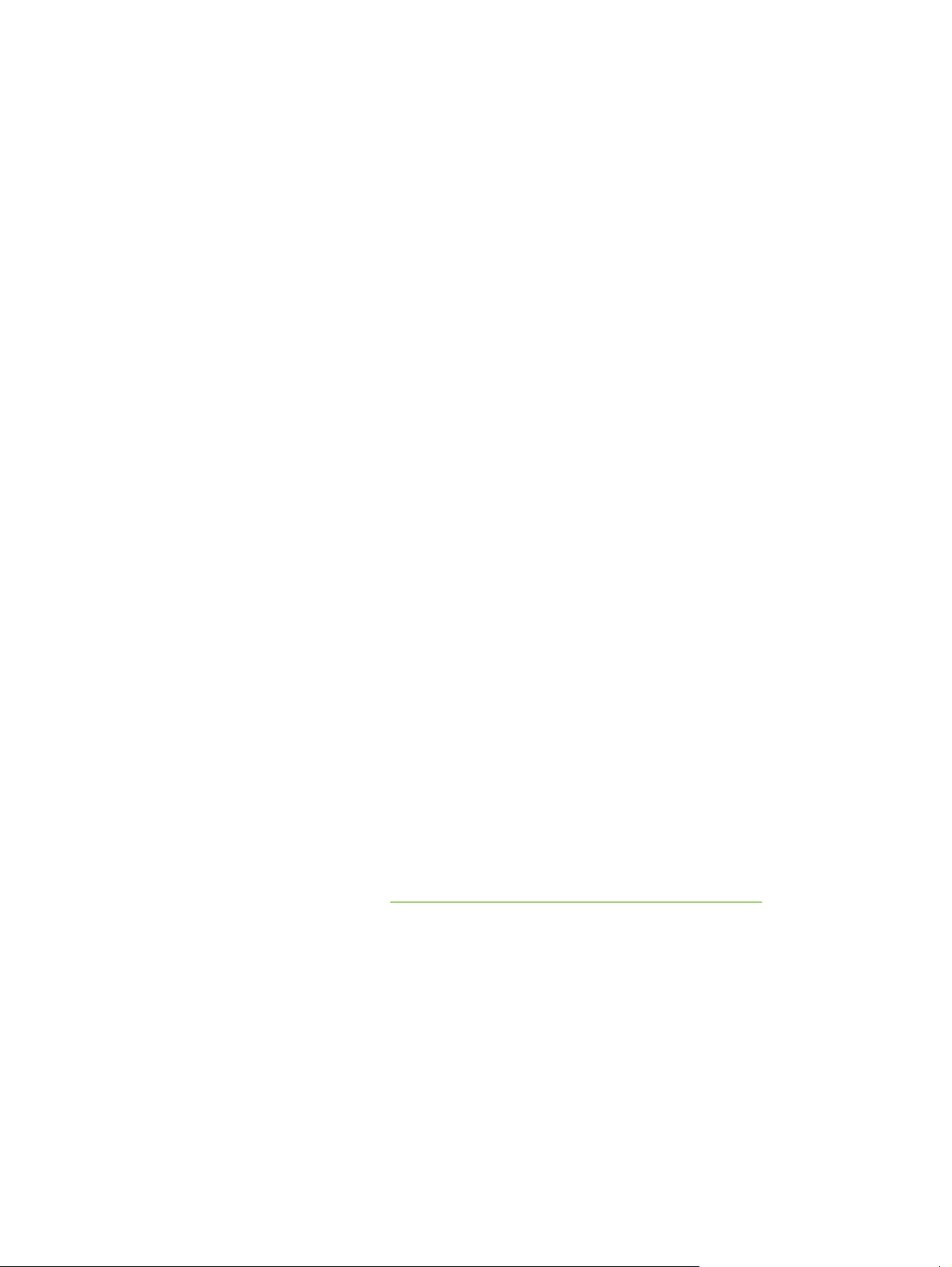
Dział obsługi klienta firmy HP
Usługi dostępne w trybie online
24-godzinny dostęp do informacji za pomocą połączenia modemowego lub internetowego
Sieć World Wide Web: Aktualne oprogramowanie drukarki HP, informacje na temat
produktów i pomocy oraz sterowniki drukarki w kilku językach można uzyskać na stronie
http://www.hp.com/support/clj2600n. (Strona dostępna w języku angielskim).
Narzędzia do rozwiązywania problemów w trybie online
HP Instant Support Professional Edition (ISPE) to pakiet opartych na sieci Web narzędzi do
rozwiązywania problemów, przeznaczony dla komputerów stacjonarnych i urządzeń
drukujących. Oprogramowanie ISPE ułatwia szybką identyfikację, diagnozowanie i
rozwiązywanie problemów z komputerami i drukarkami. Dostęp do narzędzi ISPE można
uzyskać pod adresem http://instantsupport.hp.com.
Pomoc telefoniczna
Firma Hewlett-Packard zapewnia bezpłatną pomoc telefoniczną w okresie gwarancji. Po
dodzwonieniu się użytkownik zostanie połączony z pracownikami zespołu pomocy. Numery
telefoniczne dla poszczególnych krajów/regionów znajdują się na ulotce dostarczonej w
opakowaniu urządzenia lub pod adresem http://welcome.hp.com/country/us/en/
wwcontact.html. Przed skontaktowaniem się z firmą HP należy przygotować następujące
informacje: nazwa i numer seryjny urządzenia, data zakupu oraz opis problemu.
Pomoc można także znaleźć w Internecie pod adresem http://www.hp.com. Kliknij łącze
support & drivers (pomoc — sterowniki).
Programy narzędziowe, sterowniki i informacje elektroniczne
Przejdź do strony http://www.hp.com/go/clj2600n_software. Strona dostępna jest w języku
angielskim, ale sterowniki można pobrać w kilku językach.
Aby uzyskać informacje przez telefon, zapoznaj się z ulotką dostarczoną z drukarką.
Bezpośrednie zamawianie akcesoriów i materiałów eksploatacyjnych firmy HP
Materiały eksploatacyjne można zamówić w następujących witrynach internetowych:
Ameryka Północna: https://www.hp.com/post-embed/ordersupplies-na
Ameryka Łacińska: https://www.hp.com/post-embed/ordersupplies-la
Europa i Bliski Wschód: https://www.hp.com/post-embed/ordersupplies-emea
Kraje/regiony Azji i Pacyfiku: https://www.hp.com/post-embed/ordersupplies-ap
Akcesoria można zamówić pod adresem http://www.hp.com/accessories. Więcej informacji
można znaleźć w sekcji
Aby zamówić materiały eksploatacyjne lub akcesoria przez telefon, należy zadzwonić pod
następujące numery:
Stany Zjednoczone: 1-800-538-8787
Kanada: 1-800-387-3154
Akcesoria i informacje na temat składania zamówień.
Numery telefonów dla innych krajów/regionów znajdują się na ulotce dostarczonej z drukarką.
Informacje o serwisie firmy HP
PLWW iii
Page 6
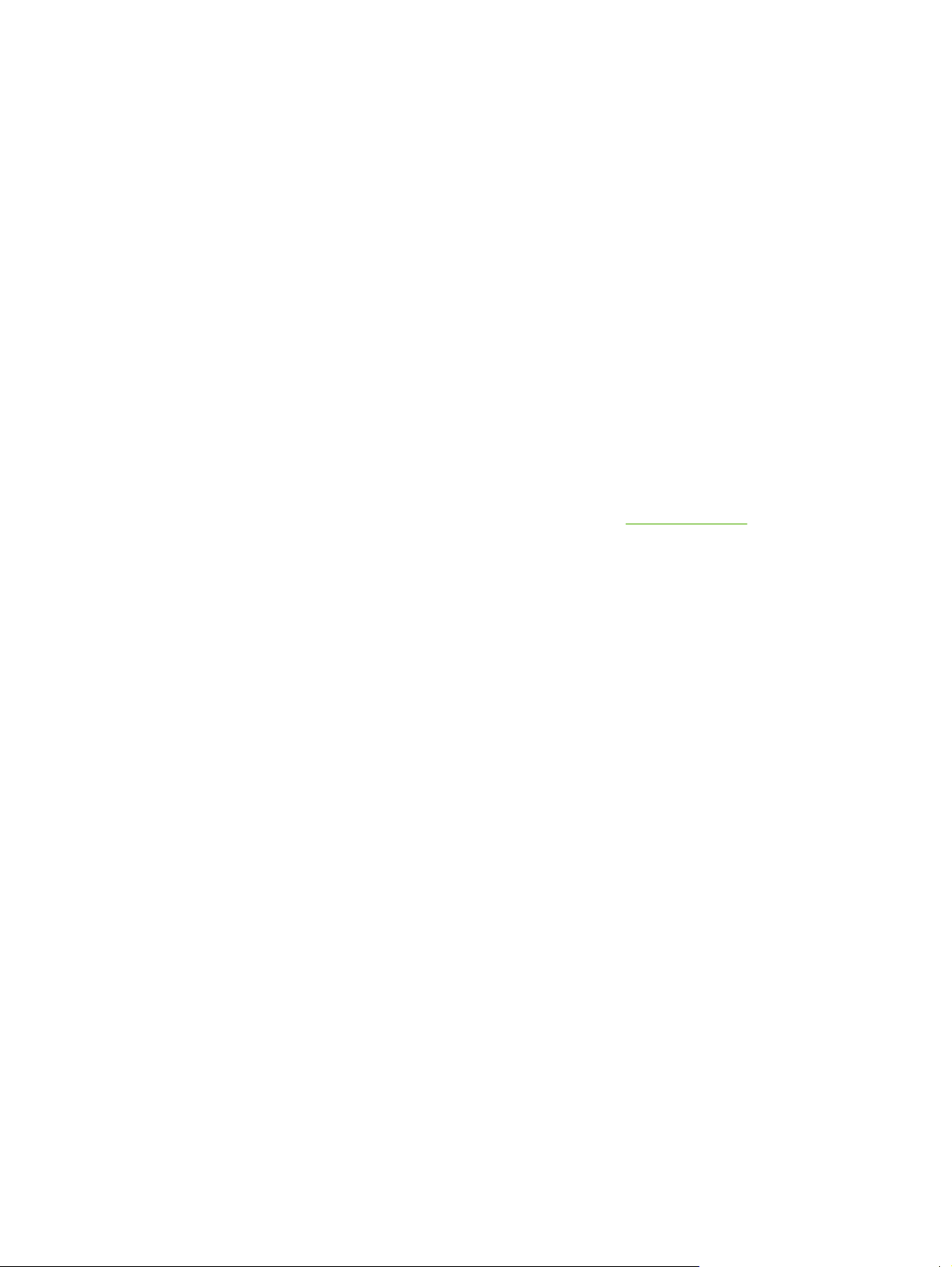
Aby uzyskać informacje na temat autoryzowanych sprzedawców produktów firmy HP w
Stanach Zjednoczonych lub Kanadzie, należy zadzwonić pod numer 1-800-243-9816 (Stany
Zjednoczone) lub 1-800-387-3867 (Kanada). Informacje te można również znaleźć na
stronie http://www.hp.com/go/cposupportguide.
Informacje o usługach serwisowych dotyczących określonego urządzenia firmy HP w innych
krajach/regionach można uzyskać pod numerem telefonu działu obsługi klientów firmy HP
dla danego kraju/regionu. Zobacz ulotka dostarczona w opakowaniu drukarki.
Umowy serwisowe firmy HP
Należy zadzwonić pod numer: 1-800-HPINVENT [1-800-474-6836 (USA)] lub
1-800-268-1221 (Kanada).
Serwis pogwarancyjny: 1-800-633-3600.
Serwis rozszerzony: Należy zadzwonić pod numer 1-800-HPINVENT 1-800-474-6836 (USA)
lub 1-800-268-1221 (Kanada). Można również przejść do witryny Supportpack and
Carepaq™ Services firmy HP sieci Web pod adresem
http://www.hpexpress-services.com/10467a.
HP Toolbox
Aby sprawdzić ustawienia i stan drukarki oraz wyświetlić informacje o rozwiązywaniu
problemów oraz dokumentację elektroniczną, należy skorzystać z programu HP Toolbox.
Program HP Toolbox można wyświetlić, kiedy drukarka jest podłączona bezpośrednio do
komputera lub do sieci. Aby można było korzystać z programu HP Toolbox, należy
przeprowadzić pełną instalację oprogramowania. Zobacz
Obsługa drukarki.
iv PLWW
Page 7
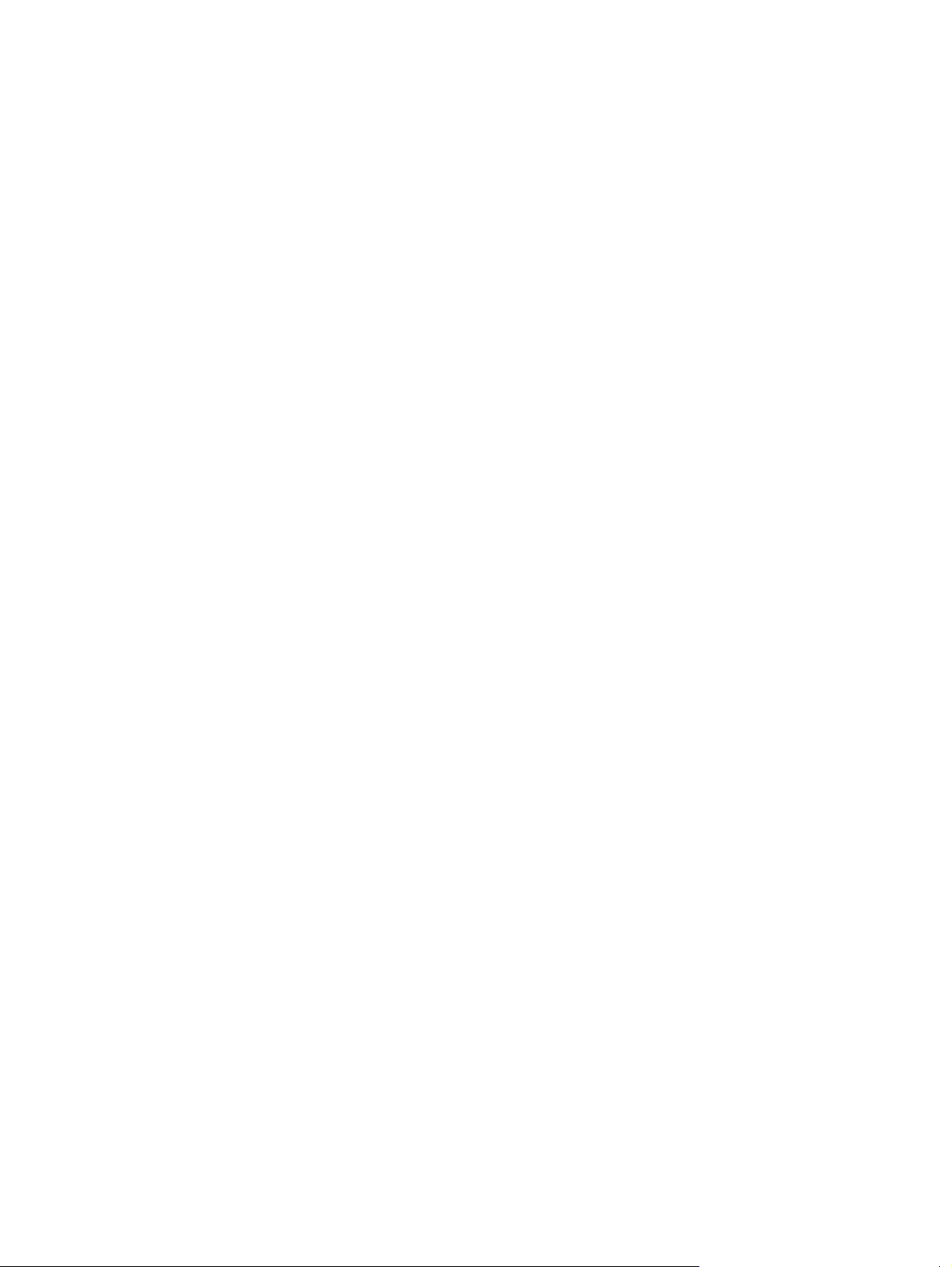
Spis treści
1 Podstawowe informacje o drukarce
Szybki dostęp do informacji o drukarce ...................................................................................2
Łącza do instrukcji obsługi .................................................................................................2
Gdzie szukać informacji .....................................................................................................2
Konfiguracje drukarki ...............................................................................................................4
Drukarka HP Color LaserJet 2600n ..................................................................................4
Funkcje drukarki .......................................................................................................................5
Informacje podstawowe ...........................................................................................................7
Oprogramowanie .....................................................................................................................9
Oprogramowanie i obsługiwane systemy operacyjne .......................................................9
Wskazówki dotyczące korzystania z oprogramowania ......................................................9
Oprogramowanie dla systemu Windows .........................................................................10
Oprogramowanie dla komputerów Macintosh .................................................................11
Odinstalowanie oprogramowania ....................................................................................11
Specyfikacje materiałów drukarskich .....................................................................................13
Zalecenia ogólne .............................................................................................................13
Papier i inne materiały drukarskie ...................................................................................13
Warunki drukowania i przechowywania papieru ..............................................................14
Koperty ............................................................................................................................15
Nalepki .............................................................................................................................16
Folie .................................................................................................................................17
Gramatury i formaty obsługiwanych materiałów ..............................................................17
2 Panel sterowania
Funkcje panelu sterowania ....................................................................................................19
Wyświetlacz .....................................................................................................................20
Informacje o stanie materiałów eksploatacyjnych ...........................................................20
Informacje o stanie drukarki ............................................................................................20
3 Praca w sieci
Aby skonfigurować urządzenie podłączone do portu sieciowego (w trybie
drukowania bezpośredniego lub typu „każdy z każdym”) ...................................................24
Obsługiwane protokoły sieciowe ............................................................................................25
Konfiguracja TCP/IP ..............................................................................................................27
Oparta na serwerze, AutoIP i ręczna konfiguracja TCP/IP ..............................................27
Oparta na serwerze konfiguracja TCP/IP ........................................................................27
Domyślna konfiguracja adresu IP ....................................................................................27
Narzędzia do konfiguracji TCP/IP ....................................................................................28
Korzystanie z protokołu BOOTP/TFTP ..................................................................................29
Dlaczego należy używać protokołu BOOTP? ..................................................................29
Protokół BOOTP w systemie UNIX .................................................................................29
Korzystanie z DHCP ..............................................................................................................32
Systemy UNIX .................................................................................................................32
Systemy Windows ...........................................................................................................32
PLWW v
Page 8
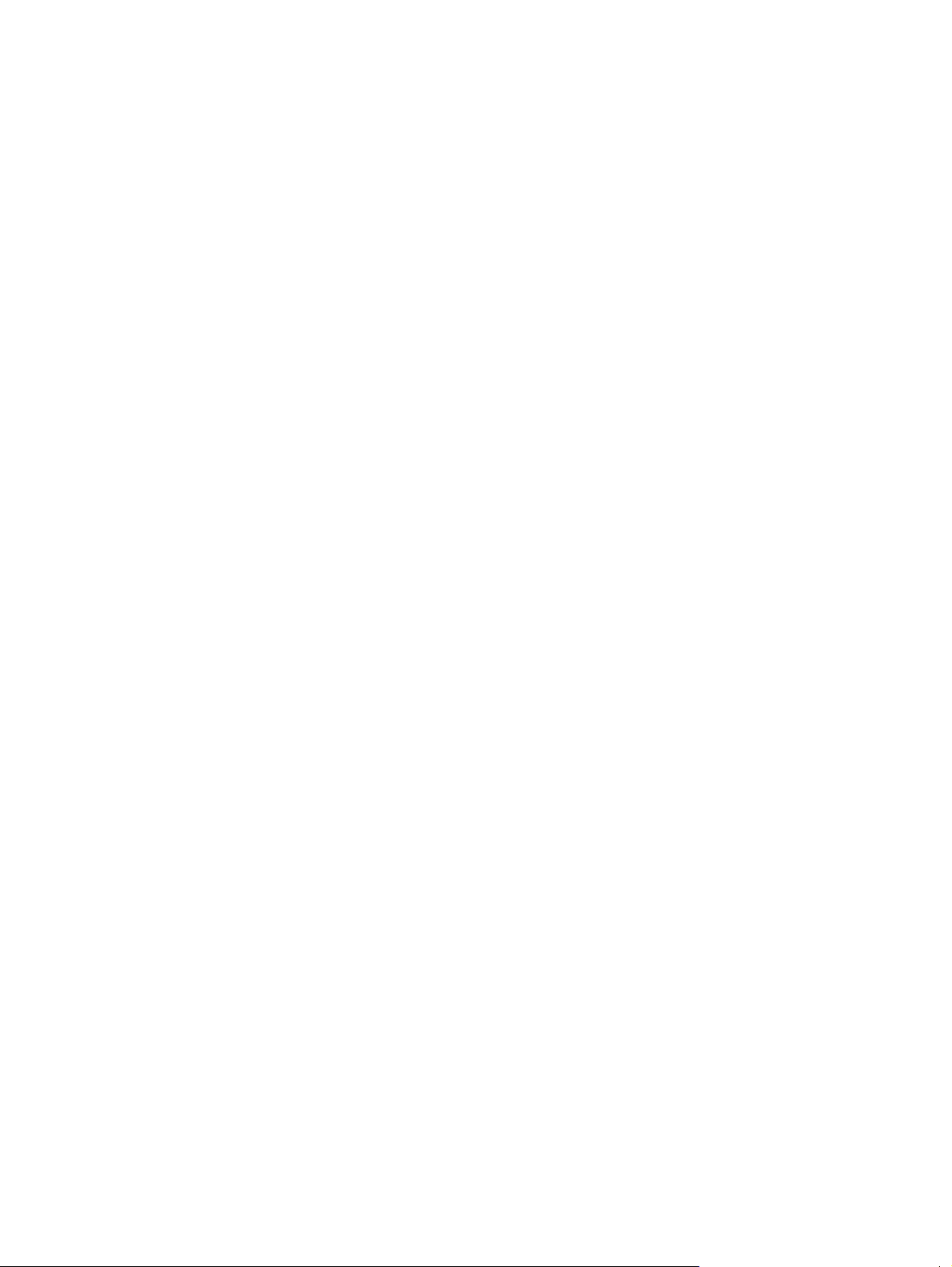
Systemy NetWare ............................................................................................................36
Aby przerwać konfigurację DHCP ..........................................................................................37
Korzystanie z panelu sterowania drukarki .............................................................................38
Korzystanie z wbudowanego serwera internetowego ............................................................39
4 Zadania drukowania
Wkładanie do podajników ......................................................................................................42
Wkładanie do podajnika 1 ...............................................................................................42
Wkładanie do podajnika 2 lub opcjonalnego podajnika 3 ................................................43
Drukowanie na materiałach specjalnych ................................................................................46
Drukowanie na kopertach ................................................................................................46
Drukowanie na nalepkach ...............................................................................................48
Folie .................................................................................................................................49
Drukowanie na papierze błyszczącym HP LaserJet i papierze fotograficznym
HP LaserJet ..................................................................................................................50
Drukowanie na papierze firmowym lub formularzach z nadrukiem .................................52
Drukowanie na papierze HP LaserJet Tough ..................................................................53
Drukowanie na materiałach o nietypowych formatach lub na kartonie ............................53
Kontrolowanie zleceń drukowania .........................................................................................54
Drukowanie według źródła a drukowanie według rodzaju lub formatu papieru ...............55
Uzyskiwanie dostępu do ustawień sterownika drukarki ...................................................60
Drukowanie dwustronne ........................................................................................................62
Drukowanie na obu stronach (ręczne) .............................................................................62
Anulowanie zlecenia drukowania ...........................................................................................64
5 Drukowanie w kolorze
Używanie kolorów ..................................................................................................................66
HP ImageREt 2400 ..........................................................................................................66
Wybór materiałów ............................................................................................................66
Opcje kolorów ..................................................................................................................66
Standard czerwony-zielony-niebieski (red-green-blue – sRGB) ......................................67
Zarządzanie opcjami kolorów ................................................................................................68
Drukowanie w skali szarości ............................................................................................68
Automatyczne a ręczne dopasowanie kolorów ...............................................................68
Opcje ręcznego ustawiania kolorów ................................................................................68
Dopasowanie kolorów ............................................................................................................71
6 Jak to zrobić?
Drukowanie: Jak to zrobić? ....................................................................................................74
Drukowanie na materiałach specjalnych, takich jak papier błyszczący lub
fotograficzny .................................................................................................................75
Drukowanie na obu stronach arkusza .............................................................................76
Drukowanie na kopertach i papierze o niestandardowych formatach .............................76
Zmiana ustawień drukowania w urządzeniu, takich jak jakość wydruku, w
programie HP Toolbox .................................................................................................77
Drukowanie za pomocą komputera dokumentów kolorowych jako czarno-białych .........78
Zmiana opcji kolorów .......................................................................................................78
Sieć: Jak to zrobić? ................................................................................................................79
Konfigurowanie urządzenia i korzystanie z niego w sieci ................................................79
Ustawianie hasła sieciowego ...........................................................................................79
Znajdowanie własnego sieciowego adresu IP .................................................................79
Konfigurowanie statycznego adresu IP dla drukarki ........................................................80
Inne: Jak to zrobić? ................................................................................................................81
Zmiana kaset drukujących ...............................................................................................81
vi PLWW
Page 9
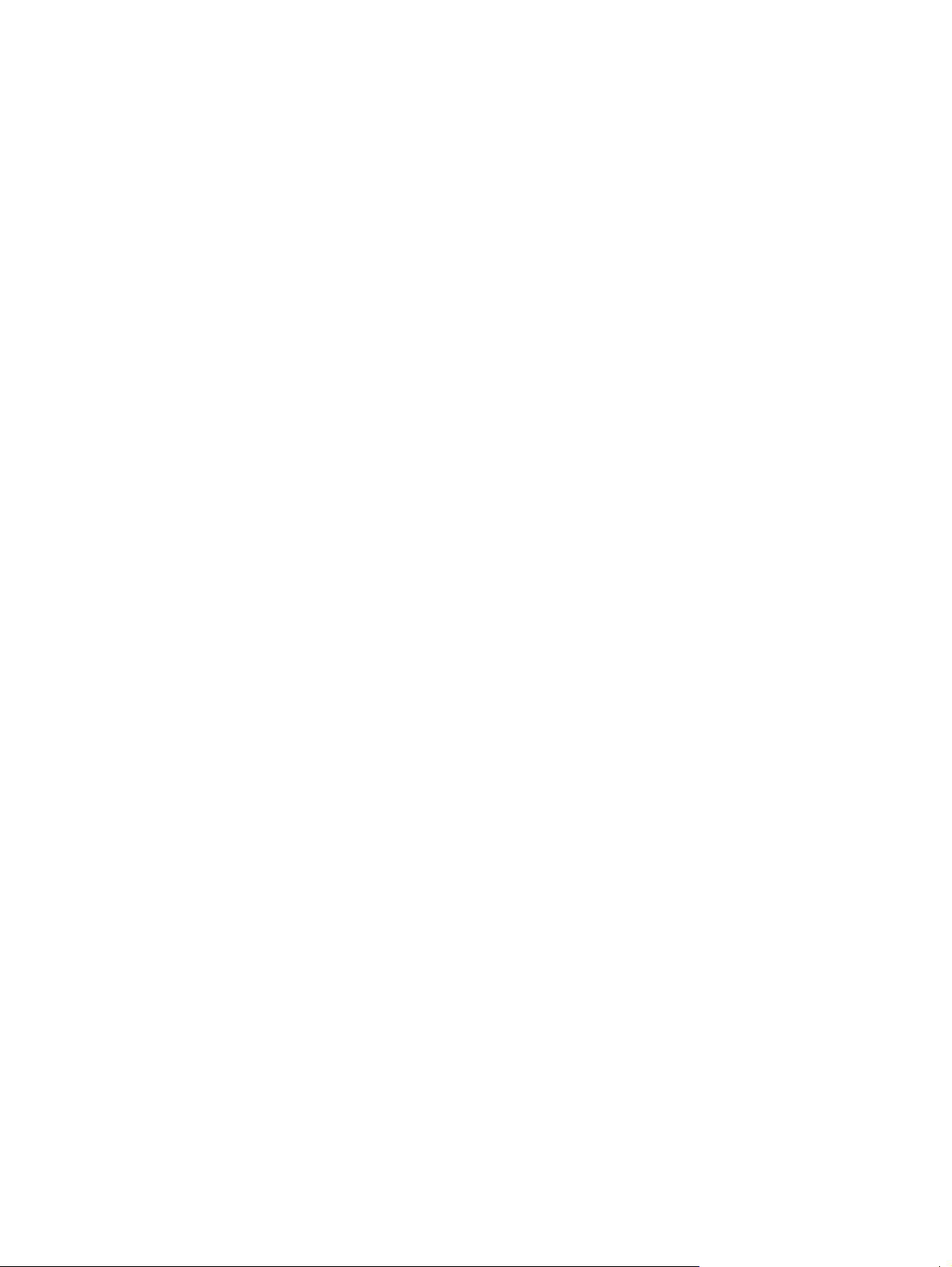
7 Obsługa drukarki
Strony specjalne ....................................................................................................................86
Strona demonstracyjna ....................................................................................................86
Strona konfiguracji ...........................................................................................................86
Strona stanu materiałów eksploatacyjnych .....................................................................87
Mapa menu ............................................................................................................................89
Aby wydrukować mapę menu ..........................................................................................89
HP Toolbox ............................................................................................................................90
Obsługiwane systemy operacyjne ...................................................................................90
Obsługiwane przeglądarki ...............................................................................................90
Aby wyświetlić HP Toolbox ..............................................................................................91
Karta Stan ........................................................................................................................91
Karta Rozwiązywanie problemów ....................................................................................91
Karta Alarmy ....................................................................................................................92
Karta Dokumentacja ........................................................................................................92
Ustawienia urządzenia ....................................................................................................92
Inne łącza ........................................................................................................................93
Korzystanie z wbudowanego serwera internetowego ............................................................94
Aby uzyskać dostęp do wbudowanego serwera internetowego za pomocą
połączenia sieciowego .................................................................................................94
Karta Informacje ..............................................................................................................95
Karta Ustawienia .............................................................................................................95
Karta Praca w sieci ..........................................................................................................95
Inne łącza w programie HP Toolbox ................................................................................96
8 Konserwacja
Zarządzanie materiałami eksploatacyjnymi ...........................................................................98
Żywotność materiałów eksploatacyjnych .........................................................................98
Sprawdzanie i zamawianie materiałów eksploatacyjnych ...............................................98
Przechowywanie materiałów eksploatacyjnych ...............................................................99
Wymiana i utylizacja materiałów eksploatacyjnych .........................................................99
Zasady firmy HP dotyczące materiałów eksploatacyjnych innych producentów .............99
Strona internetowa firmy HP dotycząca zapobieganiu fałszerstwom ............................100
Pomijanie braku kasety ........................................................................................................101
Konfiguracja ...................................................................................................................101
Praca ciągła ...................................................................................................................101
Czyszczenie drukarki ...........................................................................................................102
Czyszczenie utrwalacza za pomocą programu HP Toolbox .........................................102
Kalibracja drukarki ...............................................................................................................103
Kalibracja drukarki z poziomu drukarki ..........................................................................103
Kalibracja drukarki za pomocą programu HP Toolbox ..................................................103
9 Rozwiązywanie problemów
Strategia pomocy .................................................................................................................106
Proces rozwiązywania problemów .......................................................................................107
Lista kontrolna rozwiązywania problemów ....................................................................107
Komunikaty wyświetlane na panelu sterowania ...................................................................109
Komunikaty alarmowe i ostrzegawcze ..........................................................................109
Komunikaty o błędach krytycznych ...............................................................................110
Usuwanie zacięć materiałów ................................................................................................113
Miejsca występowania zacięć ........................................................................................113
Usuwanie zacięć występujących wewnątrz drukarki .....................................................114
Usuwanie zacięć w podajniku 2 lub opcjonalnym podajniku 3 ......................................115
Usuwanie zacięć z górnego pojemnika .........................................................................116
PLWW vii
Page 10
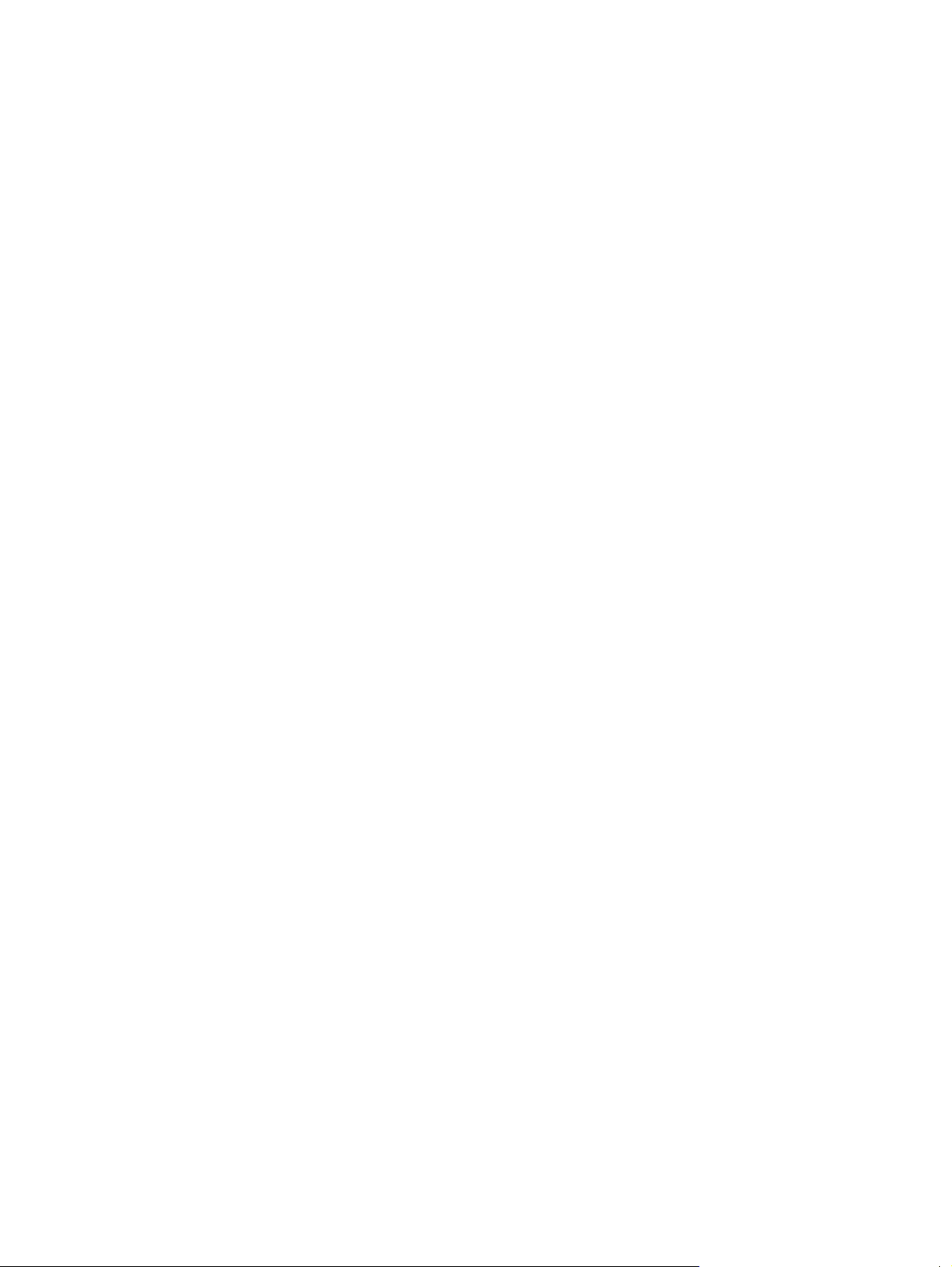
Problemy z drukowaniem .....................................................................................................117
Problemy z jakością wydruku ........................................................................................117
Problemy związane z obsługą materiałów .....................................................................126
Problemy z wydajnością ................................................................................................129
Narzędzia do rozwiązywania problemów .............................................................................131
Strony i raporty urządzenia ............................................................................................131
HP Toolbox ....................................................................................................................132
Menu Serwis ..................................................................................................................132
Załącznik A Akcesoria i informacje na temat składania zamówień
Materiały eksploatacyjne ......................................................................................................136
Kable i interfejsy ...................................................................................................................137
Akcesoria do obsługi papieru ...............................................................................................138
Papier i inne materiały drukarskie ........................................................................................139
Części wymieniane przez użytkownika ................................................................................141
Dokumentacja uzupełniająca ...............................................................................................142
Załącznik B Serwis i pomoc techniczna
Oświadczenie o ograniczonej gwarancji firmy Hewlett-Packard ..........................................143
Oświadczenie o ograniczonej gwarancji na kasetę drukującą .............................................145
Dostępność pomocy i serwisu .............................................................................................146
Umowy serwisowe i usługi HP Care Pack™ .................................................................146
Ponowne pakowanie drukarki ..............................................................................................147
Ponowne pakowanie drukarki ........................................................................................147
Serwisowy formularz informacyjny .......................................................................................148
Załącznik C Charakterystyka techniczna
Charakterystyka techniczna drukarki ...................................................................................151
Załącznik D Informacje dotyczące przepisów
Wstęp ...................................................................................................................................153
Przepisy FCC .......................................................................................................................154
Program ochrony środowiska ..............................................................................................155
Ochrona środowiska naturalnego ..................................................................................155
Wytwarzanie ozonu .......................................................................................................155
Zużycie energii ..............................................................................................................155
Materiały eksploatacyjne do drukarki HP LaserJet ........................................................155
Arkusz danych o bezpieczeństwie materiałów (MSDS) .......................................................157
Deklaracja zgodności ...........................................................................................................158
Oświadczenia dotyczące bezpieczeństwa dla określonych krajów/regionów ......................159
Oświadczenie dotyczące bezpieczeństwa lasera ..........................................................159
Oświadczenie kanadyjskiego wydziału łączności ..........................................................159
Koreańskie oświadczenie dotyczące zakłóceń elektromagnetycznych .........................159
Oświadczenie VCCI (Japonia) .......................................................................................160
Oświadczenie dotyczące bezpieczeństwa lasera dla Finlandii .....................................161
Indeks
viii PLWW
Page 11
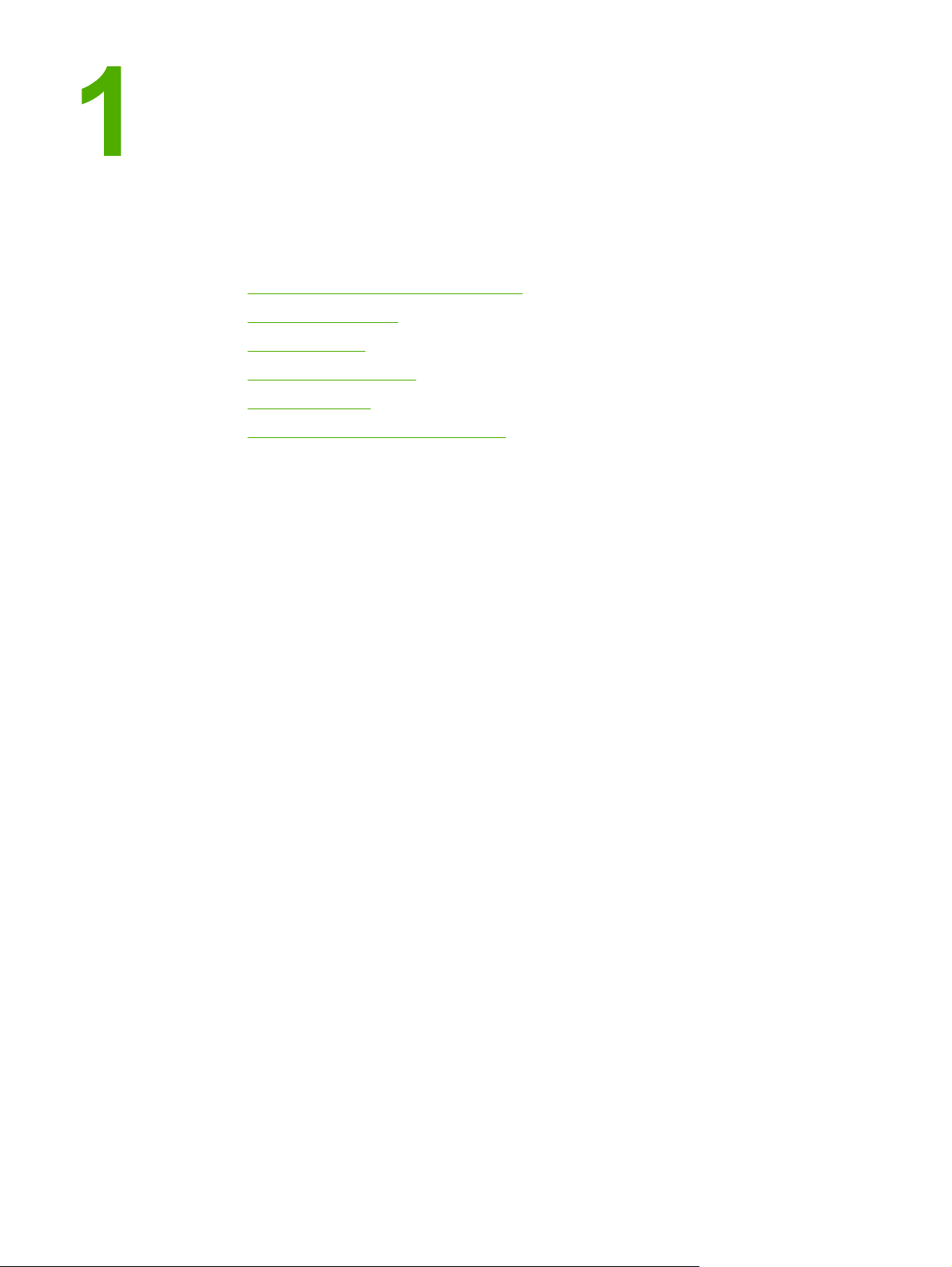
Podstawowe informacje o drukarce
Ta sekcja zawiera informacje na następujące tematy:
●
Szybki dostęp do informacji o drukarce
●
Konfiguracje drukarki
●
Funkcje drukarki
●
Informacje podstawowe
●
Oprogramowanie
●
Specyfikacje materiałów drukarskich
PLWW 1
Page 12
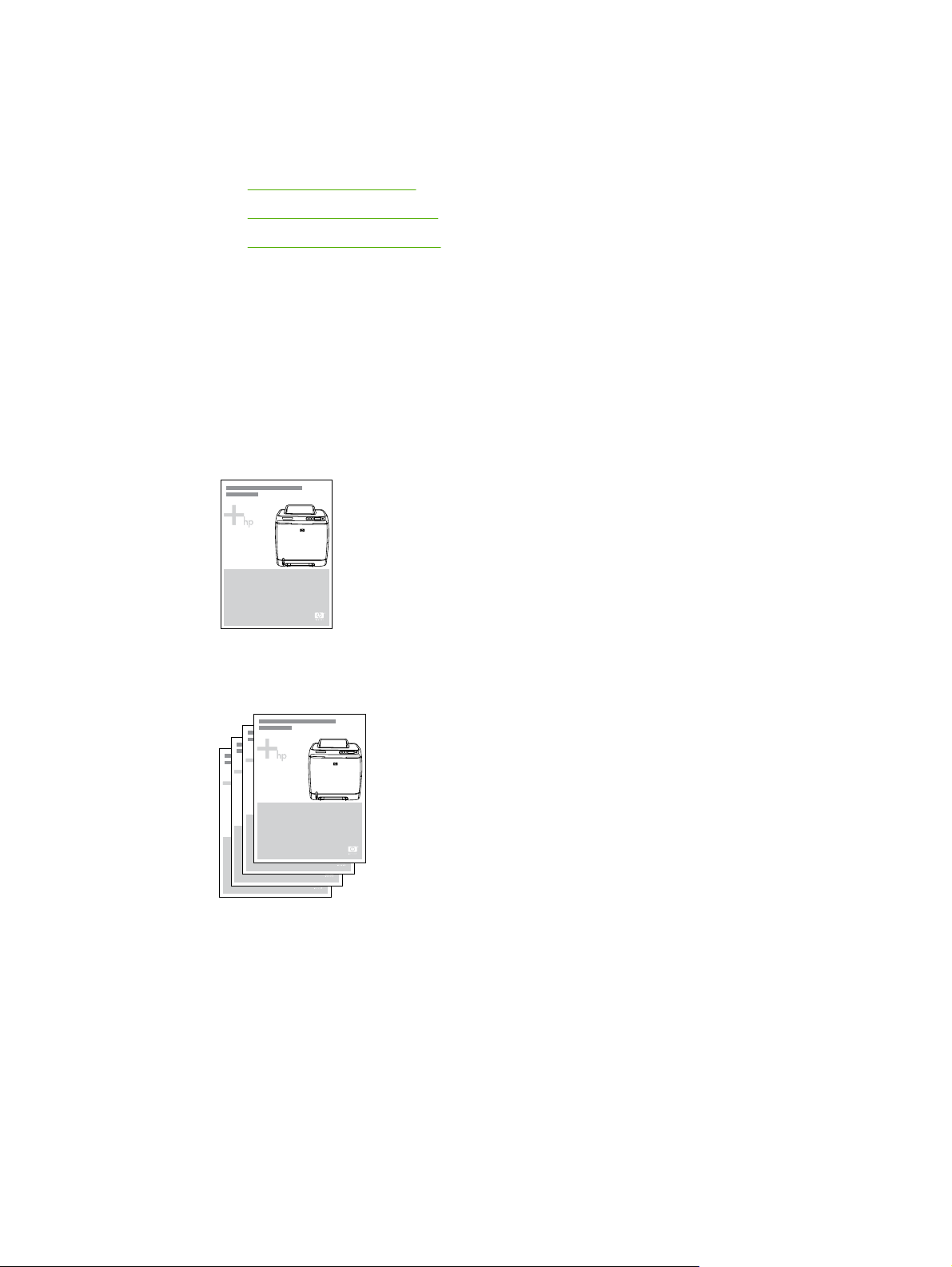
Szybki dostęp do informacji o drukarce
Łącza do instrukcji obsługi
● Informacje podstawowe
Funkcje panelu sterowania
●
Rozwiązywanie problemów
●
Gdzie szukać informacji
Dostępnych jest kilka źródeł pomocy w pracy z drukarką. Zobacz http://www.hp.com/support/
clj2600n.
Instalacja drukarki
Przewodnik czynności wstępnych — zawiera instrukcje „krok po kroku” dotyczące
instalowania i konfigurowania drukarki.
Instrukcje instalacji urządzeń dodatkowych — te instrukcje zawierają procedury „krok po
kroku” dotyczące instalowania urządzeń dodatkowych drukarki i są dołączane do wszystkich
sprzedawanych urządzeń dodatkowych.
2 Rozdział 1 Podstawowe informacje o drukarce PLWW
Page 13
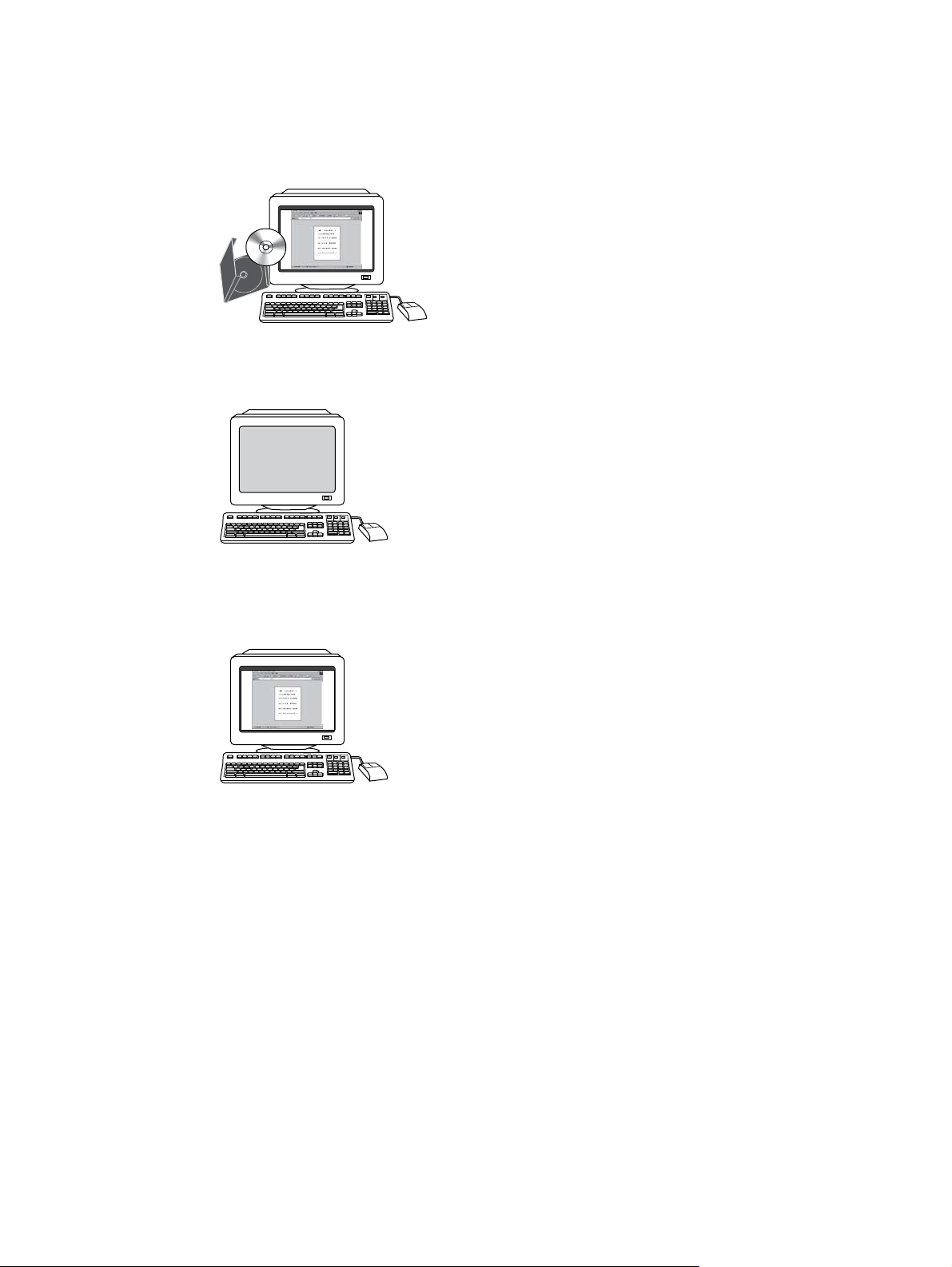
Korzystanie z drukarki
Instrukcja obsługi — zawiera szczegółowe informacje dotyczące korzystania z drukarki i
rozwiązywania problemów. Ta Instrukcja jest dostępna na dysku CD-ROM dostarczonym
wraz z drukarką w dwóch formatach: w formacie PDF do wydrukowania i w formacie HTML
do wyświetlania na ekranie. Jest także dostępna za pośrednictwem programu HP Toolbox.
Pomoc ekranowa — zawiera informacje o opcjach drukarki dostępnych w sterownikach
drukarki. Aby wyświetlić plik pomocy, należy otworzyć pomoc ekranową za pośrednictwem
sterownika drukarki.
Ekranowa instrukcja obsługi w formacie HTML — zawiera szczegółowe informacje
dotyczące korzystania z drukarki i rozwiązywania problemów. Przejdź do strony
http://www.hp.com/support/clj2600n. Po nawiązaniu połączenia wybierz opcję Manuals
(Instrukcje obsługi).
PLWW Szybki dostęp do informacji o drukarce 3
Page 14
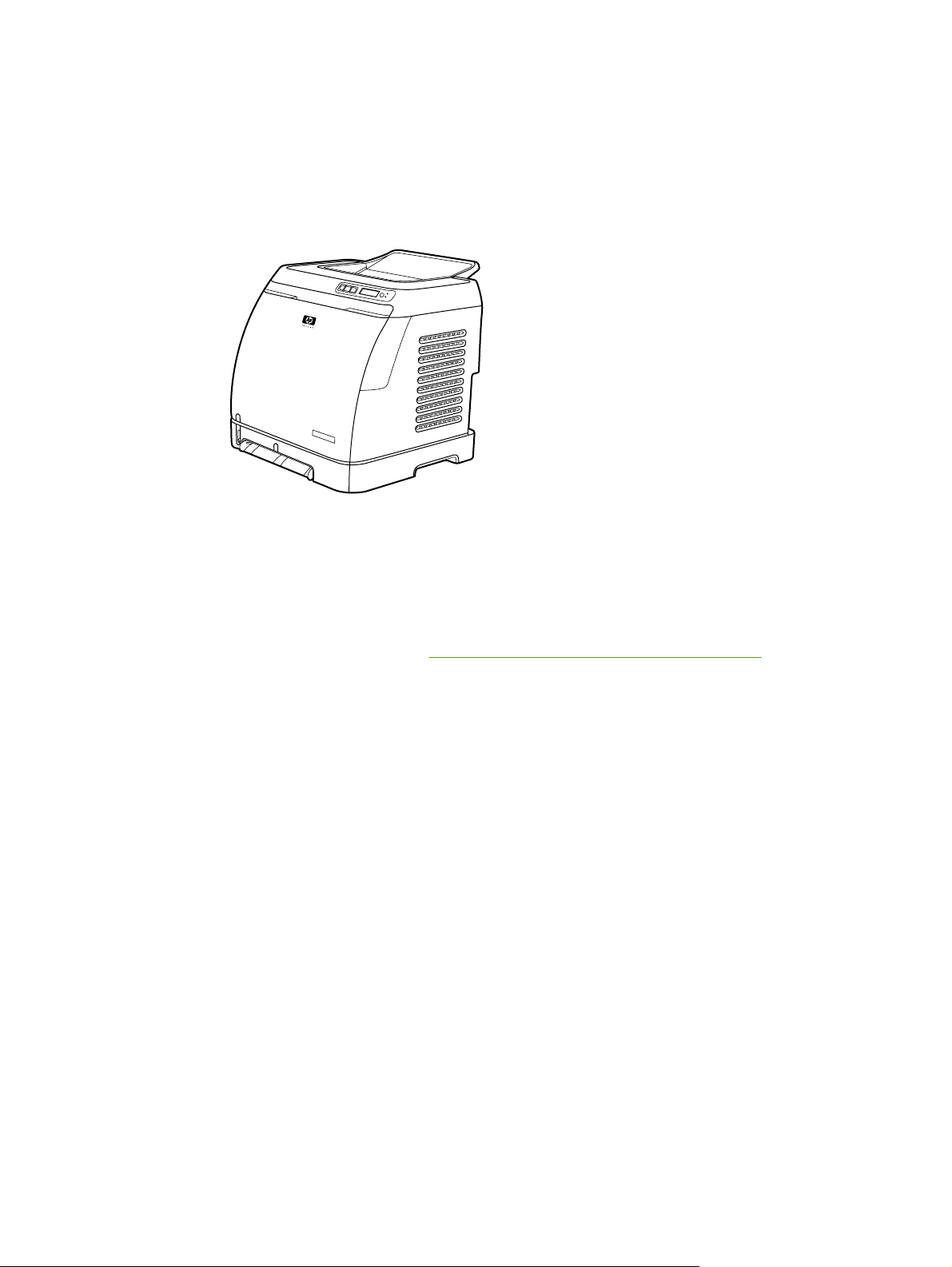
Konfiguracje drukarki
Dziękujemy za zakup drukarki HP Color LaserJet 2600n. Ta drukarka jest dostępna w
opisanych poniżej konfiguracjach.
Drukarka HP Color LaserJet 2600n
Drukarka HP Color LaserJet 2600n to czterokolorowa drukarka laserowa, która drukuje
osiem stron na minutę (str./min) w trybie monochromatycznym (czarno-białym) i kolorowym.
● Podajniki. Drukarka wyposażona jest w otwór szybkiego podawania na jeden arkusz
(Podajnik 1) i podajnik uniwersalnym (Podajnik 2), w którym można umieścić do 250
arkuszy papieru różnego rodzaju i o różnym formacie lub 10 kopert. Drukarka obsługuje
opcjonalny podajnik papieru na 250 arkuszy (opcjonalny Podajnik 3). Aby uzyskać
więcej informacji, zobacz
● Złącza. Drukarka wyposażona jest w port Hi-Speed USB 2.0 zapewniający łączność
oraz we wbudowany wewnętrzny serwer druku firmy HP, który umożliwia połączenie z
siecią 10/100Base-T.
● Pamięć. Drukarka jest wyposażona w 16 megabajtów (MB) synchronicznej pamięci
dynamicznej o dostępnie swobodnym (SDRAM). Nie można dodać dodatkowej pamięci.
Gramatury i formaty obsługiwanych materiałów.
4 Rozdział 1 Podstawowe informacje o drukarce PLWW
Page 15
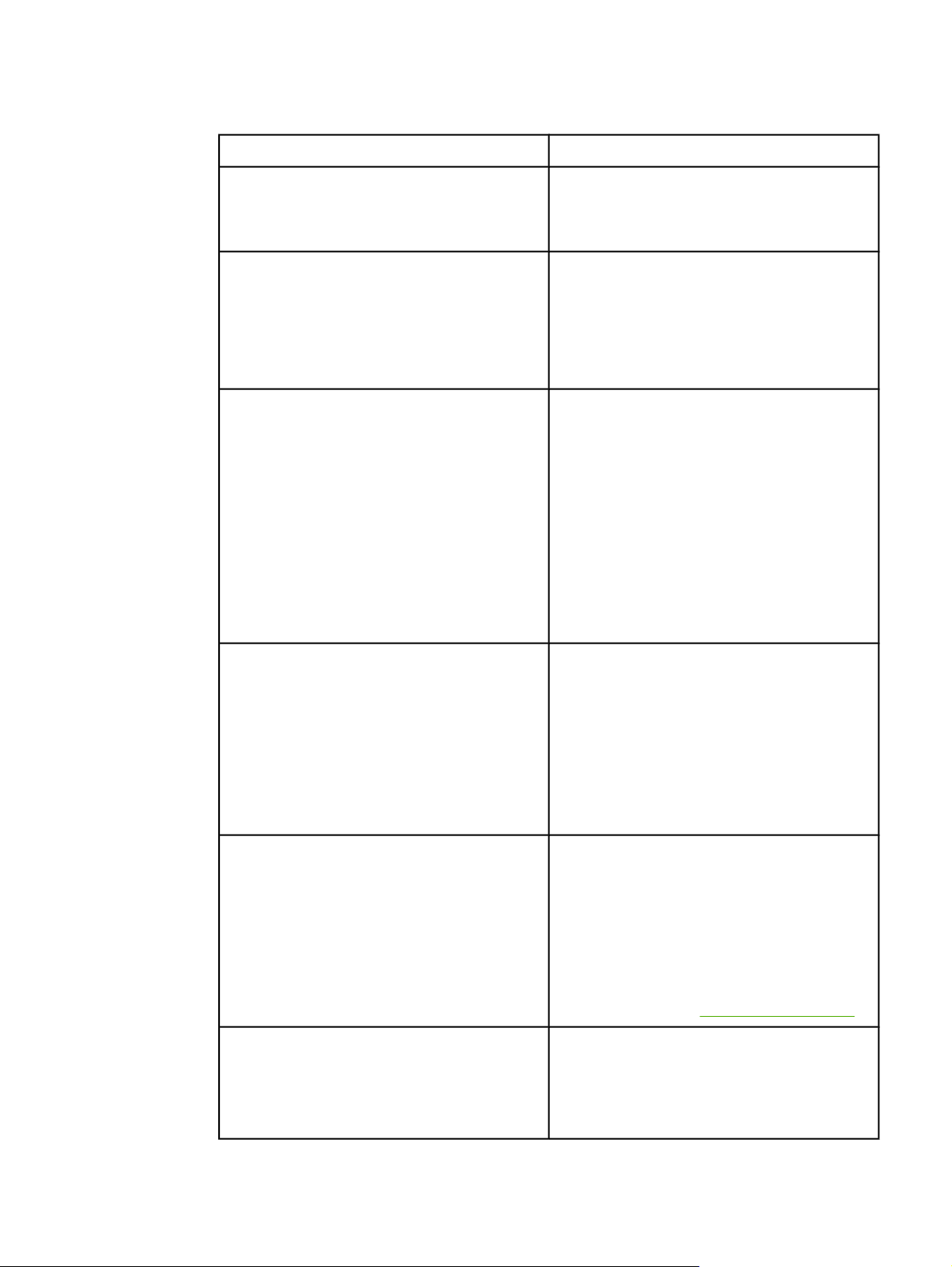
Funkcje drukarki
Funkcja Drukarka HP Color LaserJet 2600n
Drukowanie w kolorze ● Umożliwia laserowy wydruk w pełnym
kolorze przy zastosowaniu przetwarzania
czterech kolorów: turkusowego,
purpurowego, żółtego i czarnego (CMYK).
Prędkość szybkiego druku
Doskonała jakość wydruku
Łatwość obsługi ● Niewielka ilość materiałów
● Umożliwia drukowanie w trybie czarno-
białym na papierze formatu Letter z
szybkością do 8 str./min, a na papierze
formatu A4 z szybkością do 8 str./min.
Umożliwia drukowanie w kolorze na
papierze formatu A4/Letter z szybkością
8 str./min.
● Funkcja ImageREt 2400 umożliwia
drukowanie w kolorze z rozdzielczością
2400 dpi dzięki wielopoziomowemu
procesowi drukowania.
● Prawdziwa rozdzielczość
600 x 600 punktów na cal (dpi) dla tekstu i
grafiki.
● Regulowane ustawienia pomagają
zoptymalizować jakość wydruku.
● Kaseta drukująca HP UltraPrecise zawiera
szczególnie drobny toner, co zapewnia
większą ostrość tekstu i grafiki.
eksploatacyjnych. Łatwość instalacji
materiałów eksploatacyjnych.
● Wygodny dostęp do informacji o drukarce
oraz ustawień za pomocą oprogramowania
HP Toolbox.
● Wygodny dostęp do wszystkich materiałów
eksploatacyjnych i do ścieżki papieru przez
przednie drzwiczki.
Różne możliwości obsługi papieru
Złącza interfejsu
● W podajnikach 1 i 2 można umieszczać
papier firmowy, koperty, nalepki, folie,
materiały o nietypowym formacie, kartki
pocztowe, papier błyszczący HP LaserJet,
papier HP LaserJet Tough, ciężki papier i
papier HP Laser Photo.
● Górny pojemnik wyjściowy na 125 arkuszy.
● Drukowanie na obu stronach arkusza
(ręcznie). Zobacz
● Port USB Hi-Speed.
● Drukarka HP Color LaserJet 2600n zawiera
wbudowany wewnętrzny serwer druku
firmy HP, który umożliwia połączenie z
siecią 10/100Base-T.
Drukowanie dwustronne.
PLWW Funkcje drukarki 5
Page 16
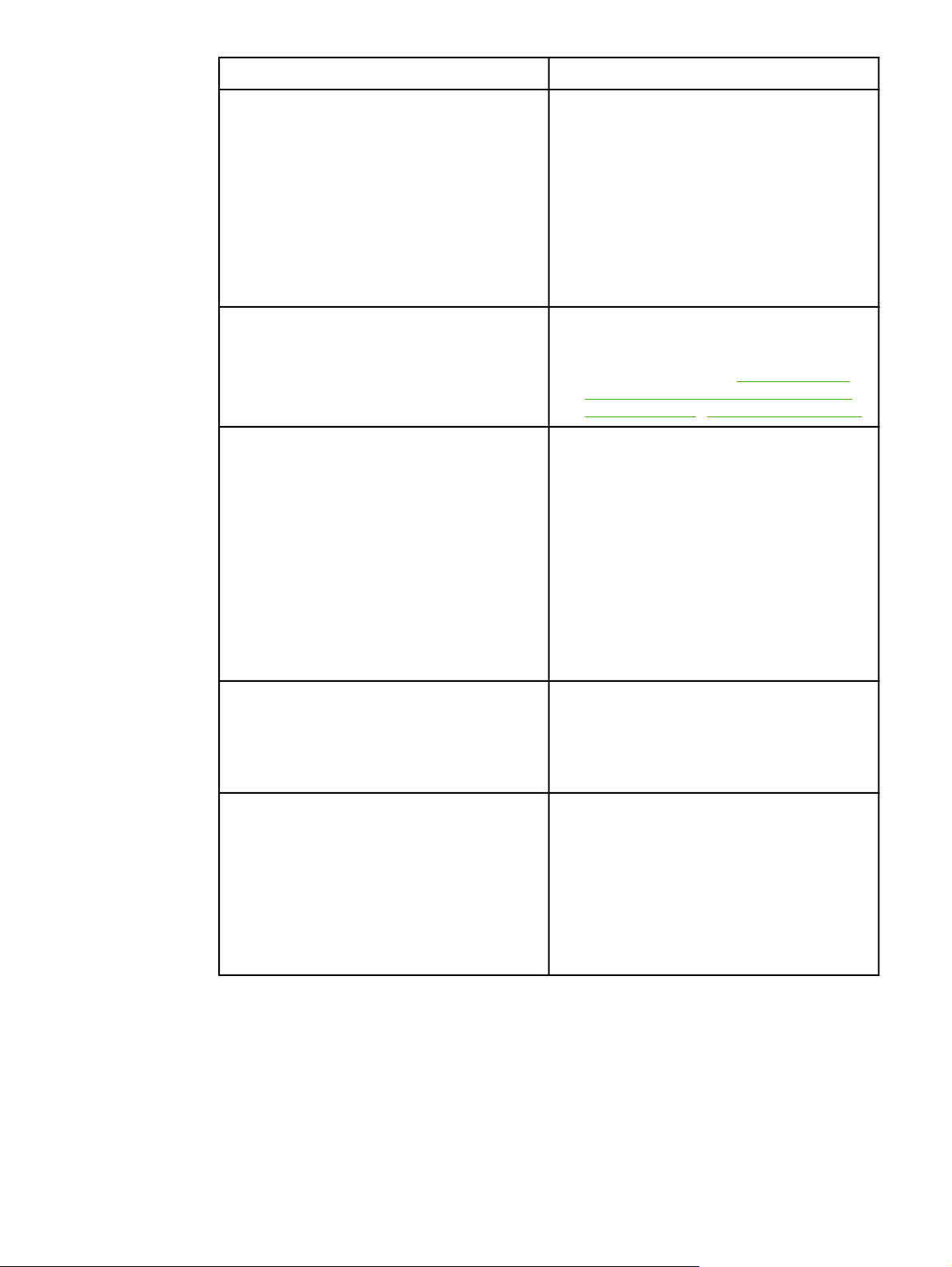
Funkcja Drukarka HP Color LaserJet 2600n
Oszczędność energii ● Drukarka oszczędza energię elektryczną
przez automatyczne znaczne obniżenie
zużycia energii w trybie uśpienia.
● Jako partner programu ENERGY STAR®
firma Hewlett-Packard jest zobowiązana do
tego, aby jej produkty spełniały wytyczne
programu ENERGY STAR® dotyczące
oszczędzania energii. ENERGY STAR® jest
zarejestrowanym w Stanach Zjednoczonych
znakiem usługowym organizacji United
States Environmental Protection Agency.
Oszczędne drukowanie ● Funkcje druku „n-up” (drukowanie kilku
stron na arkuszu) i drukowania na obu
stronach arkusza umożliwiają oszczędzanie
papieru. Zobacz sekcje
stron na jednym arkuszu papieru (druk „n”
stron na arkuszu) i Drukowanie dwustronne.
Materiały eksploatacyjne ● Na stronie Stan materiałów
eksploatacyjnych, która zawiera wskaźniki
kaset drukujących, można uzyskać
informacje o stopniu zużycia materiałów
eksploatacyjnych. Dotyczy to wyłącznie
materiałów eksploatacyjnych firmy HP.
Drukowanie wielu
● Kaseta nie wymaga wstrząśnięcia przed
użyciem.
● Weryfikacja autentyczności kaset
drukujących firmy HP.
● Włączona funkcja zamawiania materiałów
eksploatacyjnych.
Ułatwienia dostępu ● Elektroniczna instrukcja obsługi zgodna z
programami do odczytu tekstów
wyświetlanych na ekranie.
● Wszystkie drzwiczki i pokrywy można
otwierać jedną ręką.
Rozszerzalność ● Opcjonalny Podajnik 3. Ten uniwersalny
podajnik na 250 arkuszy pozwala
zmniejszyć częstotliwość dodawania
papieru do drukarki. W drukarce można
zainstalować tylko jeden dodatkowy
podajnik na 250 arkuszy.
● Opcjonalny zewnętrzny serwer druku
HP Jetdirect umożliwiający połączenie z
siecią.
6 Rozdział 1 Podstawowe informacje o drukarce PLWW
Page 17
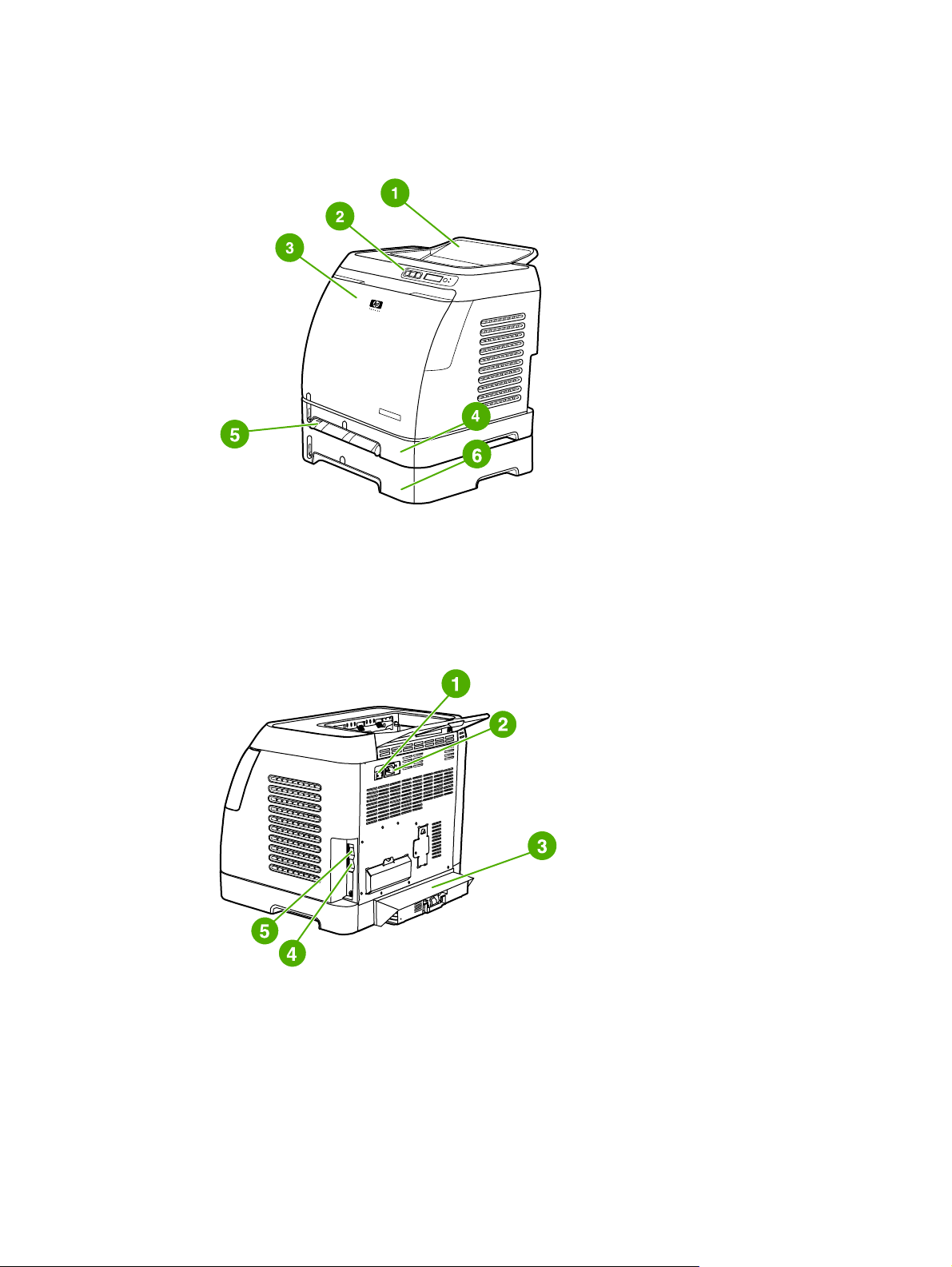
Informacje podstawowe
Poniższe ilustracje umożliwiają identyfikację położenia i nazw najważniejszych elementów
drukarki.
Widok z przodu (z opcjonalnym podajnikiem 3)
1 Pojemnik wyjściowy
2 Panel sterowania drukarki
3 Przednie drzwiczki
4 Podajnik 2 (250 arkuszy)
5 Podajnik 1 (otwór szybkiego podawania na jeden arkusz)
6 Podajnik 3 (opcjonalny; 250 arkuszy)
Widok z tyłu i z boku
1Włącznik/wyłącznik
2 Gniazdo zasilania
3 Pokrywa ochronna
4 Wbudowany wewnętrzny serwer druku firmy HP umożliwiający połączenie z siecią 10/100Base-T
5 Port USB
PLWW Informacje podstawowe 7
Page 18
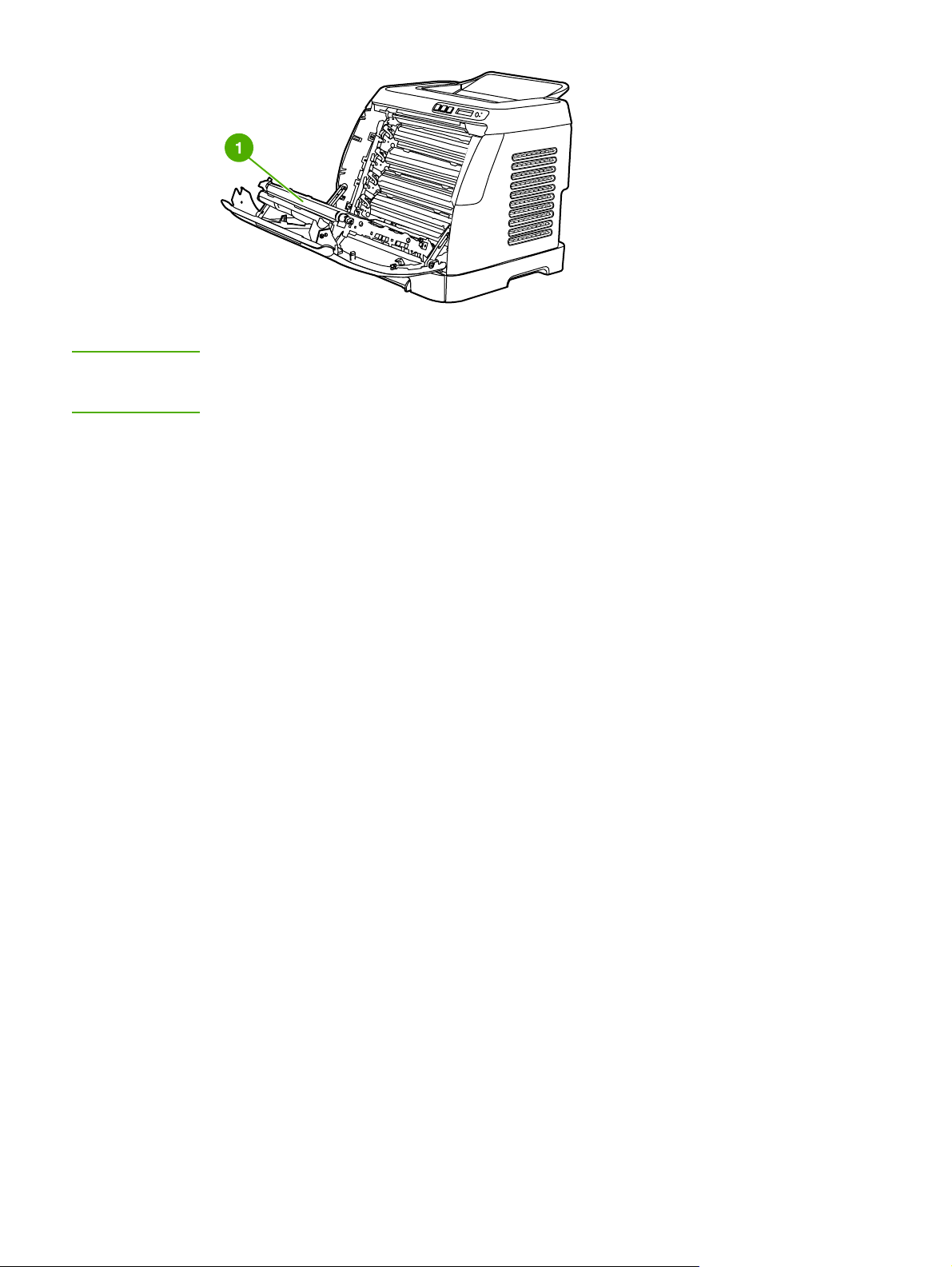
1 Pas przenoszący (ETB)
OSTROŻNIE
Na pasie przenoszącym, który znajduje się po wewnętrznej stronie przednich
drzwiczek, nie wolno umieszczać żadnych przedmiotów. Może to spowodować
uszkodzenie drukarki i mieć negatywny wpływ na jakość wydruków.
8 Rozdział 1 Podstawowe informacje o drukarce PLWW
Page 19
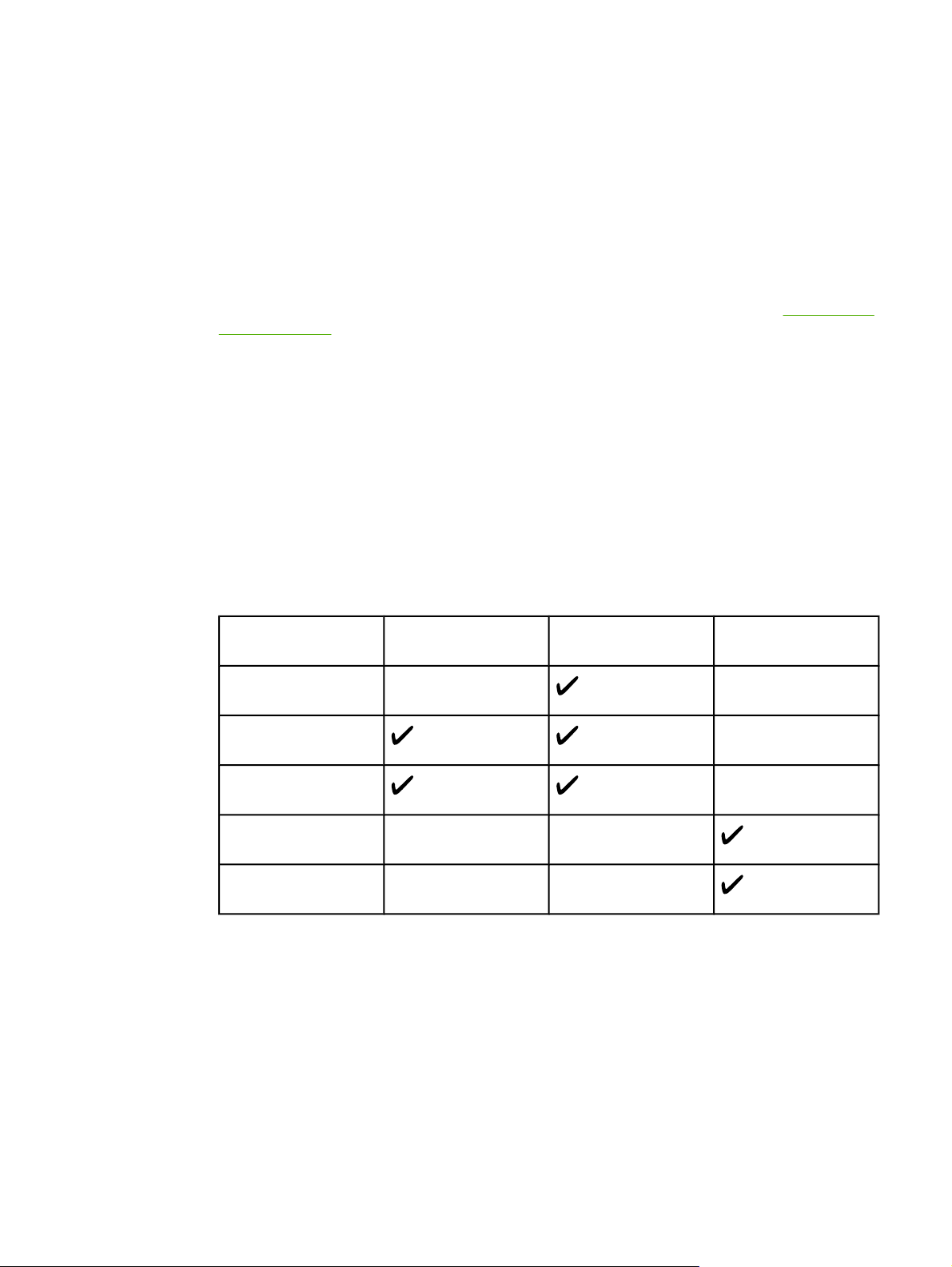
Oprogramowanie
Oprogramowanie i obsługiwane systemy operacyjne
W celu prostej konfiguracji drukarki oraz uzyskania dostępu do pełnego zakresu funkcji
drukarki firma HP zdecydowanie zaleca instalację oprogramowania, które zostało
dostarczone z urządzeniem. Oprogramowanie nie jest dostępne we wszystkich wersjach
językowych. Instrukcje instalacji znajdują się w Przewodniku czynności wstępnych, a
najnowsze informacje o oprogramowaniu — w pliku Readme.
Najnowsze wersje sterowników, dodatkowe sterowniki oraz inne programy dostępne są w
Internecie lub z innych źródeł. W przypadku braku dostępu do Internetu zobacz
klienta firmy HP.
Drukarka obsługuje następujące systemy operacyjne:
● Microsoft® Windows® 98 Wydanie drugie i Windows Millennium Edition (Me) (instalacja
za pomocą funkcji Dodaj drukarkę)
● Microsoft® Windows® 2000 i Windows XP
● Microsoft® Windows® Server 2003
● Macintosh OS X w wersji 10.2 i nowsze
Poniższa tabela zawiera listę programów obsługiwanych przez określone systemy
operacyjne.
Dział obsługi
Oprogramowanie drukarki HP Color LaserJet 2600n
Funkcja Windows 98 Wydanie
drugie, Me
Instalator dla systemu
Windows
Sterownik drukarki dla
systemu Windows
Oprogramowanie
HP Toolbox
Instalator dla
komputerów Macintosh
Sterowniki drukarki dla
systemu Macintosh
Windows 2000 i XP Macintosh OS X w
wersji 10.2 i nowsze
Wskazówki dotyczące korzystania z oprogramowania
Poniżej przedstawiono pewne wskazówki dotyczące pracy z oprogramowaniem drukarki.
PLWW Oprogramowanie 9
Page 20
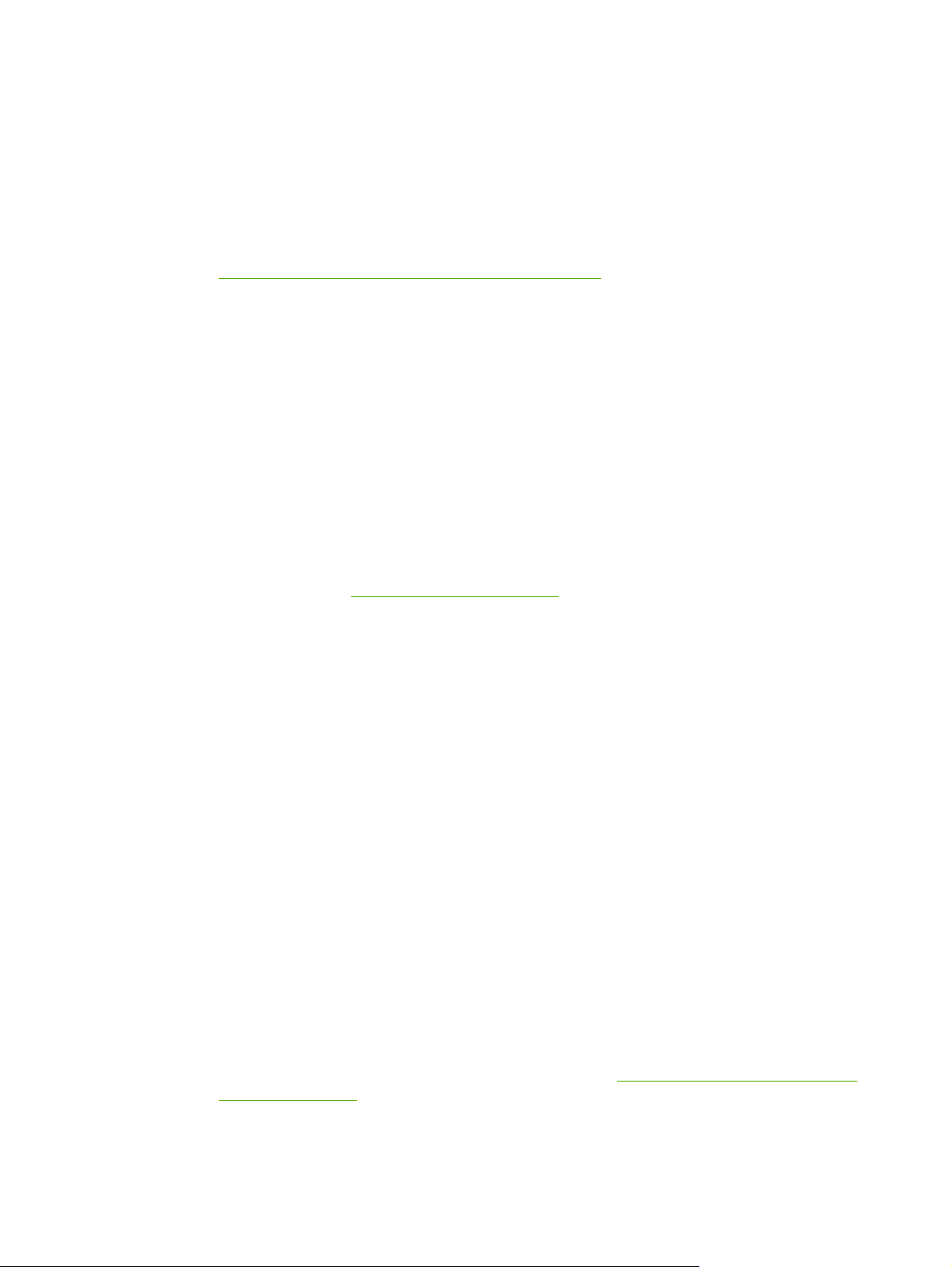
Jak uzyskać dostęp do funkcji drukarki?
Funkcje drukarki dostępne są w sterowniku drukarki. Niektóre funkcje, takie jak
niestandardowy format papieru oraz układ strony, mogą być również dostępne w programie
używanym do utworzenia pliku. W miarę możliwości zmiana ustawień powinna być
dokonywana w programie, ponieważ zmiany dokonane w programie zastępują zmiany
wprowadzone w sterowniku drukarki.
Dostęp do zaawansowanych funkcji drukarki można uzyskać za pośrednictwem sterownika
drukarki (lub okna dialogowego Print (Drukuj) w przypadku systemów operacyjnych
Macintosh). Pomoc na temat określonych funkcji sterownika drukarki znajduje się w sekcji
Uzyskiwanie dostępu do ustawień sterownika drukarki.
W jaki sposób uzyskać najnowsze oprogramowanie do obsługi
drukowania?
W celu sprawdzenia lub zainstalowania uaktualnień oprogramowania do obsługi drukowania
można pobrać sterowniki z Internetu lub z serwerów FTP firmy HP.
Pobieranie sterowników
1. Przejdź do strony http://www.hp.com/support/clj2600n. Kliknij blok support & drivers
(pomoc — sterowniki).
2. Strona internetowa sterowników może być w języku angielskim, ale same sterowniki
dostępne są w wielu językach.
W przypadku braku dostępu do Internetu prosimy o kontakt z Działem obsługi klienta
firmy HP. (Zobacz
drukarki). Dodatkowe informacje znajdują się w pliku Readme.
Dział obsługi klienta firmy HP lub informacje na ulotce dołączonej do
Czy dostępne są jakieś inne programy?
Informacje na temat dodatkowego oprogramowania oraz jego wersji językowych znajdują się
w pliku Readme na dysku CD-ROM drukarki HP Color LaserJet 2600n.
Oprogramowanie dla systemu Windows
Podczas instalowania oprogramowania dla systemu Windows można podłączyć drukarkę
bezpośrednio do komputera przy użyciu kabla USB lub można podłączyć ją do sieci przy
użyciu wbudowanego serwera druku firmy HP. Instrukcje instalacji znajdują się w
Przewodniku czynności wstępnych, a najnowsze informacje o oprogramowaniu — w pliku
Readme.
Następujące oprogramowanie jest dostępne dla wszystkich użytkowników drukarki,
niezależnie od tego czy jest ona podłączone bezpośrednio do komputera za pomocą kabla
USB, czy jest podłączona do sieci za pośrednictwem wewnętrznego serwera druku firmy HP.
Sterowniki drukarek
Sterownik drukarki to element oprogramowania, który umożliwia dostęp do funkcji drukarki i
zapewnia utrzymanie komunikacji między komputerem a drukarką. Pomoc na temat
korzystania ze sterownika drukarki znajduje się w sekcji
sterownika drukarki.
10 Rozdział 1 Podstawowe informacje o drukarce PLWW
Uzyskiwanie dostępu do ustawień
Page 21
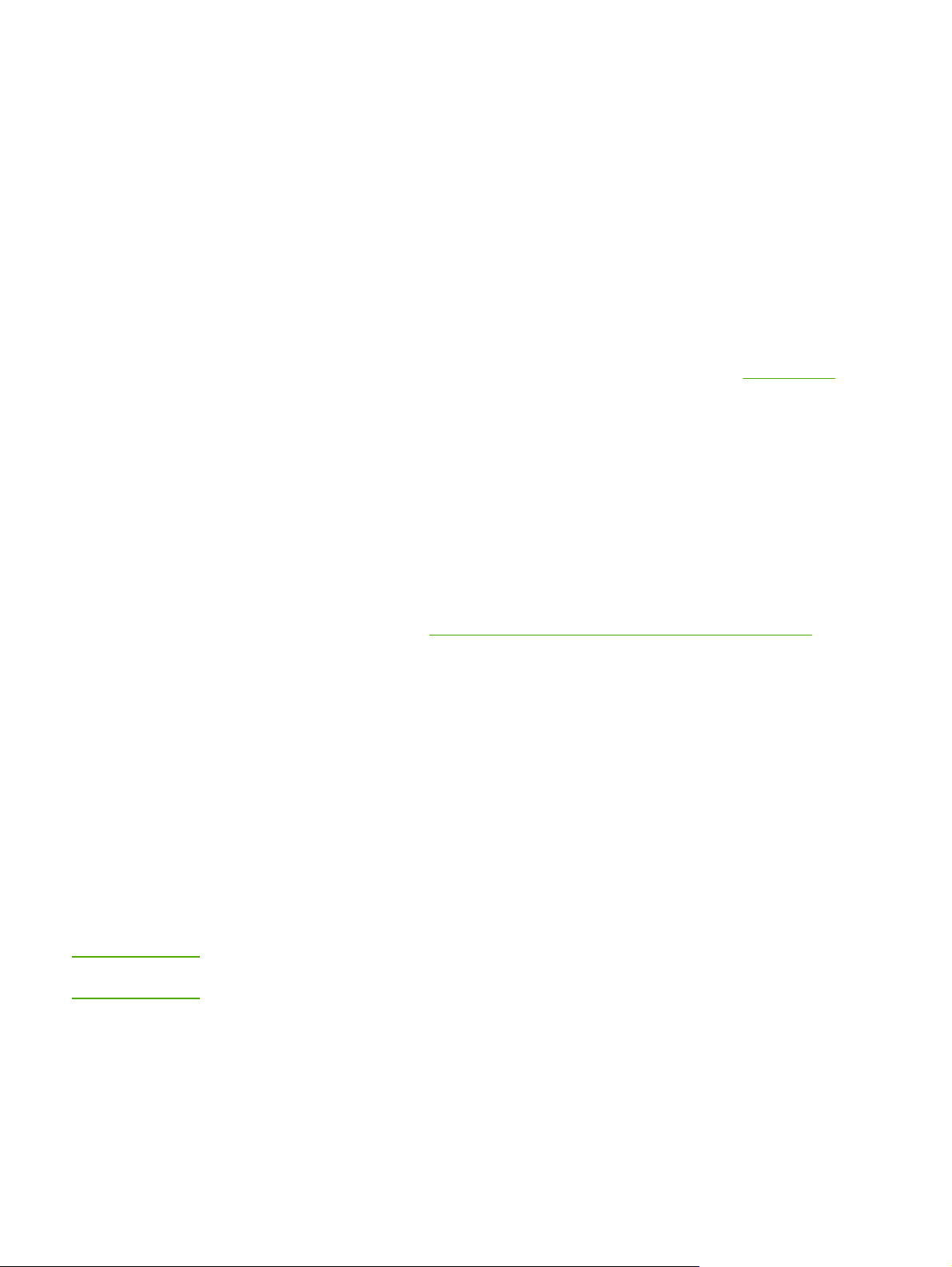
Korzystanie z pomocy
Sterownik drukarki zawiera okna dialogowe Pomoc otwierane po kliknięciu przycisku
Pomoc w sterowniku drukarki, naciśnięcia klawisza F1 na klawiaturze komputera lub
kliknięciu znaku zapytania (?) w prawym górnym rogu okna sterownika drukarki. Okna
dialogowe Pomoc zawierają szczegółowe informacje na temat określonego sterownika
drukarki. System pomocy sterownika drukarki jest niezależny od systemu pomocy programu.
HP Toolbox
Aby można było korzystać z programu HP Toolbox, należy przeprowadzić pełną instalację
oprogramowania.
Program HP Toolbox umożliwia dostęp do informacji o stanie drukarki, informacji pomocy,
na przykład niniejszego podręcznika, a także narzędzi do diagnozowania i rozwiązywania
problemów. Dzięki temu programowi można również przeglądać wyjaśnienia oraz animacje
przedstawiające panel sterowania. Aby uzyskać więcej informacji, zobacz
Konserwacja.
Oprogramowanie dla komputerów Macintosh
Drukarka zawiera następujące programy przeznaczone do instalacji na komputerach
Macintosh.
Uwaga
Sterownik drukarki dla komputerów Macintosh
Podczas instalowania oprogramowania dla komputerów Macintosh drukarkę można
podłączyć bezpośrednio do komputera przy użyciu kabla USB lub można do sieci przy
użyciu wbudowanego serwera druku firmy HP. Pomoc na temat korzystania ze sterownika
drukarki znajduje się w sekcji
przypadku podłączenia drukarki do sieci można skonfigurować ją przy użyciu wbudowanego
serwera internetowego.
Uzyskiwanie dostępu do ustawień sterownika drukarki. W
Odinstalowanie oprogramowania
Przy odinstalowaniu oprogramowania należy postępować zgodnie z zasadami
obowiązującymi dla danego systemu operacyjnego.
Odinstalowanie oprogramowania dla systemu Windows
Do drukarki dołączono program narzędziowy umożliwiający odinstalowanie dowolnego
oprogramowania do obsługi drukowania w systemie Windows.
Odinstalowanie oprogramowania w systemie Windows 98 Wydanie drugie lub nowszym
Aby odinstalować oprogramowanie w systemie Windows 2000 lub XP, należy zalogować się
z uprawnieniami administratora.
1. Zamknij wszystkie otwarte programy.
PLWW Oprogramowanie 11
Page 22
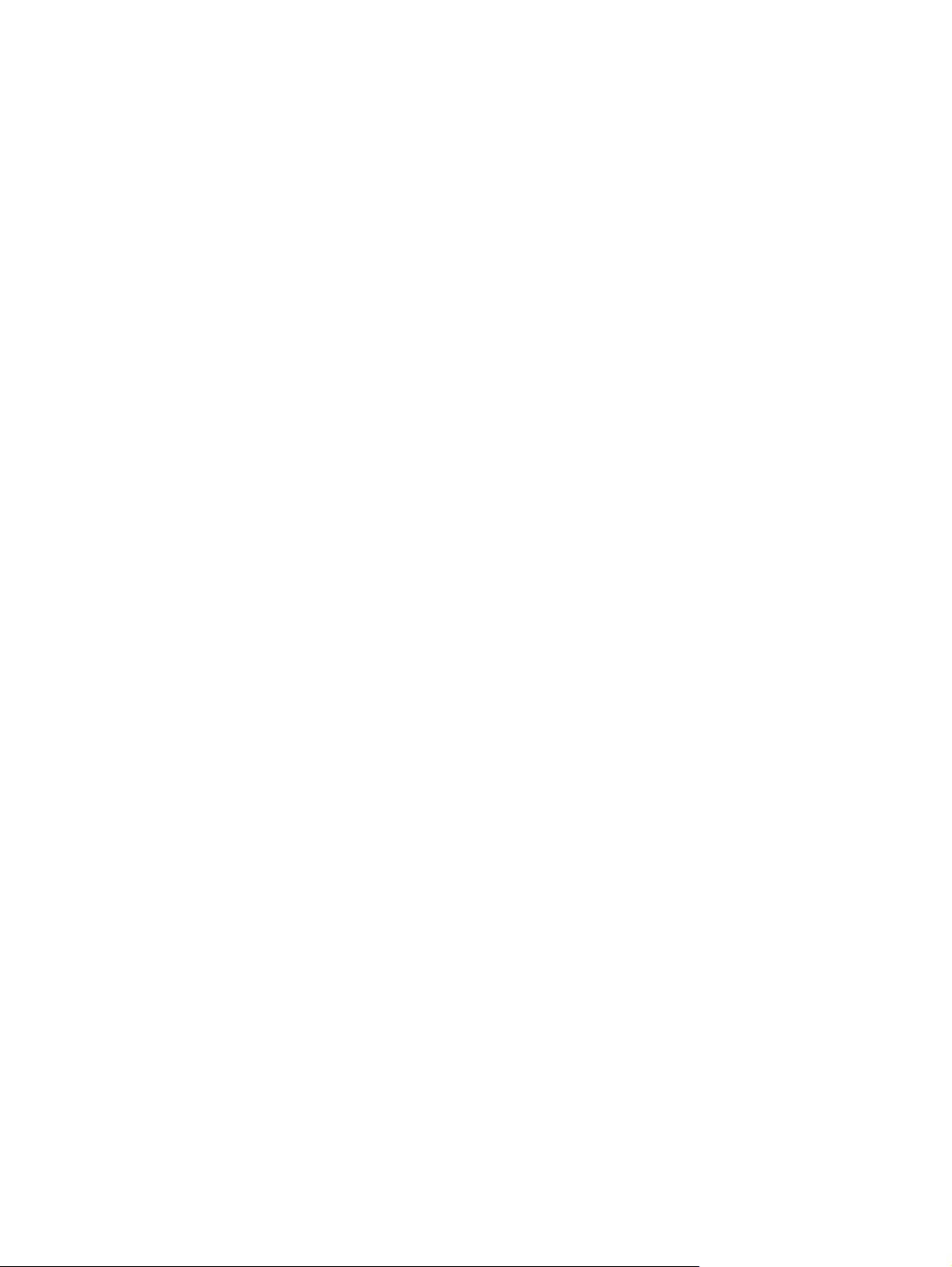
W systemach Windows 98 Wydanie drugie i Me
a. Naciśnij jednocześnie klawisze Ctrl+Alt+Delete. Spowoduje to otwarcie okna
dialogowego Zamknij program.
b. Zaznacz żądany program z wyjątkiem Eksploratora lub Systray i kliknij przycisk
Zakończ zadanie.
c. Powtarzaj krok b do momentu zamknięcia wszystkich programów z wyjątkiem
Eksploratora lub Systray.
W systemach Windows 2000 i XP
a. Naciśnij jednocześnie klawisze Ctrl+Alt+Delete. Spowoduje to wyświetlenie okna
dialogowego Menedżer zadań.
b. Kliknij przycisk Menedżer zadań, a następnie kartę Aplikacje.
c. Zaznacz żądany program, a następnie kliknij przycisk Zakończ zadanie.
d. Powtarzaj krok c do momentu zamknięcia wszystkich programów.
2. W menu Start wskaż polecenie Programy, wskaż polecenie HP, wskaż polecenie
HP Color LaserJet 2600n i kliknij polecenie Odinstaluj HP Color LaserJet 2600n.
3. Na ekranie instalacyjnym kliknij przycisk Dalej.
4. Kliknij przycisk Dalej, a następnie postępuj zgodnie z instrukcjami wyświetlanymi na
ekranie. Po wyświetleniu komunikatu Ten plik jest plikiem współużytkowanym, nie
używanym przez inne programy. Czy chcesz go usunąć? kliknij przycisk Tak na
wszystkie. System dokończy usuwanie plików.
5. W przypadku monitu o ponowne uruchomienie systemu kliknij przycisk OK.
Odinstalowanie oprogramowania w systemie Windows przy użyciu
funkcji Dodaj lub usuń programy
Inną metodą odinstalowania oprogramowania drukarki jest użycie metody Dodaj lub usuń
programy. Metoda ta nie wymaga umieszczenia w napędzie dysku CD z oprogramowaniem.
1. Kliknij przycisk Start, wskaż polecenie Ustawienia, a następnie kliknij polecenie Panel
sterowania.
2. Kliknij ikonę Dodaj lub usuń programy.
3. Przewin listę oprogramowania i kliknij nazwę drukarki HP Color LaserJet 2600n.
4. Kliknij przycisk Usuń.
Odinstalowanie oprogramowania w systemie Macintosh
Aby usunąć drukarkę z systemu Macintosh, należy wykonać następujące kroki:
1. Otwórz Centrum drukowania (wersja 10.2) lub Program narzędziowy konfiguracji
drukarki (wersja 10.3).
2. Wybierz nazwę drukarki.
3. Wybierz przycisk Usuń.
12 Rozdział 1 Podstawowe informacje o drukarce PLWW
Page 23
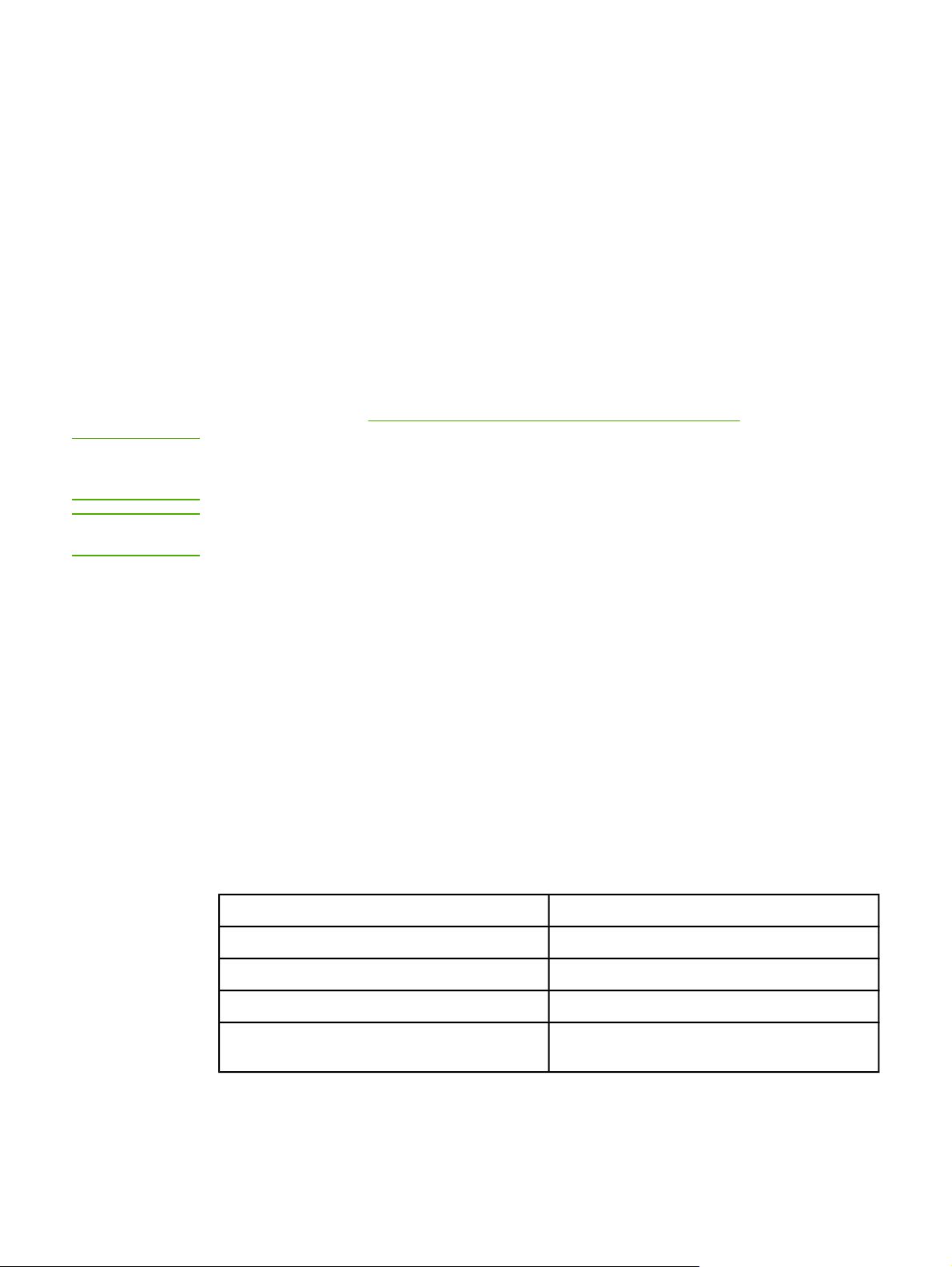
Specyfikacje materiałów drukarskich
Ta sekcja zawiera informacje o specyfikacjach dotyczących jakości materiałów drukarskich
oraz wskazówki na temat ich użytkowania i przechowywania.
Zalecenia ogólne
Niektóre rodzaje materiałów drukarskich mogą spełniać wszystkie podane wymagania, a
jednak nie dawać zadowalających wyników podczas drukowania. Może być to powodowane
niewłaściwym obchodzeniem się z papierem, nieodpowiednią temperaturą i poziomem
wilgotności przekraczającymi dopuszczalny zakres lub innymi czynnikami, na które firma
Hewlett-Packard nie ma wpływu.
Przed zakupieniem większej ilości materiałów drukarskich należy przetestować ich próbkę,
aby sprawdzić, czy spełniają one wymogi podane w niniejszej instrukcji oraz instrukcji
HP LaserJet Printer Family Print Media Guide. Informacje na temat składania zamówień
znajdują się w sekcji
Akcesoria i informacje na temat składania zamówień.
OSTROŻNIE
OSTROŻNIE
Używanie materiałów drukarskich, które nie spełniają wymogów firmy HP, może być
przyczyną powstawania problemów z drukarką i jej uszkodzeń wymagających naprawy.
Tego typu naprawy nie są objęte umową gwarancyjną ani umową serwisową firmy HP.
Należy używać tylko papieru przeznaczonego dla drukarek laserowych. Papier do drukarek
atramentowych może spowodować uszkodzenie drukarki.
Drukarka może drukować na różnego rodzaju materiałach, takich jak papier w ciętych
arkuszach (włącznie z papierem pochodzącym w 100 % z makulatury), koperty, nalepki,
folie, papier błyszczący HP LaserJet, papier HP LaserJet Tough, papier HP LaserJet Photo i
papier o nietypowym formacie. Właściwości takie jak gramatura, skład, ziarnistość i
zawartość wilgoci są ważnymi czynnikami mającymi wpływ na wydajność drukarki i jakość
wydruków. Materiały drukarskie niespełniające wymagań podanych w tej instrukcji mogą
powodować następujące problemy:
● niska jakość wydruku,
● częstsze zacięcia papieru,
● przedwczesne zużywanie się podzespołów drukarki i konieczność ich naprawy.
Papier i inne materiały drukarskie
Kategoria Specyfikacje
Kwasowość Od pH 5,5 do pH 8,0
Grubość od 0,094 do 0,18 mm
Zawinięcie w ryzie Płaski w zakresie 5 mm
Stan ciętej krawędzi Cięty ostrymi ostrzami bez widocznych
postrzępień
PLWW Specyfikacje materiałów drukarskich 13
Page 24

Kategoria Specyfikacje
Wytrzymałość na proces utrwalania Nie może się przypalać, topić, kurczyć, naciągać
ani wydzielać szkodliwych oparów przy
nagrzaniu do temperatury 210°C (410°F) przez
0,1 sekundy.
Ziarnistość Długie ziarno
Zawartość wilgoci od 4 % do 6 % masy
Gładkość Od 100 do 250 (Sheffield)
Kompletne specyfikacje materiałów drukarskich dla wszystkich drukarek HP LaserJet
znajdują się w dokumencie HP LaserJet Printer Family Print Media Guide. Aby pobrać
instrukcję w formacie PDF, należy przejść do strony http://www.hp.com/support/ljpaperguide.
Warunki drukowania i przechowywania papieru
Idealne warunki drukowania i przechowywania materiałów to temperatura pokojowa lub
zbliżona do pokojowej, niezbyt suche powietrze i nie za duża wilgotność. Należy pamiętać,
że papier ma właściwości higroskopijne: szybko wchłania i traci wilgoć.
Wysoka temperatura w połączeniu z wilgocią niszczą papier. Wysoka temperatura powoduje
parowanie, natomiast niska sprawia, że wilgotne powietrze skrapla się na arkuszach.
Systemy ogrzewania i klimatyzacja obniżają poziom wilgotności w pomieszczeniach. Po
otwarciu papieru i podczas używania traci on swoją wilgotność, co powoduje powstawanie
smug i pasm. Wilgotne powietrze lub obecność klimatyzatorów wykorzystujących do
chłodzenia wodę sprawia, że zwiększa się wilgotność w pomieszczeniu. Po wyjęciu z
opakowania papier wchłania nadmiar wilgoci, co powoduje zbyt jasny druk i braki
fragmentów wydruku. Ponadto podczas wchłaniania wilgoci lub wysychania papier może się
zniekształcić. To z kolei może prowadzić do zacięć papieru w drukarce.
Dlatego też przechowywanie i obchodzenie się z papierem jest równie ważne, jak proces
jego produkcji. Warunki przechowywania papieru mają bezpośredni wpływ na płynność jego
podawania do drukarki oraz jakość wydruku.
Nie należy kupować zapasów papieru, których nie będzie można zużyć w krótkim czasie
(około 3 miesięcy). Papier przechowywany przez dłuższy czas może być narażony na zbyt
duże wahania temperatury i wilgoci, co może powodować jego uszkodzenie. Należy tak
planować zakupy, aby zapobiec stratom dużych ilości papieru.
Papier zapakowany w ryzach może pozostać w dobrym stanie przez kilka miesięcy. Otwarte
opakowania papieru są bardziej narażone na niekorzystne wpływy otoczenia, zwłaszcza
jeżeli nie są zawinięte w materiał chroniący przed wilgocią.
Dla zapewnienia optymalnej pracy drukarki w pomieszczeniu, w którym przechowywane są
materiały, powinny panować optymalne warunki otoczenia. Temperatura powinna wynosić
od 20° do 24°C, a wilgotność względna od 45 % do 55 %. Poniższe wskazówki mogą być
pomocne przy ocenie warunków przechowywania papieru:
● Materiały drukarskie należy przechowywać w temperaturze pokojowej lub do niej
zbliżonej.
● Powietrze nie powinno być ani zbyt suche, ani zbyt wilgotne (ze względu na
higroskopijne właściwości papieru).
14 Rozdział 1 Podstawowe informacje o drukarce PLWW
Page 25
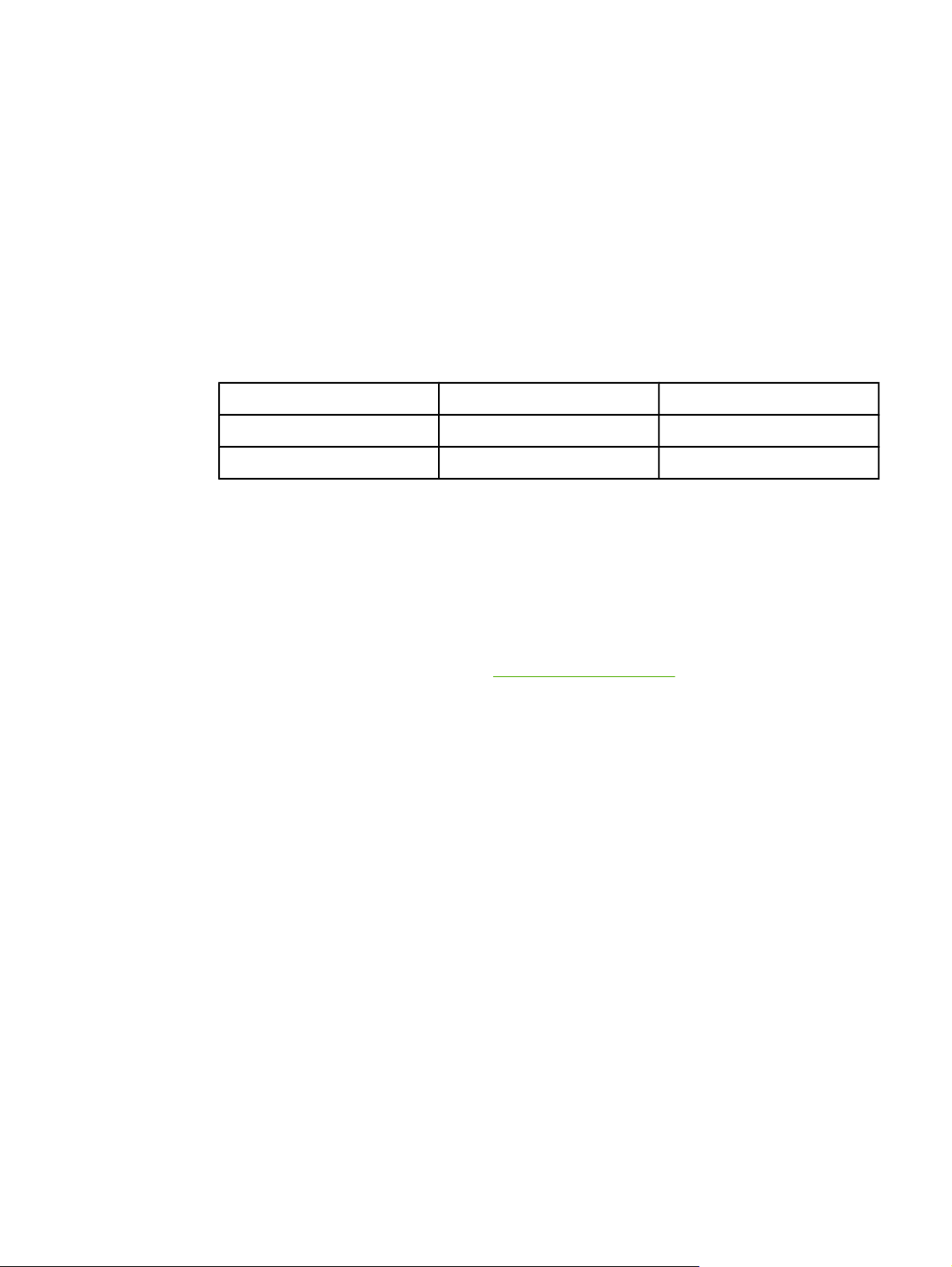
● Rozpakowane ryzy papieru najlepiej jest owinąć szczelnie w materiał chroniący przed
wilgocią. Jeżeli drukarka pracuje w warunkach dużych zmian temperatury i wilgotności,
należy rozpakować tylko dzienną ilość papieru, aby zapobiec niepożądanym zmianom
jego wilgotności.
● Nie należy przechowywać papieru ani innych materiałów drukarskich w pobliżu
systemów grzewczych i klimatyzacyjnych lub też często otwieranych okien i drzwi.
Koperty
Na kopertach można drukować przy użyciu podajnika 1 lub podajnika 2. Typ używanej
koperty należy wybrać w oknie dialogowym Drukuj lub w sterowniku drukarki.
W programie, z którego wysyłane jest zadanie drukowania, należy ustawić marginesy dla
koperty. Poniżej podano standardowe marginesy adresowe dla kopert formatu nr 10 lub DL.
Rodzaj adresu Górny margines Lewy margines
Adres zwrotny 15 mm 15 mm
Adres odbiorcy 51 mm 89 mm
● Aby uzyskać najlepszą jakość wydruku, marginesy należy umieścić nie bliżej niż 15 mm
od brzegów koperty.
● Nie należy drukować nad miejscem, w którym znajduje się łączenie koperty.
Przechowywanie kopert
Właściwe przechowywanie kopert pomaga zapewnić dobrą jakość wydruku. Koperty
powinny być przechowywane płasko. Jeżeli w kopercie znajduje się powietrze, podczas
drukowania może się ona pomarszczyć.
Więcej informacji znajduje się w sekcji
Drukowanie na kopertach.
Struktura kopert
Struktura kopert ma zasadnicze znaczenie. Linie złożenia kopert mogą znacznie się różnić,
nie tylko między kopertami różnych producentów, lecz również między kopertami tego
samego producenta, pochodzącymi z jednego opakowania. Efekt końcowy drukowania na
kopertach zależy od ich jakości. Wybierając koperty, należy wziąć pod uwagę następujące
elementy:
●
Gramatura: Gramatura papieru koperty nie powinna przekraczać 90 g/m
2
, ponieważ
może to spowodować zacięcie papieru w drukarce.
● Struktura: Przed drukowaniem koperty powinny leżeć płasko, ze zwinięciem mniejszym
niż 6 mm i nie powinny być wypełnione powietrzem.
● Stan: Koperty nie powinny być pomarszczone, podarte lub zniszczone w inny sposób.
● Temperatura: Należy używać kopert, które są wytrzymałe na temperaturę i ciśnienie,
panujące w drukarce podczas drukowania. Temperatura utrwalania panująca w tej
drukarce wynosi 210°C.
● Format: Należy używać wyłącznie kopert mieszczących się w poniższym zakresie
formatów.
PLWW Specyfikacje materiałów drukarskich 15
Page 26
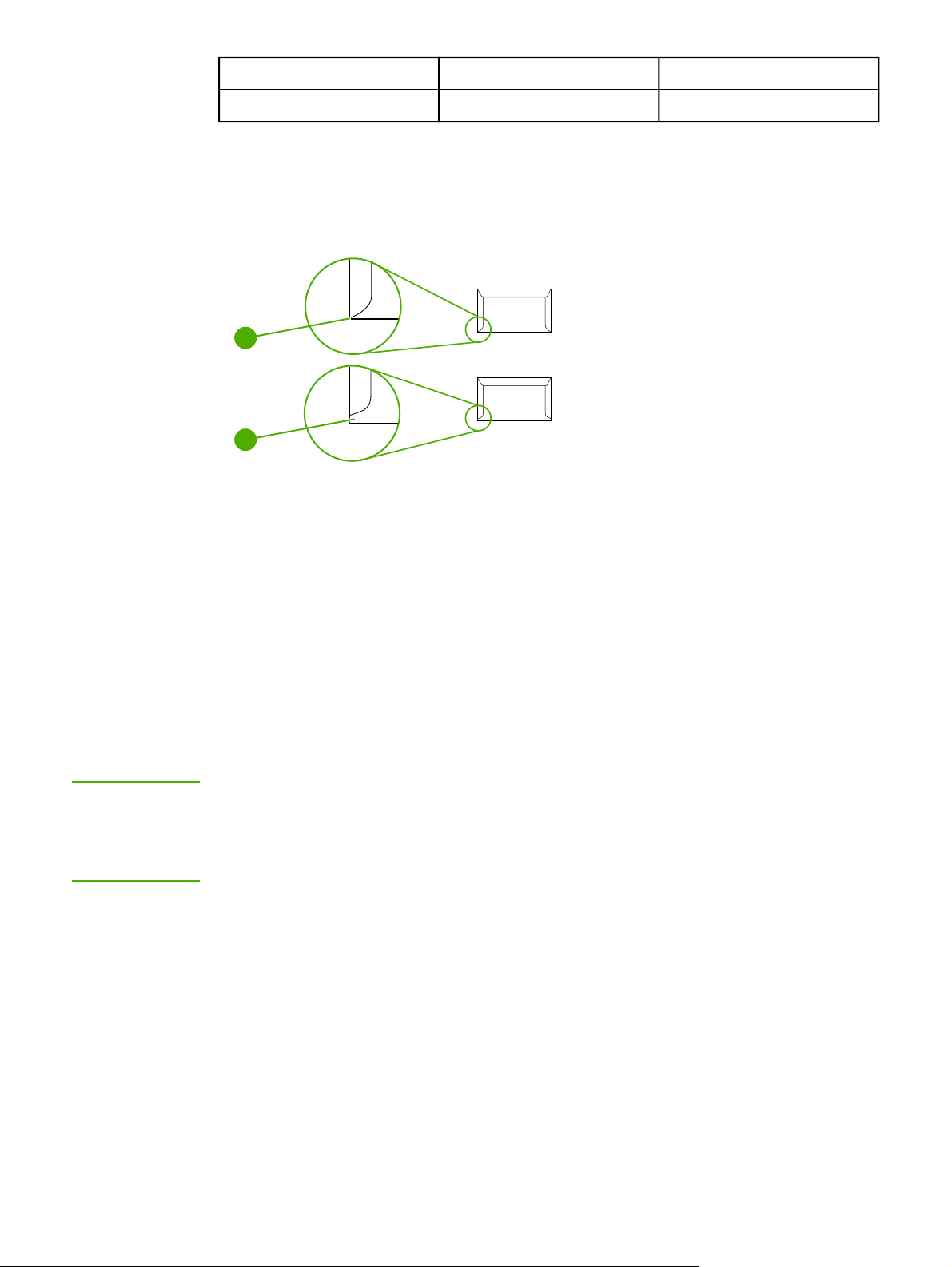
Podajnik Minimalny format Maksymalny format
Podajnik 1 lub podajnik 2 76 x 127 mm 216 x 356 mm
Koperty z łączeniami po przeciwnych stronach
Koperty tego typu mają pionowe łączenia wzdłuż obu bocznych krawędzi zamiast po
przekątnej. Ten rodzaj kopert jest bardziej podatny na marszczenie się. Należy upewnić się,
że łączenia są doprowadzone aż do rogów kopert, tak jak to pokazano na poniższej ilustracji.
1
2
1 Odpowiednie
2 Nieodpowiednie
OSTROŻNIE
Koperty z samoprzylepnymi paskami lub skrzydełkami
W przypadku kopert z paskiem samoprzylepnym lub z więcej niż jednym skrzydełkiem do
zaklejania musi być zastosowany klej wytrzymały na wysoką temperaturę i ciśnienie w
drukarce. Dodatkowe skrzydełka i paski mogą powodować marszczenie się lub zacinanie
kopert w drukarce, a nawet uszkodzenie utrwalacza.
Nalepki
Rodzaj używanych nalepek należy wybrać w oknie dialogowym Drukuj lub w sterowniku
drukarki.
Aby uniknąć uszkodzenia drukarki, należy stosować wyłącznie nalepki zalecane do użytku w
drukarkach laserowych. Aby uniknąć poważnych zacięć, na nalepkach należy drukować
tylko przy użyciu podajnika 1 lub podajnika 2. Na tym samym arkuszu papieru
samoprzylepnego nie wolno drukować więcej niż raz. Nie należy też drukować na częściowo
wykorzystanym arkuszu papieru samoprzylepnego.
Wybierając nalepki, należy wziąć pod uwagę jakość każdego elementu:
● Kleje: Materiał klejący powinien pozostać niezmieniony w temperaturze utrwalania
drukarki, która wynosi 210°C.
● Rozkład: Należy używać tylko arkuszy papieru samoprzylepnego bez odsłoniętego
podłoża między nalepkami. Nalepki mogą się odklejać w miejscach odstępu i
powodować poważne zacięcia w drukarce.
● Zwijanie się: Przed drukowaniem nalepki muszą leżeć płasko, odgięte maksymalnie o
13 mm w jakimkolwiek kierunku.
● Stan: Nie należy używać nalepek ze zmarszczkami, pęcherzykami powietrza lub innymi
oznakami odklejania się od podłoża.
16 Rozdział 1 Podstawowe informacje o drukarce PLWW
Page 27
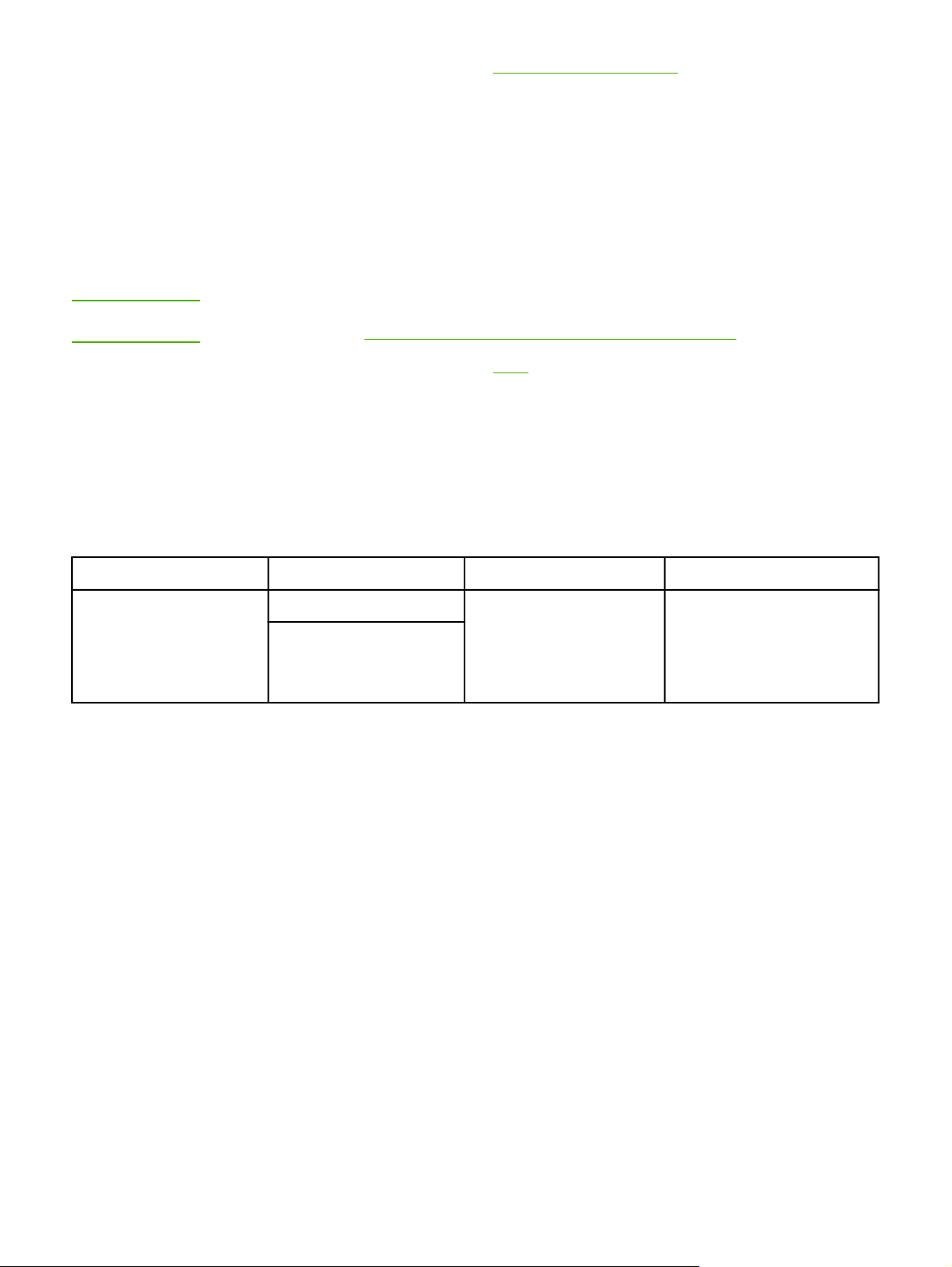
Więcej informacji znajduje się w sekcji Drukowanie na nalepkach.
Folie
Podczas drukowania na foliach należy używać tylko podajnika 1 lub podajnika 2. W oknie
dialogowym Drukuj lub w sterowniku drukarki należy wybrać ustawienie Folie.
Drukarka obsługuje drukowanie na foliach kolorowych. Należy używać tylko folii zalecanych
dla drukarek laserowych.
Folie używane w drukarce muszą być wytrzymałe na temperaturę utrwalania drukarki, która
wynosi 210°C.
OSTROŻNIE
Aby uniknąć uszkodzenia drukarki, należy stosować wyłącznie folie zalecane dla drukarek
laserowych. Zobacz
Akcesoria i informacje na temat składania zamówień.
Więcej informacji znajduje się w sekcji
Gramatury i formaty obsługiwanych materiałów
Ta sekcja zawiera informacje o formatach, gramaturze oraz ilościach papieru i innych
materiałów drukarskich, które można załadować do każdego podajnika.
Specyfikacje podajnika 1 i podajnika 2
Podajnik 1 i podajnik 2
Papier Minimalnie: 76 x 127 mm
Wymiary
Maksymalny format: 216 x
356 mm
1
Folie.
Gramatura
60 do 163 g/m
Maksymalnie 176 g/m2 dla
kart pocztowych
2
Pojemność
Pojedynczy arkusz papieru o
gramaturze 75 g/m
podajnikunbsp;1
Maksymalnie 250 arkuszy w
podajniku 2
2
2
w
PLWW Specyfikacje materiałów drukarskich 17
Page 28
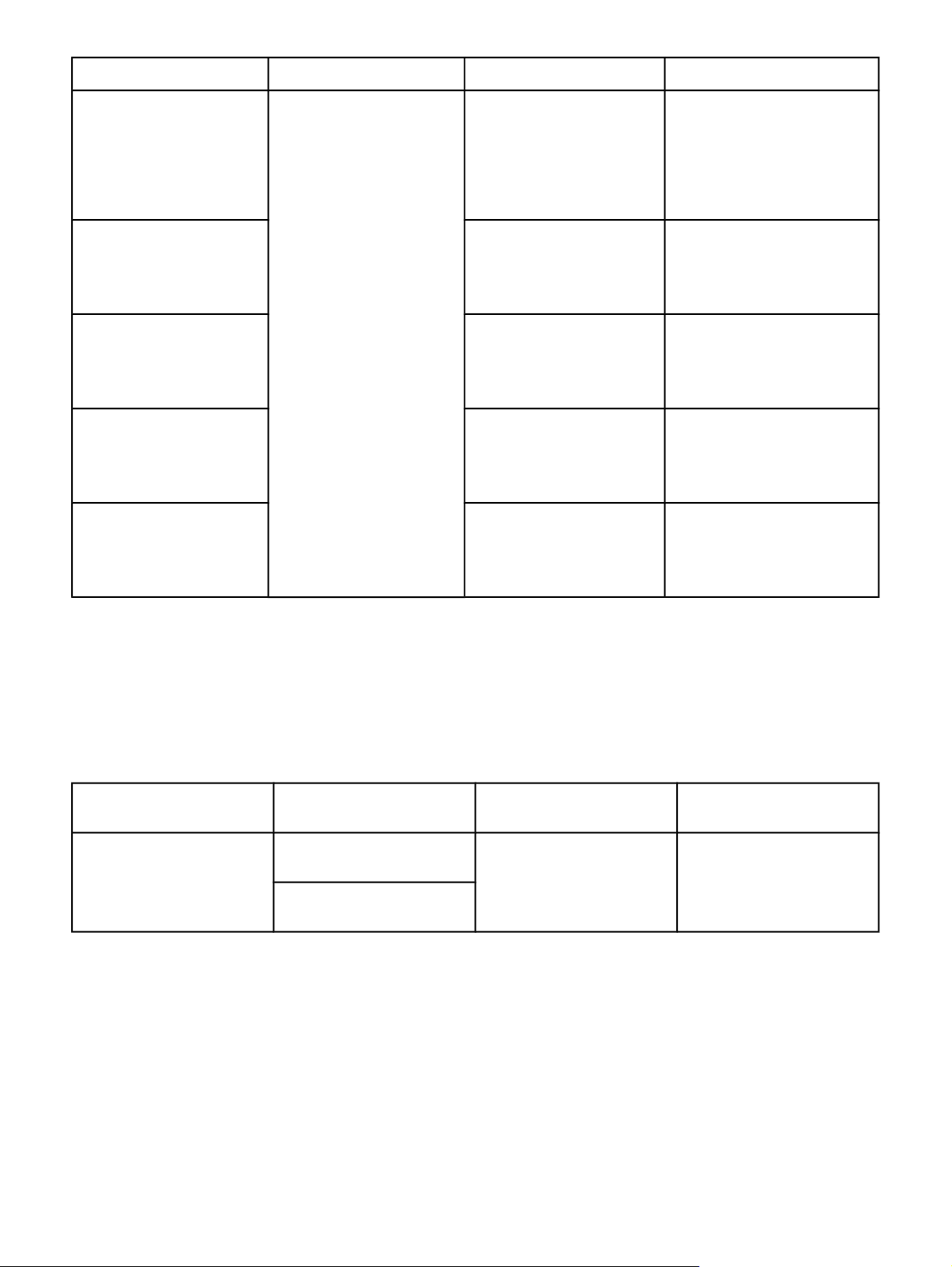
Specyfikacje podajnika 1 i podajnika 2 (ciąg dalszy)
Podajnik 1 i podajnik 2
Wymiary
1
Gramatura
Pojemność
2
Papier błyszczący
HP LaserJet i papier
fotograficzny HP LaserJet
Takie same formaty
minimalne i maksymalne,
jak wymienione wcześniej.
75 do 163 g/m
2
Pojedynczy arkusz papieru
błyszczącego HP LaserJet lub
papieru fotograficznego
HP LaserJet w podajniku 1
Wysokość stosu w podajniku 2
do 25 mm
Papier HP Premium Cover
4
200 g/m
2
Pojedynczy arkusz papieru
HP Cover w podajniku 1
Wysokość stosu w podajniku 2
do 25 mm
Folie i klisze
nieprzezroczyste
Grubość: od 0,10 do
0,13 mm
Pojedynczy arkusz folii lub
kliszy nieprzezroczystej w
podajniku 1
Do 50 arkuszy w podajniku 2
Nalepki
3
Grubość: do 0,23 mm Pojedynczy arkusz nalepek w
podajniku 1
Wysokość stosu w podajniku 2
do 25 mm
Koperty
Do 90 g/m
2
Pojedyncza koperta w
podajniku 1
Maksymalnie dziesięć kopert
w podajniku 2
1
Drukarka obsługuje szeroki zakres standardowych i niestandardowych formatów materiałów drukarskich.
Obsługiwane formaty można sprawdzić w sterowniku drukarki.
2
Pojemność może różnić się w zależności od gramatury materiału, jego grubości oraz warunków otoczenia.
3
Stopień gładkości: od 100 do 250 (skala Sheffield).
4
Firma Hewlett-Packard nie gwarantuje prawidłowych rezultatów drukowania w przypadku korzystania z innego
rodzaju papieru o dużej gramaturze.
Specyfikacje opcjonalnego podajnika 3
Opcjonalny podajnik 3
Wymiary
1
Gramatura
Pojemność
(podajnik na 250 arkuszy)
Zwykły papier Minimalny format: 76 x
60 do 163 g/m
2
Maksymalnie 250 arkuszy
127 mm
Maksymalny format: 216 x
356 mm
1
Drukarka obsługuje szeroki zakres standardowych i niestandardowych formatów materiałów drukarskich.
2
Obsługiwane formaty można sprawdzić w sterowniku drukarki.
2
Pojemność może różnić się w zależności od gramatury materiału, jego grubości oraz warunków otoczenia.
18 Rozdział 1 Podstawowe informacje o drukarce PLWW
Page 29
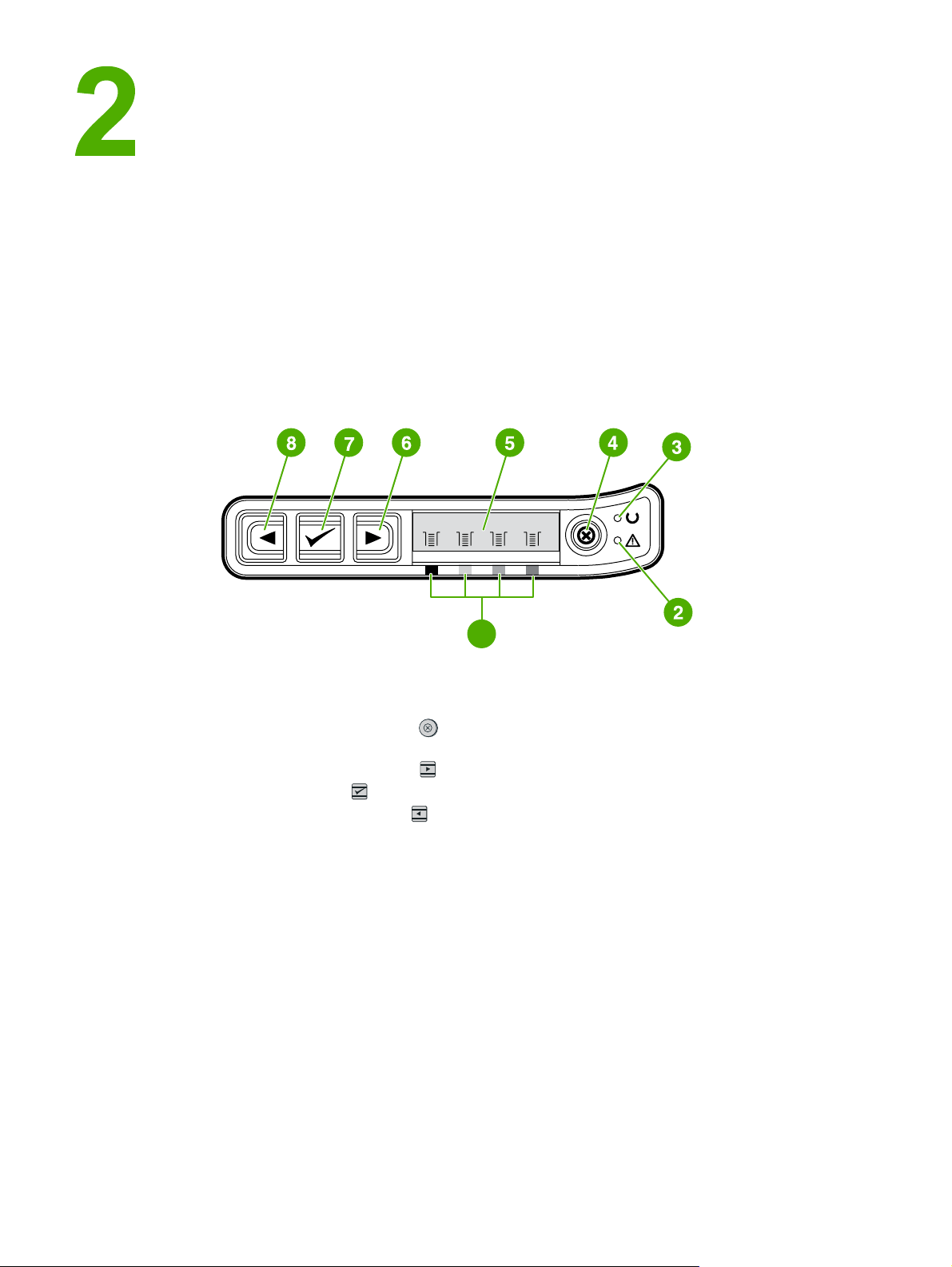
Panel sterowania
Ta sekcja zawiera informacje na temat funkcji panelu sterowania.
Funkcje panelu sterowania
Na panelu sterowania drukarki znajdują się następujące kontrolki i przyciski:
1
1 Wskaźniki kolorowych kaset drukujących
2 Kontrolka Uwaga (bursztynowa)
3 Kontrolka Gotowe (zielona)
4
Przycisk A
5 Obszar komunikatów
6
Przycisk S
7
Przycisk W
8
Przycisk S
NULOWANIE PRACY
TRZAŁKA W PRAWO
YBÓR
TRZAŁKA W LEWO
PLWW Funkcje panelu sterowania 19
Page 30
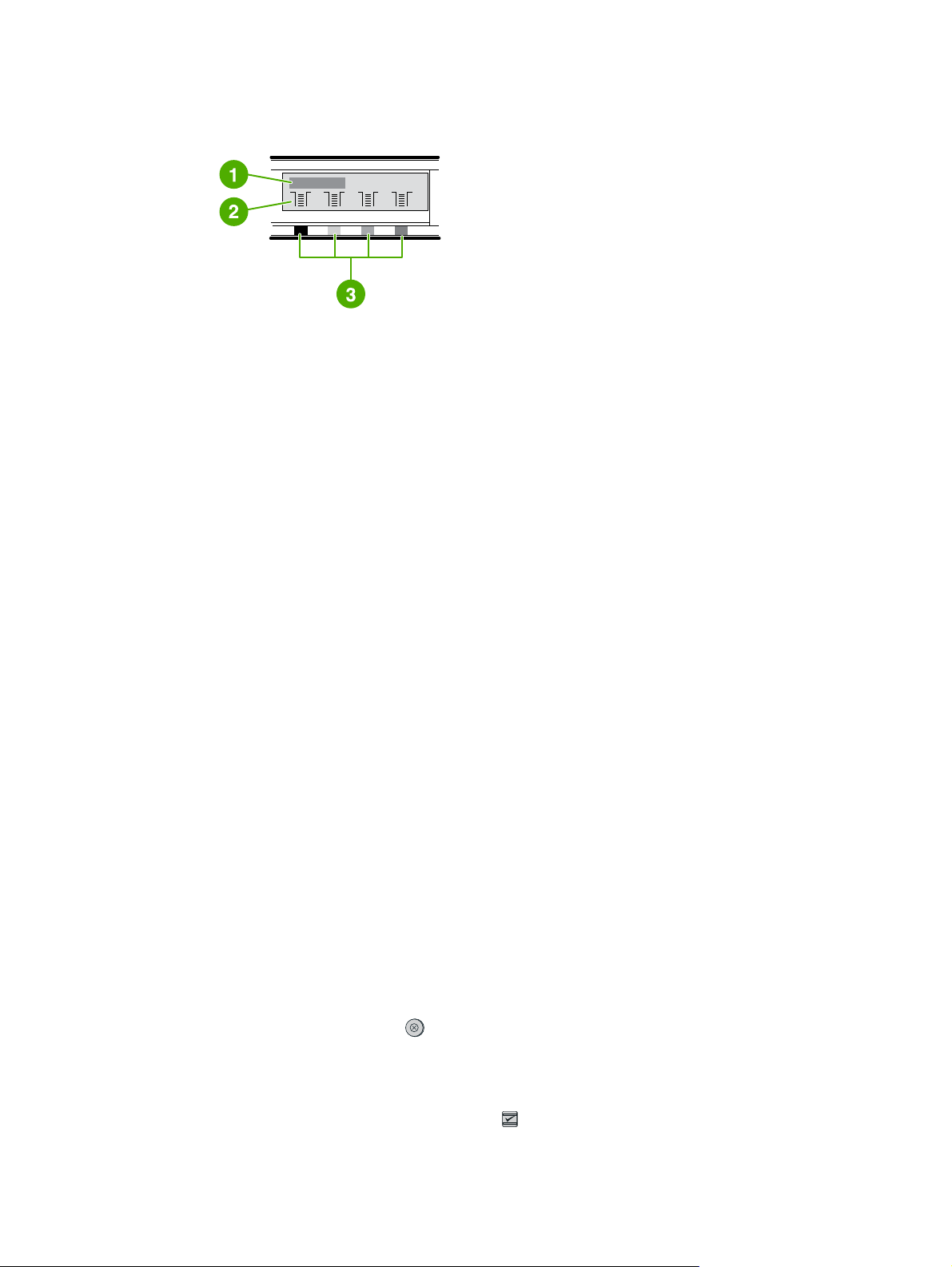
Wyświetlacz
Na wyświetlaczu drukarki przedstawiane są informacje dotyczące drukarki, stanu zlecenia i
poziomów materiałów eksploatacyjnych.
1 Obszar komunikatów
2 Wskaźniki materiałów eksploatacyjnych
3 Kolory kaset drukujących są przedstawione od lewej do prawej: czarna, żółta, turkusowa, purpurowa
Informacje o stanie materiałów eksploatacyjnych
Wskaźniki stanu pokazują stopień zużycia kaset drukujących (czarna, żółta, turkusowa,
purpurowa).
Wskaźniki stanu kaset z czarnym, żółtym, turkusowym i purpurowym
tonerem
Gdy poziom zużycia nie jest znany, zamiast niego wyświetlany jest symbol „?”. Może to mieć
miejsce w następujących sytuacjach:
● Brak kaset
● Nieprawidłowo umieszczone kasety
● Uszkodzone kasety
● Kasety firm innych niż HP
Wskaźniki materiałów eksploatacyjnych są wyświetlane, gdy drukarka jest w stanie
gotowości i nie są wyświetlane ostrzeżenia. Będą one także widoczne, gdy drukarka będzie
wyświetlać komunikat ostrzegawczy lub komunikat o błędzie dotyczący kaset drukujących
lub różnych materiałów eksploatacyjnych. W przypadku wyczerpania materiału
eksploatacyjnego wskaźnik będzie migać.
Informacje o stanie drukarki
Drukarka jest wyposażona w dwie kontrolki informujące o stanie drukarki oraz cztery
przyciski sterujące.
Przycisk Anulowanie pracy
●
Naciśnięcie przycisku
powoduje anulowanie bieżącego zlecenia drukowania.
(A
NULOWANIE PRACY
) w momencie, gdy miga kontrolka Gotowe,
● W czasie gdy miga kontrolka Stan materiałów eksploatacyjnych oraz świeci kontrolka
Uwaga (co wskazuje na zainstalowanie w drukarce materiału eksploatacyjnego firmy
innej niż HP), naciśnięcie przycisku
20 Rozdział 2 Panel sterowania PLWW
(W
YBÓR
) umożliwia kontynuację drukowania.
Page 31

OSTROŻNIE
Komunikat o opróżnieniu kasety firmy innej niż HP może nie zostać wyświetlony.
Kontynuacja drukowania w przypadku całkowitego opróżnienia kasety może spowodować
uszkodzenie drukarki. Zobacz
Oświadczenie o ograniczonej gwarancji firmy Hewlett-Packard.
Kontrolka Uwaga
Kontrolka Uwaga miga zazwyczaj wtedy, gdy w drukarce nie ma papieru, wystąpiło zacięcie
papieru lub pojawiły się inne problemy wymagające interwencji użytkownika.
Kontrolka Uwaga świeci również przy pierwszej instalacji materiału eksploatacyjnego firmy
innej niż HP. W tym samym czasie miga także wskaźnik stanu materiałów eksploatacyjnych.
Kontrolka Gotowe
Kontrolka Gotowe świeci wtedy, gdy drukarka jest gotowa do pracy (nie wystąpiły błędy
uniemożliwiające wykonanie zadania), a miga w momencie pobierania danych
przeznaczonych do wydrukowania.
Kontrolka Gotowe i przycisk Wybór
● W momencie gdy świeci kontrolka Gotowe, a kontrolka Uwaga miga, naciśnięcie
przycisku
materiałów drukarskich w przypadku trybu ręcznego podawania lub usunięcie niektórych
błędów.
(W
YBÓR
) umożliwia kontynuowanie zlecenia drukowania po uzupełnieniu
● Gdy kontrolka Gotowe miga, oznacza to, że przednie drzwiczki zostały otwarte, a
następnie zamknięte. Naciśnij przycisk
Gotowe. Jeśli nie zostanie naciśnięty przycisk
(W
YBÓR
), aby przywrócić drukarkę do stanu
(W
YBÓR
), drukarka automatycznie
powróci do stanu Gotowe.
Przyciski Strzałka w lewo i Strzałka w prawo
Przyciski (S
panelu sterowania drukarki.
Stronę demonstracyjną można wydrukować, naciskając jednocześnie przyciski
LEWO
) i (S
W
TRZAŁKA W LEWO
TRZAŁKA W PRAWO
) i (S
).
TRZAŁKA W PRAWO
) służą do poruszania się po menu
(S
TRZAŁKA
PLWW Funkcje panelu sterowania 21
Page 32

22 Rozdział 2 Panel sterowania PLWW
Page 33

Praca w sieci
Ta sekcja zawiera informacje na temat korzystania z drukarki w sieci.
●
Aby skonfigurować urządzenie podłączone do portu sieciowego (w trybie drukowania
bezpośredniego lub typu „każdy z każdym”)
●
Obsługiwane protokoły sieciowe
●
Konfiguracja TCP/IP
●
Korzystanie z protokołu BOOTP/TFTP
●
Korzystanie z DHCP
●
Aby przerwać konfigurację DHCP
●
Korzystanie z panelu sterowania drukarki
●
Korzystanie z wbudowanego serwera internetowego
Uwaga
Konfigurowanie ustawień TCP/IP jest skomplikowane i powinno być wykonywane przez
doświadczonych administratorów sieci. Protokół BOOTP będzie wymagał (PC, Unix, Linux
itd.) serwera do skonfigurowania konkretnych ustawień TCP/IP dla urządzenia. Protokół
DHCP będzie również wymagał serwera, ale ustawienia protokołu TCP/IP nie zostaną
określone dla urządzenia. Na końcu ręczną konfigurację wybranych ustawień TCP/IP można
przeprowadzić za pomocą panelu sterowania.
PLWW 23
Page 34

Aby skonfigurować urządzenie podłączone do portu sieciowego
(w trybie drukowania bezpośredniego lub typu „każdy z każdym”)
W tej konfiguracji urządzenie jest podłączone do sieci bezpośrednio, a wszystkie komputery
w sieci drukują bezpośrednio do tego urządzenia.
Uwaga
Uwaga
Ten tryb jest zalecaną dla urządzenia konfiguracją sieciową.
1. Podłącz urządzenie bezpośrednio do sieci, podłączając kabel sieciowy do portu
sieciowego drukarki.
2. Włącz drukarkę. Drukarka potrzebuje 1-2 minuty na uzyskanie adresu IP.
3. Wydrukuj stronę konfiguracji z panelu sterowania urządzenia. Zobacz
4. Włóż dysk CD-ROM z oprogramowaniem urządzenia do stacji CD-ROM komputera.
Instalator oprogramowania zostanie uruchomiony automatycznie. Jeśli program
instalacyjny nie zostanie uruchomiony, wyszukaj i kliknij dwukrotnie plik setup.exe na
dysku CD-ROM.
5. Na ekranie powitalnym kliknij przycisk Dalej.
6. Na ekranie Umowa licencyjna przeczytaj umowę licencyjną, wybierz opcję
zaakceptowania warunków, a następnie kliknij przycisk Dalej.
7. Wybierz opcję połączone przez sieć, a następnie kliknij przycisk Dalej.
8. Aby zidentyfikować drukarkę, wybierz opcję szukaj na liście wykrytych drukarek,
wybierz i zaznacz drukarkę/adres IP zgodny z adresem IP określonym na stronie
Konfiguracja, a następnie kliknij przycisk Dalej.
9. Na ekranie Gotowy do instalacji kliknij przycisk Dalej, aby rozpocząć instalację.
Jeśli chcesz zmienić wybrane ustawienia, zamiast klikać przycisk Dalej, kliknij przycisk
Wstecz, aby wrócić do poprzedniego ekranu i zmienić ustawienia.
Strona konfiguracji.
10. Poczekaj na zakończenie procesu instalacji, a następnie ponownie uruchom komputer,
aby zakończyć.
24 Rozdział 3 Praca w sieci PLWW
Page 35

Obsługiwane protokoły sieciowe
Drukarka HP Color LaserJet 2600n obsługuje protokół sieciowy TCP/IP. Jest to najczęściej
używany i akceptowany protokół sieciowy. Protokół ten jest używany przez wiele usług
sieciowych. Poniższa tabela zawiera usługi sieciowe /protokoły obsługiwane przez drukarkę
HP Color LaserJet 2600n.
Drukowanie w sieci jest obsługiwane w następujących systemach operacyjnych:
● Windows 2000
● Windows XP
● Macintosh OS X wersja 10.2 i nowsze
Drukowanie
Nazwa usługi Opis
port9100 (Tryb drukowania bezpośredniego) Usługa drukowania
Wykrywanie urządzenia sieciowego
Nazwa usługi Opis
Protokół SLP (Service Location Protocol) Protokół DDP (Device Discovery Protocol)
używany jako pomoc w wyszukiwaniu i
konfigurowaniu urządzeń sieciowych. Używany
głównie w podstawowych aplikacjach Microsoft.
mDNS (multicast Domain Name Service –
powszechnie nazywany Rendezvous)
Protokół DDP (Device Discovery Protocol)
używany jako pomoc w wyszukiwaniu i
konfigurowaniu urządzeń sieciowych. Używany
głównie przez podstawowe aplikacje Apple
Macintosh.
Przesyłanie wiadomości i zarządzanie
Nazwa usługi Opis
Protokół HTTP (Hyper Text Transfer Protocol) Umożliwia przeglądarkom sieci Web
komunikację z wbudowanym serwerem
internetowym.
EWS (wbudowany serwer internetowy) Umożliwia zarządzanie urządzeniem poprzez
przeglądarkę sieci Web.
SNMP (Simple Network Management Protocol) Używany przez aplikacje sieciowe do
zarządzania urządzeniem. Obsługiwane są
obiekty SNMP v1/v2 i standardowy MIB-II
(Management Information Base).
PLWW Obsługiwane protokoły sieciowe 25
Page 36

Adresowanie IP
Nazwa usługi Opis
DHCP (Dynamic Host Configuration Protocol) Umożliwia automatyczne przypisywanie adresów
IP. Serwer DHCP przydziela urządzeniom
adresy IP. Aby drukarka uzyskała adres IP z
serwera DHCP, interwencja użytkownika
przeważnie nie jest wymagana.
BOOTP (Bootstrap Protocol) Umożliwia automatyczne przypisywanie adresów
IP. Serwer BOOTP udostępnia urządzeniom
adresy IP. Wymaga, aby administrator
wprowadził sprzętowy adres MAC na serwerze
BOOTP, aby drukarka mogła pobrać adres IP z
tego serwera.
26 Rozdział 3 Praca w sieci PLWW
Page 37

Konfiguracja TCP/IP
Aby drukarka poprawnie działała w sieci TCP/IP, należy ją skonfigurować z poprawnymi
parametrami konfiguracji adresu TCP/IP, takimi jak adres IP, który jest poprawny dla danej
sieci.
Oparta na serwerze, AutoIP i ręczna konfiguracja TCP/IP
Jeśli drukarka jest włączona i działa z ustawieniami fabrycznymi, najpierw spróbuje pobrać
swoją konfigurację TCP/IP przy użyciu metody opartej na serwerze, takiej jak BOOTP lub
DHCP. Jeśli metoda oparta na serwerze nie powiedzie się, drukarka zostanie
skonfigurowana za pomocą protokołu AutoIP. Drukarkę można również skonfigurować
ręcznie. Narzędzia do ręcznej konfiguracji obejmują przeglądarkę sieci Web, panel
sterowania drukarki, program HP Toolbox lub oprogramowanie do zarządzania oparte na
protokole SNMP (takie jak HP Web Jetadmin). Ręcznie przypisane wartości konfiguracji
TCP/IP zostaną zachowane po włączeniu/wyłączeniu drukarki. Konfigurację drukarki można
również zmienić tak, aby używała tylko ustawień opartych na serwerze (BOOTP i/lub DHCP)
lub tylko AutoIP albo ręczna konfiguracja ustawień TCP/IP.
Oparta na serwerze konfiguracja TCP/IP
W tym stanie drukarka najpierw spróbuje użyć protokołu DHCP, w razie niepowodzenia
spróbuje użyć protokołu BOOTP, a jeśli i ta próba zakończy się niepowodzeniem, uzyska
adres IP poprzez AutoIP. Poza tym domyślny adres IP nie zostanie przypisany, jeśli kabel
sieciowy nie jest podłączony do drukarki.
Domyślna konfiguracja adresu IP
Jeśli metody oparte na serwerze nie powiodą się, domyślny adres IP zostanie przypisany
poprzez protokół AutoIP. Jeśli uzyskanie adresu IP za pomocą metody DHCP lub BOOTP
nie powiedzie się, drukarka użyje lokalnej techniki adresowania, aby przypisać unikalny
adres IP. Lokalne adresowanie może nosić nazwę AutoIP. Przypisany adres IP będzie
należał do zakresu od 169.254.1.0 do 169.254.254.255 (przeważnie nazywany jako
169.254/16) i musi być poprawny. Jednak można go później zmienić tak, aby w razie
potrzeby w sieci można było używać obsługiwanych narzędzi do konfiguracji TCP/IP. W
przypadku adresów lokalnych podsieci nie są używane. Maską podsieci jest 255.255.0.0 i
nie można jej zmienić. Adresy lokalne nie będą kierować na zewnątrz łączy lokalnych i
dostęp z lub do Internetu nie będzie możliwy. Adres bramy domyślnej będzie taki sam jak
adres lokalny. Jeśli wykryty zostanie duplikat adresu, drukarka w razie potrzeby
automatycznie zmieni przypisanie swoich adresów, na podstawie standardowych metod
adresowania lokalnego. Skonfigurowany w drukarce lokalny adres IP można określić,
przeglądając stronę konfiguracji sieci dla drukarki. Ponieważ wygaśnięcie limitu czasu dla
protokołów opartych na serwerze może trochę potrwać, proces AutoIP można przyspieszyć
wyłączając usługi BOOTP i DHCP w drukarce. Można to zrobić przy użyciu przeglądarki
sieci Web.
PLWW Konfiguracja TCP/IP 27
Page 38

Narzędzia do konfiguracji TCP/IP
W zależności od drukarki i systemu operacyjnego drukarkę można skonfigurować z
poprawnymi parametrami TCP/IP dla danej sieci w sposób:
● Używając oprogramowania — można użyć oprogramowania instalacyjnego w programie
HP Toolbox.
● BOOTP — można pobrać dane z serwera sieciowego, używając protokołu BOOTP
(Bootstrap Protocol) przy każdym łączeniu drukarki. Demon BOOTP, bootpd, musi
działać na serwerze BOOTP, do którego podłączona jest drukarka.
● DHCP — można użyć protokołu DHCP (Dynamic Host Configuration Protocol). Jest on
obsługiwany w systemach HP-UX, Solaris, Red Hat Linux, SuSE Linux,
Windows NT/2000/XP, NetWare i Mac. (W podręcznikach sieciowych systemów
operacyjnych można sprawdzić, czy system operacyjny serwera obsługuje protokół
DHCP.)
Uwaga
Systemy Linux i UNIX: Więcej informacji na ten temat zawiera strona bootpd man. W
systemach HP-UX przykładowy plik konfiguracyjny DHCP (dhcptab) może znajdować się w
katalogu /etc. Ponieważ obecnie system HP-UX nie udostępnia obsługi Dynamic Domain
Name Services (DDNS) dla implementacji DHCP, firma HP zaleca, aby ustawić wszystkie
czasy trwania dzierżawy drukarki na nieskończony. Dzięki temu adresy IP drukarki
pozostaną statyczne tak długo, jak długo udostępniane będą usługi DDNS (Dynamic
Domain Name Services).
28 Rozdział 3 Praca w sieci PLWW
Page 39

Korzystanie z protokołu BOOTP/TFTP
Protokół BOOTP (Bootstrap Protocol) umożliwia wygodny sposób automatycznego
konfigurowania drukarki w sieci TCP/IP. Po włączeniu drukarka wysyła w sieci wiadomość z
żądaniem BOOTP. Poprawnie skonfigurowany serwer BOOTP w sieci odpowie, wysyłając
wiadomość zawierającą podstawową konfigurację sieci dla drukarki. Odpowiedź serwera
BOOTP może również określać plik zawierający rozszerzoną konfigurację dla serwera
druku. Aby go pobrać, wymagany jest protokół TFTP (który nie jest obsługiwaną funkcją dla
tej drukarki). Dlatego plik konfiguracyjny TFTP, który może znajdować się na serwerze
BOOTP lub oddzielnym serwerze TFTP, zostanie zignorowany. Serwery BOOTP są
typowymi systemami UNIX lub Linux. Serwery Windows NT/2000/XP i NetWare mogą
odpowiadać na żądania BOOTP. Serwery Windows NT/2000/XP są konfigurowane przy
użyciu usług Microsoft DHCP. Informacje na temat konfiguracji serwerów BOOTP zawiera
dokumentacja NetWare.
Uwaga
Uwaga
Jeśli drukarka i serwer BOOTP/DHCP znajdują się w różnych podsieciach, konfiguracja IP
może zakończyć się niepowodzeniem, chyba że urządzenie routingu obsługuje „BOOTP
Relay” (Przekazywanie BOOTP) (umożliwia przesyłanie żądań BOOTP miedzy podsieciami).
Dlaczego należy używać protokołu BOOTP?
Korzystanie z protokołu BOOTP w celu pobrania danych konfiguracji ma następujące zalety:
● Rozszerzone sterowanie konfiguracją drukarki. Konfiguracja za pomocą innych metod,
takich jak panel sterowania drukarki, są ograniczone do wyboru parametrów.
● Łatwe zarządzanie konfiguracją. Parametry konfiguracji dla całej mogą znajdować się w
jednym miejscu.
● Łatwa konfiguracja drukarki. Pełną konfigurację sieci można automatycznie pobrać przy
każdym włączeniu serwera druku.
Działanie BOOTP jest podobne do DHCP, ale wynikowe parametry IP będą takie same
podczas włączania /wyłączania. W protokole DHCP parametry konfiguracji IP są
dzierżawione i mogą się zmieniać. Jeśli drukarka jest włączona i działa w trybie ustawień
fabrycznych, podejmie próbę automatycznego skonfigurowania się, używając szeregu
dynamicznych metod, z których jedną jest BOOTP.
Protokół BOOTP w systemie UNIX
Ta sekcja opisuje w jaki sposób skonfigurować serwer druku przy użyciu usług BOOTP
(Bootstrap Protocol) na serwerach UNIX. Protokół BOOTP jest używany do pobierania
danych konfiguracji sieci z serwera na drukarkę poprzez sieć.
Systemy, które używają usługi NIS (Network Information Service)
Jeśli system używa usługi NIS, być może trzeba będzie ponownie utworzyć odwzorowanie
NIS za pomocą usługi BOOTP przed wykonaniem kroków konfiguracji BOOTP. Zapoznaj się
z dokumentacją systemu.
PLWW Korzystanie z protokołu BOOTP/TFTP 29
Page 40

Konfigurowanie serwera BOOTP
Aby drukarka uzyskała dane konfiguracji poprzez sieć, serwer BOOTP musi skonfigurowany
z odpowiednimi plikami konfiguracyjnymi. BOOTP jest używany przez serwer druku w celu
uzyskania pozycji w pliku /etc/bootptab na serwerze BOOTP. Jeśli drukarka jest włączona,
przesyła żądanie BOOTP zawierające jej adres MAC (sprzętowy). Demon serwera BOOTP
szuka w pliku /etc/bootptab zgodnego adresu MAC i jeśli go znajdzie, wysyła odpowiednie
dane konfiguracji na serwer jako odpowiedź BOOTP. Dane konfiguracji w pliku /etc/bootptab
muszą być odpowiednio wprowadzone. Odpowiedź BOOTP może zawierać nazwę pliku
konfiguracyjnego zawierającego opcjonalne parametry rozszerzonej konfiguracji. Ponownie
ten plik zostanie zignorowany przez drukarkę.
Uwaga
Uwaga
Firma HP zaleca, aby serwer BOOTP znajdował się w tej samej podsieci co drukarki, które
udostępnia.
Pakiety rozsyłania protokołu BOOTP mogą nie być przekazywane przez routery, chyba że
routery zostały poprawnie skonfigurowane.
Pozycje pliku bootptab
Poniżej przedstawiono przykład pozycji pliku /etc/bootptab dla drukarki działającej w sieci.
Należy zauważyć, że dane konfiguracji zawierają znaczniki umożliwiające identyfikację
różnych parametrów drukarki i ich ustawienia.
Obsługiwane pozycje i znaczniki zawiera tabela
BOOTP/DHCP Boot.
picasso:\
:hn:\
:ht=ether:\
:vm=rfc1048:\
:ha=0001E6123456:\
:ip=192.168.40.39:\
:sm=255.255.255.0:\
Znaczniki obsługiwane w pliku
:gw=192.168.40.1:\
:lg=192.168.40.3:\
:T144=“hpnp/picasso.cfg”:
Znaczniki obsługiwane w pliku BOOTP/DHCP Boot
Opcja Opis
Nazwa węzła Nazwa urządzenia peryferyjnego. Ta nazwa
określa pozycję na liście parametrów dla
konkretnego urządzenia peryferyjnego. Nazwa
węzła musi być pierwszym polem w pozycji. (W
powyższym przykładzie nazwą węzła jest
„picasso”.)
ht Znacznik typu urządzenia. W przypadku drukarki
należy go ustawić na ether dla sieci Ethernet.
Znacznik ten musi występować przed
znacznikiem ha.
30 Rozdział 3 Praca w sieci PLWW
Page 41

Znaczniki obsługiwane w pliku BOOTP/DHCP Boot (ciąg dalszy)
Opcja Opis
vm Znacznik formatu raportu BOOTP (wymagany).
Ten parametr należy ustawić jako rfc1048.
ha Znacznik adresu sprzętowego. Adres sprzętowy
(MAC) jest adresem na poziomie łącza lub
adresem drukarki. Można go odnaleźć na stronie
sieciowej konfiguracji drukarki jako ADRES
SPRZĘTOWY.
ip Znacznik adresu IP (wymagany). Ten adres
będzie adresem IP drukarki.
sm Znacznik maski podsieci. Maska podsieci będzie
używana przez drukarkę w celu identyfikacji
części adresu IP określającego sieć /numer
podsieci i adres hosta.
gw Znacznik adresu IP bramy. Ten adres określa
adres IP bramy domyślnej (routera), której
drukarka będzie używać podczas
komunikowania się z innymi podsieciami.
ds Znacznik adresu IP serwera DNS (Domain
Name System). Można określić tylko jeden
serwer nazw.
Uwaga
lg Znacznik adresu IP serwera syslog. Określa
serwer, do którego drukarka wysyła komunikaty
syslog.
hn Znacznik nazwy hosta. Ten znacznik nie zawiera
wartości, ale powoduje, że demon BOOTP
pobiera nazwę hosta do drukarki. Nazwa hosta
zostanie wydrukowana na stronie sieciowej
konfiguracji drukarki lub zwróci żądanie SNMP
sysName poprzez aplikację sieciową.
dn Znacznik nazwy domeny. Określa nazwę
domeny dla drukarki (na przykład
support.hp.com). Nie zawiera nazwy hosta; nie
jest to pełna nazwa domeny (taka jak
printer1.support.hp.com).
tr Limit czasu DHCP T1 określający czas
odnowienia dzierżawy DHCP (sekundy).
tv Limit czasu DHCP T2 określający czas
ponownego zdefiniowania dzierżawy DHCP
(sekundy).
Dwukropek (:) określa koniec pola, a ukośnik odwrotny (\) określa kontynuację pozycji w
następnym wierszu. Spacje między znakami w wierszu nie są dozwolone. Nazwy, takie jak
nazwy hostów, muszą zaczynać się od litery i muszą zawierać tylko litery, liczby, kropki
(tylko w nazwach domen) lub myślniki. Znak podkreślenia (_) nie jest dozwolony. Więcej
informacji zawiera dokumentacja systemu lub pomoc ekranowa.
PLWW Korzystanie z protokołu BOOTP/TFTP 31
Page 42

Korzystanie z DHCP
Protokół DHCP (Dynamic Host Configuration Protocol) (DHCP, RFC 2131/2132) jest jednym
z wielu mechanizmów automatycznej konfiguracji używanych przez drukarkę. Jeśli w sieci
znajduje się serwer DHCP, drukarka automatycznie pobiera swój adres IP z tego serwera i
rejestruje swoją nazwę za pomocą dowolnego kodu RFC 1001 i usług dynamicznego
przydzielania nazw zgodnego z kodem 1002, dopóki nie zostanie określony adres IP
serwera usługi WINS (Windows Internet Naming Service).
Uwaga
Uwaga
Usługi DHCP muszą być dostępne na serwerze. Więcej informacji na temat instalowania lub
włączania usług DHCP zawiera dokumentacja systemu lub pomoc ekranowa.
Jeśli drukarka i serwer BOOTP/DHCP znajdują się w różnych podsieciach, konfiguracja IP
może zakończyć się niepowodzeniem, chyba że urządzenie routingu umożliwia przesyłanie
żądań BOOTP miedzy podsieciami.
Systemy UNIX
Więcej informacji na temat konfigurowania DHCP w systemach UNIX zawiera strona bootpd
man. W systemach HP-UX przykładowy plik konfiguracyjny DHCP (dhcptab) może
znajdować się w katalogu /etc. Ponieważ obecnie system HP-UX nie udostępnia obsługi
Dynamic Domain Name Services (DDNS) dla implementacji DHCP, firma HP zaleca, aby
ustawić wszystkie czasy trwania dzierżawy serwera druku na nieskończone. Zapewnia to,
że adresy IP serwera druku pozostaną statyczne dopóki udostępniane będą usługi DDNS
(Dynamic Domain Name Services).
Systemy Windows
Drukarka obsługuje konfigurację IP z serwera DHCP Windows NT/2000/XP. Ten wybór
opisuje sposób konfigurowania puli lub „zakresu” adresów IP, które serwer Windows może
przypisać lub dzierżawić dla innych obiektów wysyłających żądanie. Po skonfigurowaniu dla
protokołu BOOTP lub DHCP i włączeniu drukarka automatycznie wysyła żądanie BOOTP
lub DHCP dla konfiguracji IP. Jeśli prawidłowo skonfigurowano, serwer DECP w systemie
Windows wyśle odpowiedź z danymi konfiguracji IP serwera druku.
Uwaga
Uwaga
32 Rozdział 3 Praca w sieci PLWW
Informacje te stanowią jedynie przegląd. Konkretne informacje lub dodatkową obsługę
zawierają informacje dostarczone z oprogramowaniem serwera DHCP.
Aby uniknąć problemów wynikających ze zmiany adresu IP, firma HP zaleca, aby wszystkie
drukarki miały przypisane adresy IP z nieskończoną dzierżawą lub zarezerwowane adresy IP.
Page 43

Windows NT 4.0 Server
Aby skonfigurować zakres DHCP na serwerze Windows NT 4.0, należy wykonać
następujące kroki:
1. Na serwerze Windows NT otwórz okno Menedżer programów i kliknij dwukrotnie ikonę
Administrator sieci.
2. Kliknij dwukrotnie ikonę Menedżer DHCP, aby otworzyć to okno.
3. Wybierz Serwer, a następnie Dodanie serwera.
4. Wpisz adres IP serwera, a następnie kliknij przycisk OK, aby powrócić do okna
Menedżer DHCP.
5. Na liście serwerów DHCP kliknij dodany serwer i wybierz opcję Zakres, a następnie
Utwórz.
6. Wybierz opcję Konfiguruj pulę adresów IP. W sekcji Pula adresów IP skonfiguruj
zakres adresów IP, wpisując początkowy adres IP w polu Adres początkowy i końcowy
adres IP w polu Adres końcowy. Wpisz również maskę podsieci, której dotyczy pula
adresów IP. Początkowy i końcowy adres IP określają punkty końcowe puli adresów
przypisanych do tego zakresu.
Uwaga
W razie potrzeby można wykluczyć zakresy adresów IP w danym przedziale.
7. W sekcji Czas trwania dzierżawy wybierz opcję Nieograniczony, a następnie wybierz
OK. Firma HP zaleca, aby wszystkie drukarki miały przypisany nieskończony czas
dzierżawy w celu uniknięcia problemów powodowanych zmianą adresów IP. Należy
jednak uważać, ponieważ wybranie nieograniczonego czasu dzierżawy dla przedziału
powoduje nieograniczony czas dzierżawy dla wszystkich klientów w przedziale. Aby
klienci w sieci mieli skończony czas trwania dzierżawy, dzierżawę można ustawić na
skończony czas trwania, ale wszystkie drukarki należy skonfigurować jako
zarezerwowani klienci dla danego zakresu.
8. Ten krok należy pominąć, jeśli w poprzednim kroku przypisano nieograniczony czas
dzierżawy. W przeciwnym razie należy wybrać opcję Zakres, a następnie opcję Dodaj
zastrzeżenia, aby skonfigurować drukarki jako zastrzeżonych klientów. W przypadku
każdej drukarki należy wykonać następujące kroki w oknie Dodawanie zastrzeżonych
klientów, aby skonfigurować zastrzeżenie dla tej drukarki:
a. Wpisz wybrany adres IP.
b. Uzyskaj adres MAC lub adres sprzętowy ze strony konfiguracji i wpisz go w polu
Unikatowy identyfikator.
c. Wpisz nazwę klienta (każda nazwa jest akceptowalna).
d. Wybierz opcję Dodaj, aby dodać zarezerwowanego klienta. Aby usunąć rezerwację,
w oknie Menedżer DHCP wybierz Zakres, a następnie wybierz Active Leases
(Aktywne dzierżawy). W oknie Active Leases (Aktywne dzierżawy) kliknij
zastrzeżenie, które chcesz usunąć i wybierz opcję Usuń.
9. Wybierz Zamknij, aby powrócić do okna Menedżer DHCP.
10. Pomiń ten krok, jeśli nie planujesz korzystania z usługi WINS (Windows Internet Naming
Service). W przeciwnym razie podczas konfigurowania serwera DHCP wykonaj
poniższe kroki:
PLWW Korzystanie z DHCP 33
Page 44

a. W oknie Menedżer DHCP wybierz Opcje DHCP, a następnie wybierz jedną z
następujących opcji:
● Zakres — jeśli usługi nazw mają być używane tylko dla wybranego zakresu.
● Globalne — jeśli usługi nazw mają być używane dla wszystkich zakresów.
b. Dodaj serwer do listy Active Options (Aktywne opcje). W oknie Opcje DHCP wybierz
WINS/NBNS Servers (044) (Serwery WINS/NBNS (044)), aby wyświetlona została
lista Unused Options (Nieużywane opcje). Wybierz Dodaj, a następnie wybierz OK.
Może zostać wyświetlone ostrzeżenie z żądaniem ustawienia typu węzła. Jest ono
ustawiane w kroku 10d.
c. Teraz należy podać adres IP serwera WINS, wykonując następujące czynności:
● Wybierz Wartość, a następnie opcję Edytuj tablicę.
● W Edytorze tablicy adresów IP wybierz opcję Usuń, aby usunąć wszystkie
niepotrzebne adresy, które zostały wcześniej ustawione. Następnie wpisz adres
IP serwera WINS i wybierz opcję Dodaj.
● Po wyświetleniu listy adresów IP wybierz przycisk OK. Spowoduje to powrót do
okna Opcje DHCP Options. Jeśli dodany adres znajduje się na liście adresów IP
(blisko dolnej krawędzi okna), przejdź do kroku 10d. W przeciwnym razie
powtórz krok 10c.
d. W oknie Opcje DHCP wybierz opcję WINS/NBT Node Type (046) ((Typ węzła
WINS/NBT (046))z listy Unused Options (Nieużywne opcje). Wybierz Dodaj, aby
dodać typ węzła do listy Active Options (Aktywne opcje). W polu Bajt wpisz 0x4,
aby określić mieszany węzeł, i wybierz OK.
11. Kliknij przycisk Zamknij, aby zamknąć Menedżera programów.
34 Rozdział 3 Praca w sieci PLWW
Page 45

Windows 2000 Server
Aby skonfigurować zakres DHCP na serwerze Windows 2000, należy wykonać następujące
kroki:
1. Uruchom program narzędziowy menedżera DHCP w systemie Windows 2000. Kliknij
przycisk Start, następnie wybierz polecenie Ustawienia i Panel sterowania. Otwórz
folder Narzędzia administracyjne i uruchom program narzędziowy DHCP.
2. W oknie DHCP poszukaj i wybierz serwer Windows 2000 w drzewie DHCP. Jeśli
serwera nie ma w drzewie, wybierz opcję DHCP i kliknij menu Akcja, aby dodać serwer.
3. Po wybraniu serwera w drzewie DHCP kliknij menu Akcja i wybierz opcję Nowy zakres.
Powoduje to uruchomienie Kreatora dodawania nowego zakresu.
4. W Kreatorze dodawania nowego zakresu kliknij przycisk Dalej.
5. Wprowadź nazwę i opis dla tego zakresu, a następnie kliknij przycisk Dalej.
6. Wprowadź przedział adresów IP dla tego zakresu (początkowy adres IP i końcowy adres
IP). Wprowadź również maskę podsieci. Następnie kliknij przycisk Dalej.
Uwaga
Jeśli używana jest podsieć, maska podsieci definiuje, która część adresu IP określa podsieć,
a która urządzenie klienta.
7. Jeśli ma zastosowanie, wprowadź przedział adresów IP w zakresu, które mają być
wykluczone przez serwer. Następnie kliknij przycisk Dalej.
8. Ustaw czas trwania dzierżawy dla klientów DHCP. Następnie kliknij przycisk Dalej.
Firma HP zaleca, aby wszystkie drukarki miały przypisane zarezerwowane adresy IP.
Można to uzyskać po ustawieniu zakresu (patrz krok 11).
9. Aby później skonfigurować opcje DHCP dla tego zakresu, wybierz Nie, a następnie
kliknij przycisk Dalej. Aby teraz skonfigurować opcje DHCP, wybierz opcję Tak i kliknij
przycisk Dalej.
a. W razie potrzeby podaj adres IP routera (lub domyślnej bramy), który ma być
używany przez klientów. Następnie kliknij przycisk Dalej.
b. W razie potrzeby określ Nazwę domeny oraz serwery DNS (Domain Name System)
dla klientów. Kliknij przycisk Dalej.
c. Wybierz opcję Tak, aby teraz uaktywnić opcje DHCP, i kliknij przycisk Dalej.
10. Pomyślnie skonfigurowałeś zakres DHCP na tym serwerze. Kliknij przycisk Zakończ,
aby zamknąć kreatora.
11. Skonfiguruj drukarkę z zarezerwowanym adresem IP w zakresie DHCP:
a. W drzewie DHCP otwórz folder dla zakresu i wybierz opcję Zastrzeżenia.
b. Kliknij menu Akcja i wybierz opcję Nowe zastrzeżenie.
c. Wprowadź odpowiednie informacje w każdym polu, włącznie z zarezerwowanym
adresem IP dla drukarki.
Uwaga
Uwaga
PLWW Korzystanie z DHCP 35
Adres MAC dla drukarki jest dostępny na stronie konfiguracji sieci drukarki.
d. W obszarze Obsługiwane typy wybierz opcję Tylko DHCP, a następnie kliknij
przycisk Dodaj.
Wybranie opcji Oba lub Tylko BOOTP powoduje konfigurację poprzez BOOTP z powodu
sekwencji, w jakiej drukarka inicjuje żądania protokołu konfiguracji.
Page 46

e. Określ innego zarezerwowanego klienta lub kliknij przycisk Zamknij. Dodani
zarezerwowani klienci zostaną wyświetleni w folderze Zastrzeżenia dla tego zakresu.
12. Zamknij program narzędziowy menedżera DHCP.
Systemy NetWare
Serwery NetWare 5.x udostępniają usługi konfiguracji DHCP dla klientów sieci, włącznie z
drukarką HP. Informacje na temat konfigurowania usługi DHCP na serwerze NetWare
zawiera dokumentacja i obsługa Novell.
36 Rozdział 3 Praca w sieci PLWW
Page 47

Aby przerwać konfigurację DHCP
OSTROŻNIE
Zmiany adresu IP drukarki mogą wymagać aktualizacji konfiguracji drukarki lub drukowania
w systemie dla klientów lub serwerów. Jeśli drukarka nie ma być skonfigurowana poprzez
DHCP, należy ponownie skonfigurować drukarkę za pomocą innej metody konfiguracji.
Można ręcznie zmienić parametry TCP/IP poprzez obsługiwaną przeglądarkę sieci Web,
używając wbudowanego serwera internetowego drukarki, panelu sterowania drukarki lub
programu HP Toolbox. W przypadku zmiany konfiguracji BOOTP parametry skonfigurowane
poprzez DHCP są usuwane i inicjowany jest protokół TCP/IP. Jeśli zmieniona zostanie
ręczna konfiguracja, adres IP skonfigurowany poprzez DHCP jest usuwany i używane są
parametry IP zdefiniowane przez użytkownika. Dlatego w przypadku ręcznego podawania
adresu IP należy również ręcznie ustawić wszystkie parametry konfiguracji, takie jak
maska podsieci i brama domyślna.
PLWW Aby przerwać konfigurację DHCP 37
Page 48

Korzystanie z panelu sterowania drukarki
Drukarka HP Color LaserJet 2600n umożliwia skonfigurowanie adresu IP automatycznie
przy użyciu protokołu BOOTP lub DHCP. Więcej informacji znajduje się w sekcji
konfiguracja adresu IP.
Domyślna
Aby ręcznie skonfigurować adres IP z panelu sterowania drukarki, patrz
statycznego adresu IP dla drukarki.
Konfigurowanie
38 Rozdział 3 Praca w sieci PLWW
Page 49

Korzystanie z wbudowanego serwera internetowego
Wbudowanego serwera internetowego można użyć do przeglądania lub zmiany ustawień
konfiguracji IP. Aby to zrobić, należy otworzyć wbudowany serwer internetowy i kliknąć kartę
Sieć. Zobacz
Na karcie Sieć można zmienić następujące ustawienia:
● Nazwa hosta
● Ręczny adres IP
● Ręczna maska podsieci
● Ręczna brama domyślna
● Ręczny serwer WINS
Korzystanie z wbudowanego serwera internetowego.
Uwaga
Zmiana konfiguracji sieci może wymagać zmiany adresu URL przeglądarki przed ponownym
połączeniem się z drukarką. Podczas resetowania sieci drukarka będzie niedostępna przez
kilka sekund.
PLWW Korzystanie z wbudowanego serwera internetowego 39
Page 50

40 Rozdział 3 Praca w sieci PLWW
Page 51

Zadania drukowania
Ta sekcja zawiera informacje na temat często wykonywanych zadań drukowania.
●
Wkładanie do podajników
●
Drukowanie na materiałach specjalnych
●
Kontrolowanie zleceń drukowania
●
Drukowanie dwustronne
●
Anulowanie zlecenia drukowania
Aby uzyskać informacje na temat zarządzania drukarką i jej ustawieniami za pomocą
programu HP Toolbox, zobacz
Konserwacja.
PLWW 41
Page 52

Wkładanie do podajników
W podajniku 1 i podajniku 2 należy używać specjalnych materiałów drukarskich, takich jak
koperty, nalepki, błyszczący papier HP LaserJet, papier fotograficzny HP LaserJet i folie.
Wkładanie do podajnika 1
Podajnik 1 (otwór szybkiego podawania na jeden arkusz) umożliwia drukowanie na
pojedynczych arkuszach materiału drukarskiego lub pojedynczych kopertach. Podajnika 1
należy używać w przypadku podawania pojedynczego arkusza papieru, koperty, karty
pocztowej, nalepki, papieru błyszczącego HP LaserJet, papieru fotograficznego HP LaserJet
lub folii należy użyć. Podajnik 1 można zastosować także w celu wydrukowania pierwszej
strony na innym materiale niż reszta dokumentu.
Informacje na temat wkładania specjalnych materiałów drukarskich, takich jak koperty,
nalepki i folie, znajdują się w sekcji
Wkładanie do podajnika 1
1. Prowadnice materiałów zapewniają, że materiał jest właściwie podawany do drukarki,
oraz że druk nie jest wykrzywiony (przekrzywiony na materiale). Ustaw prowadnice
materiałów nieco szerzej niż wynosi szerokość materiału drukarskiego.
Drukowanie na materiałach specjalnych.
42 Rozdział 4 Zadania drukowania PLWW
Page 53

2. Umieść materiał drukarski w podajniku 1 stroną do zadrukowania w dół, górną, krótką
krawędzią do przodu. Upewnij się, że materiał został na tyle daleko wsunięty do
drukarki, aby mechanizm podawania papieru drukarki uchwycił go.
Uwaga
OSTROŻNIE
OSTROŻNIE
Uwaga
Instrukcje dotyczące wkładania papieru w celu drukowania na obu stronach arkusza
znajdują się w sekcji
Drukowanie dwustronne.
Wkładanie do podajnika 2 lub opcjonalnego podajnika 3
Podajnik 2 oraz opcjonalny podajnik 3 są dostępne z przodu drukarki i mogą pomieścić do
250 arkuszy papieru. Podajnik 2 obsługuje również inne materiały, takie jak koperty, karty
pocztowe, folie, papier błyszczący HP LaserJet, i papier fotograficzny HP LaserJet.
Nie należy kartkować papieru przed włożeniem go do podajników. Należy także unikać
przeładowywania podajników.
Należy unikać powtórnego używania papieru, który był zszywany. Zszywki pozostawione w
ponownie używanym papierze mogą spowodować uszkodzenie drukarki, które może
wymagać naprawy nieobjętej gwarancją.
Wkładanie do podajnika 2 lub opcjonalnego podajnika 3
Instrukcje dotyczące wkładania materiałów do podajnika 2 i opcjonalnego podajnika 3 są
identyczne.
1. Wysuń podajnik 2 lub opcjonalny podajnik 3 z drukarki i wyjmij znajdujący się w nim
papier.
PLWW Wkładanie do podajników 43
Page 54

2. Przesuń tylne prowadnice materiałów tak, aby pasowały do formatu wkładanego
papieru. Do podajnika 2 i opcjonalnego podajnika 3 można wkładać kilka standardowych
formatów papieru.
3. Jeżeli papier drukarski jest dłuższy niż papier formatu Letter/A4, wydłuż tylną część
podajnika tak, aby pasowała do formatu ładowanego papieru.
4. Ustaw prowadnice materiałów nieco szerzej niż wynosi szerokość materiału drukarskiego.
44 Rozdział 4 Zadania drukowania PLWW
Page 55

5. Włóż papier. Jeżeli jest to papier specjalny, np. papier firmowy, włóż go stroną do
zadrukowania do góry i górną krawędzią w kierunku przedniej części podajnika.
Uwaga
Instrukcje wkładania papieru w celu drukowania na obu stronach arkusza (ręcznie) znajdują
się w sekcji
Drukowanie dwustronne.
6. Upewnij się, że stos papieru leży płasko w podajniku we wszystkich czterech
narożnikach i znajduje się poniżej znaczników wysokości na prowadnicy długości
materiału z tyłu podajnika.
7. Wsuń podajnik do drukarki. Tylna cześć podajnika będzie wystawać z tyłu drukarki.
PLWW Wkładanie do podajników 45
Page 56

Drukowanie na materiałach specjalnych
Podczas drukowania na materiałach specjalnych szybkość druku w celu poprawy jakości
wydruku na danym materiale może zostać automatycznie zredukowana.
Przy drukowaniu na materiałach specjalnych należy przestrzegać poniższych wskazówek.
Drukowanie na kopertach
Należy używać wyłącznie kopert przeznaczonych do drukarek laserowych. Aby uzyskać
więcej informacji, zobacz
● Należy włożyć pojedynczą kopertę do podajnika 1 lub do dziesięciu kopert do
podajnika 2.
● Do podajnika 2 nie należy wkładać jednorazowo więcej niż dziesięć kopert.
●
Gramatura papieru koperty nie powinna przekraczać 90 g/m
● Należy upewnić się, że koperty nie są uszkodzone ani posklejane.
● Nie należy używać kopert ze spinaczami, zatrzaskami, okienkami, wyściółką, paskami
samoprzylepnymi ani innymi materiałami syntetycznymi.
● W przypadku korzystania z kopert o nietypowym formacie należy wybrać odpowiednią
kopertę w polu Rodzaj. Więcej informacji znajduje się w sekcji
materiałach o nietypowych formatach lub na kartonie.
Specyfikacje materiałów drukarskich.
2
.
Drukowanie na
OSTROŻNIE
Niestosowanie się do tych zaleceń może powodować zacięcia materiału.
Więcej informacji znajduje się w sekcji
Specyfikacje materiałów drukarskich.
Drukowanie na kopertach z podajnika 1
1. Dostosuj prowadnice boczne.
46 Rozdział 4 Zadania drukowania PLWW
Page 57

2. Włóż kopertę do podajnika 1 krótszą krawędzią w kierunku drukarki i z klapką po prawej
stronie, skierowaną do góry. Upewnij się, że koperta została na tyle daleko wsunięta do
drukarki, aby mechanizm podawania papieru drukarki uchwycił ją.
Drukowanie na kopertach z podajnika 2
1. Otwórz podajnik 2 i całkowicie wysuń przedłużenie. Jeśli podajnik 2 znajduje się już
papier lub inne materiały drukarskie, wyjmij je.
2. Ustaw boczne prowadnice podajnika 2 nieco szerzej niż wynosi szerokość kopert.
PLWW Drukowanie na materiałach specjalnych 47
Page 58

3. Umieść stos kopert w podajniku z klapką z prawej strony, stroną przeznaczoną do
drukowania skierowaną w górę i krótką krawędzią skierowaną w stronę drukarki.
Uwaga
Jeżeli klapka koperty znajduje się przy krótszej krawędzi, ta krawędź musi być wsunięta do
drukarki jako pierwsza.
4. Przesuń boczne prowadnice do środka tak, aby lekko dotykały stosu kopert, nie
wyginając go. Koperty powinny znajdować się pośrodku między prowadnicami i pod
uchwytami na prowadnicach.
5. Wybierz kopertę jako format (Windows) lub źródło papieru (Macintosh) w oknie
dialogowym Drukuj lub w sterowniku drukarki.
Drukowanie na nalepkach
W przypadku stosowania nalepek należy postępować według poniższych instrukcji.
Szczegółowe informacje znajdują się w sekcji
Specyfikacje materiałów drukarskich.
48 Rozdział 4 Zadania drukowania PLWW
Page 59

OSTROŻNIE
Aby uniknąć uszkodzenia drukarki, należy stosować wyłącznie nalepki zalecane do użytku w
drukarkach laserowych. Na tym samym arkuszu nalepek nie wolno drukować więcej niż raz.
Nie należy też drukować na częściowo wykorzystanym arkuszu nalepek.
● Nie należy używać nalepek, które odklejają się od podłoża, są pomarszczone lub w inny
sposób uszkodzone.
● Nalepki należy podawać lub umieszczać w podajnikach górną, krótszą krawędzią do
przodu i stroną do zadrukowania skierowaną w dół (podajnik 1) lub stroną do
zadrukowania skierowaną do góry (podajnik 2). W przypadku podajnika 1 należy
upewnić się, że materiał jest wsunięty na tyle daleko do drukarki, aby mechanizm
podawania papieru drukarki uchwycił go.
● Jako rodzaj (Windows) lub źródło papieru (Macintosh) należy w oknie dialogowym
Drukuj lub w sterowniku drukarki wybrać opcję Nalepki.
● Informacje na temat postępowania w przypadku zacięć spowodowanych w drukarce
przez nalepki znajdują się w sekcji
Usuwanie zacięć materiałów.
Folie
Podczas drukowania na foliach należy korzystać z następujących wskazówek:
OSTROŻNIE
PLWW Drukowanie na materiałach specjalnych 49
Aby uniknąć uszkodzenia drukarki, należy stosować wyłącznie folie zalecane do użytku w
drukarkach laserowych.
Page 60

OSTROŻNIE
Przezroczyste materiały drukarskie, które nie zostały zaprojektowane do użytku w
drukarkach LaserJet, mogą ulec stopieniu w drukarce i spowodować jej uszkodzenie.
● Folie należy podawać lub umieszczać w podajnikach górną, krótszą krawędzią do
przodu i stroną do zadrukowania skierowaną w dół (podajnik 1) lub stroną do
zadrukowania skierowaną do góry (podajnik 2). W przypadku podajnika 1 należy
upewnić się, że materiał jest wsunięty na tyle daleko do drukarki, aby mechanizm
podawania papieru drukarki uchwycił go.
● Jako rodzaj (Windows) lub źródło papieru (Macintosh) należy w oknie dialogowym
Drukuj lub w sterowniku drukarki wybrać opcję Folie.
● Po wyjęciu z drukarki folie należy umieścić na płaskiej powierzchni.
Drukowanie na papierze błyszczącym HP LaserJet i papierze fotograficznym HP LaserJet
Drukarka umożliwia drukowanie na papierze błyszczącym HP LaserJet i papierze
fotograficznym HP LaserJet. Podczas drukowania na papierze błyszczącym HP LaserJet
należy przestrzegać poniższych wskazówek. Aby uzyskać więcej informacji, zobacz
Specyfikacje materiałów drukarskich.
● Papier błyszczący HP LaserJet i papier fotograficzny HP LaserJet należy chwytać za
krawędzie. Tłuszcz z naskórka palców przeniesiony na papier błyszczący HP LaserJet i
papier fotograficzny HP LaserJet może powodować problemy z jakością wydruku.
● W tej drukarce należy stosować tylko papier błyszczący HP LaserJet i papier
fotograficzny HP LaserJet. Produkty firmy HP są projektowane z myślą o prawidłowej
współpracy w celu uzyskania optymalnych wyników drukowania.
50 Rozdział 4 Zadania drukowania PLWW
Page 61

● Papier błyszczący HP LaserJet i papier fotograficzny HP LaserJet należy podawać lub
umieszczać w podajniku górną, krótką krawędzią do przodu i stroną do zadrukowania
skierowaną w dół (podajnik 1) lub stroną do zadrukowania skierowaną do góry
(podajnik 2).
● Jako rodzaj (Windows) lub źródło papieru (Macintosh) należy w oknie dialogowym
Drukuj lub w sterowniku drukarki wybrać opcję Light Glossy (Lekki papier błyszczący),
Glossy (Papier błyszczący) lub Heavy Glossy (Ciężki papier błyszczący). Ustawienie
Light Glossy (Lekki papier błyszczący) należy wybrać dla materiałów o gramaturze
105 g/m
120 g/m
gramaturze 160 g/m
2
, ustawienie Glossy (Papier błyszczący) dla materiałów o gramaturze
2
, a ustawienie Heavy Glossy (Ciężki papier błyszczący) dla materiałów o
2
.
PLWW Drukowanie na materiałach specjalnych 51
Page 62

Drukowanie na papierze firmowym lub formularzach z nadrukiem
W tej sekcji znajdują się wskazówki dotyczące ustawiania orientacji papieru firmowego lub
formularzy z nadrukiem w przypadku drukowania tylko na jednej stronie.
● Podajnik 1: Papier należy podać górną krawędzią skierowaną do drukarki oraz stroną do
zadrukowania skierowaną w dół, jak pokazano na poniższym rysunku.
● Podajnik 2: Papier należy ustawić stroną do zadrukowania skierowaną w górę oraz
górną krawędzią skierowaną do przodu drukarki, tak jak pokazano na poniższym rysunku.
● Należy unikać korzystania z papieru firmowego z wypukłym lub wytłaczanym wzorem.
● Należy unikać korzystania z papieru firmowego z napisami wykonanymi tuszami
niskotemperaturowymi stosowanymi w niektórych rodzajach termografii.
● Przy utrwalaniu toneru na materiale drukarskim wykorzystywana jest wysoka
temperatura i ciśnienie. Należy upewnić się, że papiery kolorowe lub formularze z
nadrukiem są zadrukowane tuszem wytrzymałym na temperaturę utrwalania drukarki
(210°C przez 0,1 sekundy).
52 Rozdział 4 Zadania drukowania PLWW
Page 63

Drukowanie na papierze HP LaserJet Tough
Podczas drukowania na papierze HP LaserJet Tough należy skorzystać z poniższych
wskazówek:
● Papier HP LaserJet Tough należy chwytać za krawędzie. Tłuszcz z naskórka palców
przeniesiony na papier HP LaserJet Tough może powodować problemy z jakością
wydruku.
● W tej drukarce należy używać tylko papieru HP LaserJet Tough. Produkty firmy HP są
projektowane z myślą o prawidłowej współpracy w celu uzyskania optymalnych wyników
drukowania.
● W programie lub w sterowniku jako rodzaj materiału należy wybrać opcję Papier twardy
albo należy drukować z podajnika, dla którego skonfigurowano podawanie papieru
HP LaserJet Tough.
Informacje na temat wkładania papieru można znaleźć w sekcji
firmowym lub formularzach z nadrukiem.
Drukowanie na papierze
Drukowanie na materiałach o nietypowych formatach lub na kartonie
Na kartach pocztowych, kartach katalogowych 76 x 122,5 mm i innych materiałach o
nietypowych formatach można drukować przy użyciu podajnika 1 lub podajnika 2. Minimalny
rozmiar materiału to 76 x 127 mm, a maksymalny rozmiar materiału to 216 x 356 mm.
● Materiały należy zawsze wkładać do podajnika 1 lub podajnika 2 krótszą krawędzią. Aby
drukować w orientacji poziomej, należy wprowadzić to ustawienie za pomocą
oprogramowania. Wkładanie materiałów długą krawędzią może powodować zacięcia.
● Marginesy w programie należy ustawić na co najmniej 6,4 mm od krawędzi materiału
drukarskiego.
● Korzystając z funkcji ustawiania rodzaju w sterowniku drukarki, należy wybrać
nietypowy materiał, a następnie zdefiniować prawidłowy format.
W celu uzyskania instrukcji dotyczących wkładania materiałów do podajnika 1, zobacz
Wkładanie do podajnika 1.
W celu uzyskania instrukcji dotyczących wkładania materiałów do podajnika 2 lub
opcjonalnego podajnika 3, zobacz
Wkładanie do podajnika 2 lub opcjonalnego podajnika 3.
Aby uzyskać więcej informacji, zobacz
PLWW Drukowanie na materiałach specjalnych 53
Specyfikacje materiałów drukarskich.
Page 64

Kontrolowanie zleceń drukowania
W tej sekcji przedstawiono podstawowe instrukcje drukowania. Podczas modyfikacji
ustawień drukowania należy pamiętać o hierarchii wprowadzania zmian. (Uwaga: nazwy
poleceń i okien dialogowych mogą się różnić w zależności od używanego programu).
● Okno dialogowe Ustawienia strony. To okno dialogowe jest wyświetlane po kliknięciu
polecenia Ustawienia strony lub podobnego polecenia w menu Plik używanego
programu. Jest ono częścią programu używanego do drukowania. Ustawienia zmienione
w tym miejscu zastępują ustawienia wprowadzone w pozostałych miejscach.
● Okno dialogowe Drukuj. To okno dialogowe jest wyświetlane po kliknięciu polecenia
Drukuj, Ustawienia wydruku lub podobnego polecenia w menu Plik używanego
programu. Jest ono również częścią programu, ale jest podrzędne w stosunku do okna
dialogowego Ustawienia strony. Ustawienia zmienione w oknie dialogowym Drukuj nie
zastępują ustawień wprowadzonych w oknie dialogowym Ustawienia strony.
Ustawienia zmienione w tym miejscu zastępują ustawienia wprowadzone w sterowniku
drukarki.
● Sterownik drukarki. Okno sterownika drukarki otwiera się po kliknięciu przycisku
Właściwości w oknie dialogowym Drukuj. Ustawienia zmienione w tym miejscu nie
zastępują ustawień wprowadzonych w pozostałych miejscach. (Na komputerach
Macintosh ustawienia sterownika drukarki są częścią okna dialogowego Drukuj).
54 Rozdział 4 Zadania drukowania PLWW
Page 65

Drukowanie według źródła a drukowanie według rodzaju lub formatu papieru
Na sposób obsługi materiału przez sterownik drukarki po wysłaniu zlecenia drukowania mają
wpływ trzy ustawienia. Te ustawienia (Źródło, Rodzaj i Format) są wyświetlane w oknie
dialogowym Ustawienia strony lub Drukuj programu, albo w sterowniku drukarki. Drukarka
wybierze podajnik automatycznie, jeśli te ustawienia nie zostaną zmienione. Można zmienić
te ustawienia i drukować według Źródła, według Rodzaju, według Formatu lub według
Rodzaju i Formatu. (W systemie Macintosh OS X rodzaje i formaty są dostępne w menu
podręcznym Papier).
● Źródło. Drukowanie według ustawienia Źródło oznacza, że wybrany został konkretny
podajnik, z którego drukarka ma pobierać papier. Drukarka próbuje drukować na
papierze z tego podajnika, bez względu na typ lub rozmiar włożonego do niego papieru.
Jednak po wybraniu podajnika skonfigurowanego za pomocą programu HP Toolbox dla
rodzaju lub formatu, który nie pasuje do określonego zlecenia drukowania, drukarka nie
rozpocznie drukowania automatycznie. W takim przypadku zlecenie drukowania
rozpocznie się po włożeniu do wybranego podajnika materiału odpowiedniego rodzaju i
formatu. Po włożeniu materiału do podajnika drukarka rozpoczyna drukowanie. (Jeśli
drukowanie się nie rozpoczyna, może być konieczne skonfigurowanie podajnika, aby
jego ustawienia pasowały do formatu i rodzaju danego zlecenia drukowania). Lub
naciśnij przycisk
● Rodzaj lub Format. Drukowanie według ustawienia Rodzaj lub Format oznacza, że
drukarka będzie pobierać papier lub materiały drukarskie z pierwszego podajnika, w
którym znajduje się materiał wybranego rodzaju i formatu. W przypadku specjalnych
materiałów drukarskich, np. nalepek lub folii, drukowanie zawsze odbywa się według
rodzaju.
(W
YBÓR
), aby drukarka podjęła próbę drukowania z innego podajnika.
● W przypadku drukowania według ustawienia Rodzaj lub Format, gdy podajniki nie
zostały skonfigurowane dla określonego rodzaju lub formatu za pomocą programu
HP Toolbox, należy włożyć do podajnika papier lub inny materiał drukarski, a
następnie wybrać ustawienie Rodzaj lub Format w oknie dialogowym Ustawienia
strony lub Drukuj, albo w sterowniku drukarki.
● W przypadku częstego drukowania na materiałach drukarskich określonego rodzaju
lub formatu administrator drukarki (drukarka sieciowa) lub użytkownik (drukarka
podłączona bezpośrednio do komputera) może korzystać z programu HP Toolbox w
celu konfigurowania podajnika dla określonego rodzaju i formatu. (Zobacz
HP Toolbox). Po wybraniu rodzaju lub formatu dla zlecenia drukowania drukarka
pobiera materiał z podajnika skonfigurowanego dla tego rodzaju lub formatu.
Funkcje sterownika drukarki
Niektóre sterowniki drukarek oraz systemy operacyjne nie obsługują wszystkich funkcji
drukarki.
● Ustawianie nietypowych formatów papieru
● Drukowanie w skali szarości
● Zmiana ustawień koloru
● Tworzenie i stosowanie znaków wodnych
● Drukowanie wielu stron na jednym arkuszu papieru (druk „n” stron na arkuszu)
● Tworzenie i stosowanie szybkich ustawień
● Zmniejszanie lub powiększanie
PLWW Kontrolowanie zleceń drukowania 55
Page 66

● Drukowanie pierwszej strony na innym papierze
● Zmiana jakości wydruku
● Przywracanie domyślnych ustawień sterownika drukarki
Instrukcje używania funkcji druku na obu stronach arkusza (ręcznie) znajdują się w sekcji
Drukowanie dwustronne.
Ustawianie nietypowych formatów papieru
Aby skonfigurować drukarkę do drukowania na materiałach o nietypowych formatach, należy
użyć funkcji Nietypowy papier.
● System Windows: Spróbuj wprowadzić ustawienia w jednym z poniższych miejsc w
podanej kolejności: okno dialogowe Ustawienia strony używanego programu, okno
dialogowe Drukuj używanego programu lub karta Papier sterownika drukarki.
● System Mac: Aby określić nietypowy format strony, kliknij menu Plik, a następnie
polecenie Ustawienia strony. Kliknij menu Ustawienia, a następnie wybierz polecenie
Nietypowy format papieru. (System Mac OS X w wersji 10.2 nie obsługuje ustawień
nietypowych formatów strony.)
Drukowanie w skali szarości
Dokument kolorowy zostanie automatycznie wydrukowany w kolorze. Można również
ustawić drukarkę na drukowanie kolorowego dokumentu tylko w skali szarości (jako czarnobiałego).
● System Windows: Na karcie Kolory sterownika drukarki wybierz opcję Druk w skali
szarości.
● System Mac: W oknie dialogowym Drukuj wybierz kartę Opcje kolorów, a następnie
zaznacz pole wyboru Drukuj kolory w skali szarości.
Zmiana ustawień koloru
Podczas drukowania w kolorze sterownik drukarki automatycznie ustawi optymalne
ustawienia kolorów. Jednak w przypadku wydruków kolorowych tekstu, grafiki i fotografii,
ustawienia można wprowadzić ręcznie. Aby uzyskać więcej informacji, zobacz
na materiałach specjalnych.
● System Windows: Na karcie Kolor sterownika drukarki kliknij przycisk Ustawienia.
● System Mac: W oknie dialogowym Drukuj kliknij kartę Opcje kolorów, a następnie
przycisk Pokaż opcje zaawansowane.
Tworzenie i stosowanie znaków wodnych
Opcje znaków wodnych pozwalają na umieszczanie tekstu „pod” istniejącym dokumentem
(w tle). Na przykład istnieje możliwość umieszczenia dużego szarego napisu „wydruk
próbny” lub „poufne” ukośnie na pierwszej lub na wszystkich stronach dokumentu. Można
zmieniać kolor, położenie i treść znaku wodnego.
Drukowanie
56 Rozdział 4 Zadania drukowania PLWW
Page 67

Uwaga
W systemie Windows 2000 lub XP do tworzenia znaków wodnych potrzebne są uprawnienia
administratora. Nie jest konieczne posiadanie uprawnień administratora do dodawania
istniejących znaków wodnych do dokumentów.
● System Windows: Opcja Znak wodny jest dostępna na karcie Efekty sterownika
drukarki.
● System Mac: Opcja Znak wodny jest dostępna za pośrednictwem menu rozwijanego
znaku wodnego/nakładki w oknie dialogowym Drukuj. (System OS X może nie
obsługiwać znaków wodnych).
Drukowanie wielu stron na jednym arkuszu papieru (druk „n” stron na arkuszu)
Drukowanie w trybie druk „n” stron na arkuszu daje możliwość wydrukowania wielu stron na
jednym arkuszu papieru. Strony zostaną pomniejszone. Można ustawić do 9 stron na
arkuszu, które zostaną rozmieszczone na nim w sposób pokazany na poniższych rysunkach
(ułożenie domyślne). Można również ustawić drukowanie każdej strony w ramce.
● System Windows: Opcja Stron na arkuszu jest dostępna na karcie Wykończenie
sterownika drukarki.
● System Mac: Opcja Stron na arkuszu jest dostępna po wybraniu menu rozwijanego
Układ w oknie dialogowym Drukuj.
Uwaga
2
1
2
1
1
Tworzenie i stosowanie szybkich ustawień
Szybkie ustawienia umożliwiają zapisanie bieżących ustawień sterownika drukarki (na
przykład ustawienia orientacji strony, drukowania w trybie druk „n” stron na arkuszu lub
źródła papieru) do ponownego wykorzystania. Można zapisać do 30 zestawów ustawień. Dla
wygody szybkie ustawienia można wybierać i zapisywać z większości kart sterownika
drukarki.
W systemie Windows 2000 do zapisania szybkich ustawień konieczne są uprawnienia
administratora.
● System Windows: Szybkie ustawienia można utworzyć z poziomu większości kart
sterownika drukarki. Następnie dostęp do szybkich ustawień można uzyskać na karcie
Wykończenie sterownika drukarki.
2
3
4
1
456
789
3
● System Mac: Ta funkcja nie jest obsługiwana.
PLWW Kontrolowanie zleceń drukowania 57
Page 68

Zmniejszanie lub powiększanie
Opcja Dopasuj do strony umożliwia zmianę skali dokumentu o określony procent
normalnego rozmiaru. Można także wybrać dopasowanie skali dokumentu do dowolnego
formatu papieru obsługiwanego przez drukarkę.
● System Windows: Opcja Dopasuj do strony jest dostępna na karcie Efekty sterownika
drukarki.
● System Mac: Ustawienia zmniejszania i powiększania (Skala) są dostępne w oknie
dialogowym Ustawienia strony.
Drukowanie pierwszej strony na innym papierze
Drukowanie pierwszej strony na innym papierze jest przydatne na przykład w przypadku
listu, którego pierwsza strona jest drukowana na papierze firmowym, a kolejne strony na
zwykłych arkuszach papieru. W sterowniku drukarki format papieru musi być taki sam dla
wszystkich stron danego zlecenia drukowania.
● System Windows: Spróbuj wprowadzić ustawienia w jednym z poniższych miejsc w
podanej kolejności: okno dialogowe Ustawienia strony używanego programu, okno
dialogowe Drukuj używanego programu lub karta Papier/Jakość sterownika drukarki.
● System Mac: W oknie dialogowym Drukuj z menu rozwijanego Paper Feed (Podajnik
papieru) wybierz opcję First Page from (Pierwsza strona). Następnie wybierz źródło dla
pierwszej strony.
Przywracanie domyślnych ustawień sterownika drukarki
Wszystkim ustawieniom w sterowniku drukarki można przywrócić ich wartości domyślne.
Funkcja ta może być przydatna w przypadku problemów z jakością lub jeśli nie wybrano
materiału drukarskiego z właściwego podajnika.
● System Windows: Wybierz opcję Domyślne w oknie dialogowym Szybkie ustawienia
na karcie Kończenie sterownika drukarki.
● System Mac: Opcja Standardowe zawiera domyślne ustawienia i jest wybierana
automatycznie przy każdym otwarciu programu.
58 Rozdział 4 Zadania drukowania PLWW
Page 69

Drukowanie w systemie operacyjnym Windows
1. Upewnij się, że materiały drukarskie zostały załadowane do drukarki.
2. W menu Plik wybierz polecenie Ustawienia strony lub podobne. Upewnij się, że
ustawienia są prawidłowe dla danego dokumentu.
3. W menu Plik kliknij polecenie Drukuj, Ustawienia wydruku lub podobne. Zostanie
wyświetlone okno dialogowe Drukuj.
4. Wybierz używaną drukarkę i w razie potrzeby zmień ustawienia. Nie zmieniaj ustawień,
takich jak format strony lub orientacja, które wprowadza się w oknie dialogowym
Ustawienia strony.
5. Jeżeli zlecenie drukowania ma być wykonane na papierze o standardowym formacie i
gramaturze, prawdopodobnie nie będzie konieczna zmiana ustawień Źródło (podajnik),
Rodzaj lub Format i będzie można przejść do kroku 7. W przeciwnym razie należy
przejść do kroku 6.
6. Jeżeli zlecenie drukowania ma być drukowane na papierze o niestandardowym formacie
i gramaturze, zdefiniuj sposób pobierania papieru przez drukarkę.
● Aby drukować według źródła (podajnika), wybierz podajnik, jeśli to możliwe, w oknie
dialogowym Drukuj.
● Aby drukować według źródła (podajnika), gdy ustawienie to nie jest dostępne w
oknie dialogowym Drukuj, kliknij przycisk Właściwości i na karcie Papier w polu
Źródło wybierz podajnik.
● Aby drukować według rodzaju lub formatu, kliknij przycisk Właściwości i na karcie
Papier w polu Rodzaj lub Format wybierz rodzaj lub format. (Dla niektórych
rodzajów papieru, np. papieru firmowego, ustawia się zarówno rodzaj, jak i format).
W przypadku specjalnych materiałów drukarskich, np. nalepek lub folii, drukowanie
zawsze odbywa się według rodzaju.
7. Jeżeli nie wprowadzono jeszcze powyższych ustawień, kliknij przycisk Właściwości.
Otworzy się okno sterownika drukarki.
8. Na różnych kartach wprowadź żądane ustawienia, które nie pojawiły się w oknie
dialogowym Ustawienia strony lub Drukuj. Więcej informacji na temat ustawień
sterownika drukarki znajduje się w sekcji
9. Wybierz polecenie Drukuj, aby wydrukować zlecenie.
Funkcje sterownika drukarki.
PLWW Kontrolowanie zleceń drukowania 59
Page 70

Drukowanie w systemie operacyjnym Macintosh
1. Upewnij się, że do drukarki włożono papier.
2. W menu Plik kliknij polecenie Ustawienia strony.
3. Upewnij się, że używana drukarka została wybrana w menu rozwijanym Format dla.
4. Wybierz format papieru do drukowania.
5. W razie potrzeby wybierz opcje Orientacja i Skala i kliknij przycisk OK.
6. W menu Plik kliknij polecenie Drukuj.
7. Przy użyciu jednej z poniższych metod wybierz źródło (podajnik), z którego chcesz
drukować, lub wybierz rodzaj materiału, na którym chcesz drukować. W przypadku
specjalnych materiałów drukarskich, np. nalepek lub folii, drukowanie zawsze odbywa
się według rodzaju.
● System Mac: W menu rozwijanym Podajnik papieru wybierz podajnik lub rodzaj
materiału drukarskiego.
8. Wybierz inne odpowiednie ustawienia, np. znaki wodne. (Więcej informacji znajduje się
w sekcji
Uzyskiwanie dostępu do ustawień sterownika drukarki.)
9. Wybierz polecenie Drukuj, aby wydrukować zlecenie.
Uzyskiwanie dostępu do ustawień sterownika drukarki
System
operacyjny
System Windows
98 Wydanie
drugie i Me
W tej sekcji zostały wymienione często używane funkcje drukowania obsługiwane za
pomocą sterownika drukarki. (Sterownik drukarki jest elementem oprogramowania, które
służy do wysyłania zleceń drukowania do drukarki). Można tymczasowo zmienić ustawienia
dla zleceń drukowania, które są realizowane, gdy program jest nadal otwarty. Można także
wprowadzić stałe zmiany w ustawieniach domyślnych; nowe ustawienia będą obowiązywały
w danej chwili i w przyszłości.
Tymczasowa zmiana
ustawień dla bieżących
zleceń drukowania
W menu Plik kliknij polecenie
Drukuj, wybierz używaną
drukarkę, a następnie kliknij
przycisk Właściwości.
(Poszczególne kroki można
wykonać w inny sposób, lecz
przedstawiona metoda jest
najbardziej popularna).
Stała zmiana ustawień
domyślnych
Kliknij przycisk Start, wskaż
polecenie Ustawienia, a
następnie kliknij polecenie
Drukarki. Kliknij prawym
przyciskiem ikonę drukarki, a
następnie kliknij polecenie
Właściwości.
1
Zmiana ustawień konfiguracji
(Na przykład dodanie
opcjonalnego podajnika albo
włączenie lub wyłączenie funkcji
sterownika, takiej jak „Zezwalaj
na ręczne drukowanie
dwustronne”)
Kliknij przycisk Start, wskaż
polecenie Ustawienia, a następnie
kliknij polecenie Drukarki. Kliknij
prawym przyciskiem ikonę drukarki,
a następnie kliknij polecenie
Właściwości. Kliknij kartę
Konfiguruj.
60 Rozdział 4 Zadania drukowania PLWW
Page 71

System
operacyjny
Tymczasowa zmiana
ustawień dla bieżących
zleceń drukowania
Stała zmiana ustawień
domyślnych
1
Zmiana ustawień konfiguracji
(Na przykład dodanie
opcjonalnego podajnika albo
włączenie lub wyłączenie funkcji
sterownika, takiej jak „Zezwalaj
na ręczne drukowanie
dwustronne”)
Systemy
Windows 2000 i
XP (Klasyczne
menu Start)
W menu Plik kliknij polecenie
Drukuj, wybierz używaną
drukarkę, a następnie kliknij
przycisk Właściwości lub
Preferencje. (Poszczególne
kroki można wykonać w inny
sposób, lecz przedstawiona
metoda jest najbardziej
Kliknij przycisk Start, wskaż
polecenie Ustawienia, a
następnie kliknij polecenie
Drukarki lub Drukarki i faksy.
Kliknij prawym przyciskiem
ikonę drukarki, a następnie
kliknij polecenie Preferencje
drukowania.
popularna).
Windows XP W menu Plik kliknij polecenie
Drukuj, wybierz używaną
drukarkę, a następnie kliknij
przycisk Właściwości lub
Preferencje. (Poszczególne
kroki można wykonać w inny
Kliknij przycisk Start, kliknij
polecenie Drukarki i faksy,
kliknij prawym przyciskiem
nazwę lub ikonę drukarki, a
następnie kliknij polecenie
Preferencje drukowania.
sposób, lecz przedstawiona
metoda jest najbardziej
popularna).
System
Macintosh OS X
w wersji 10.2 i
nowsze
W menu Plik kliknij polecenie
Drukuj. W razie potrzeby
zmień ustawienia w różnych
menu rozwijanych.
W menu Plik kliknij polecenie
Drukuj. Aby w razie potrzeby
zmienić ustawienia, użyj
różnych menu rozwijanych, a
następnie w menu rozwijanym
Wstępne ustawienia kliknij
opcję Zachowaj jako i wpisz
nazwę ustawień. Ustawienia te
zostaną zachowane w menu
Wstępne ustawienia. Aby
korzystać z nowych ustawień,
należy wybrać opcję
zachowanych ustawień za
każdym razem po otwarciu
programu i drukowaniu.
1
Dostęp do ustawień domyślnych drukarki może być zastrzeżony.
Kliknij przycisk Start, wskaż
polecenie Ustawienia, a następnie
kliknij polecenie Drukarki lub
Drukarki i faksy. Kliknij prawym
przyciskiem ikonę drukarki, a
następnie kliknij polecenie
Właściwości. Kliknij kartę
Konfiguruj.
Kliknij przycisk Start, a następnie
kliknij polecenie Drukarki i faksy.
Kliknij prawym przyciskiem ikonę
drukarki, a następnie kliknij
polecenie Właściwości. Kliknij
kartę Konfiguruj.
Zmiana ustawień konfiguracji nie
jest możliwa w systemie Mac.
PLWW Kontrolowanie zleceń drukowania 61
Page 72

Drukowanie dwustronne
Aby drukować na obu stronach papieru, należy ponownie włożyć papier do drukarki po
zadrukowaniu pierwszej strony.
OSTROŻNIE
Uwaga
Nie należy drukować po obu stronach kopert, nalepek ani folii. Może to spowodować
zacięcia i uszkodzenie drukarki.
Drukowanie na obu stronach (ręczne)
1. Włóż do podajnika 2 lub opcjonalnego podajnika 3 tyle papieru, aby wystarczyło go dla
całego zlecenia drukowania.
W systemie Windows w celu wykonania tych instrukcji funkcja Drukuj na obu stronach
(ręcznie) musi być włączona. Aby drukować w trybie drukowania dwustronnego, w
sterowniku drukarki wybierz polecenie Właściwości, a następnie kliknij kartę Konfiguruj. W
obszarze Obsługa papieru wybierz opcję Dopuszczalne ręczne drukowanie dwustronne,
a następnie kliknij przycisk OK, aby zapisać.
2. Aby skonfigurować drukarkę do drukowania na obu stronach arkusza (ręcznie), należy
użyć jednej z poniższych procedur.
● System Windows: W oknie sterownika drukarki wybierz kartę Wykończenie, opcję
Drukuj na obu stronach (ręcznie) i wyślij zlecenie do wydrukowania.
● System Mac: W oknie drukowania systemu Mac z listy rozwijanej Kopie i Strony
wybierz pozycję Ręczny druk dwustronny. W następnym menu wybierz opcję
Drukuj na obu stronach (ręcznie) i wyślij zlecenie do drukarki.
62 Rozdział 4 Zadania drukowania PLWW
Page 73

3. Po zakończeniu drukowania wyjmij pozostały czysty papier z podajnika 2 lub
opcjonalnego podajnika 3. Podnieś zadrukowany stos z pojemnika wyjściowego i włóż
zadrukowany stos, bez obracania lub odwracania stosu górą do dołu, do podajnika
drukarki, który był używany do wydrukowania pierwszej części zlecenia.
A
4.
Naciśnij przycisk
(W
YBÓR
), aby kontynuować drukowanie na drugiej stronie.
PLWW Drukowanie dwustronne 63
Page 74

Anulowanie zlecenia drukowania
Zlecenie drukowania można anulować z poziomu programu, kolejki drukowania lub za
(A
pomocą przycisku drukarki
● Jeżeli drukarka jeszcze nie zaczęła drukować, spróbuj najpierw anulować zlecenie z
poziomu programu, z którego zostało ono wysłane.
● Jeżeli zlecenie drukowania oczekuje w kolejce drukowania lub w buforze drukarki, np. w
folderze Drukarki w systemie Windows (Drukarki i faksy w systemie Windows 2000 lub
Windows XP) albo Print Center Queue (Kolejka centrum druku) w systemie Mac OS,
spróbuj usunąć zlecenie z tego miejsca.
●
Jeżeli zlecenie drukowania jest już drukowane, naciśnij przycisk drukarki
PRACY
). Drukarka dokończy drukowanie strony znajdującej się aktualnie w drukarce i
anuluje resztę zlecenia.
NULOWANIE PRACY
).
(A
NULOWANIE
●
Naciśnięcie przycisku
(A
NULOWANIE PRACY
) spowoduje anulowanie tylko bieżącego
zlecenia znajdującego się w drukarce. Jeśli w pamięci drukarki znajduje się kilka zleceń
drukowania, przycisk
(A
NULOWANIE PRACY
) należy nacisnąć po rozpoczęciu drukowania
każdego zlecenia.
Jeżeli po anulowaniu zlecenia kontrolka stanu drukarki wciąż miga, oznacza to, że komputer
nadal wysyła zlecenie do drukarki. Należy usunąć zlecenie z kolejki drukowania lub
zaczekać, aż komputer zakończy wysyłanie danych.
64 Rozdział 4 Zadania drukowania PLWW
Page 75

Drukowanie w kolorze
W tej części opisano sposób drukowania na drukarce szerokiej gamy kolorów. W tej części
opisano również sposoby uzyskania możliwie najlepszych kolorowych wydruków. Obejmuje
ona następujące tematy:
●
Używanie kolorów
●
Zarządzanie opcjami kolorów
●
Dopasowanie kolorów
PLWW 65
Page 76
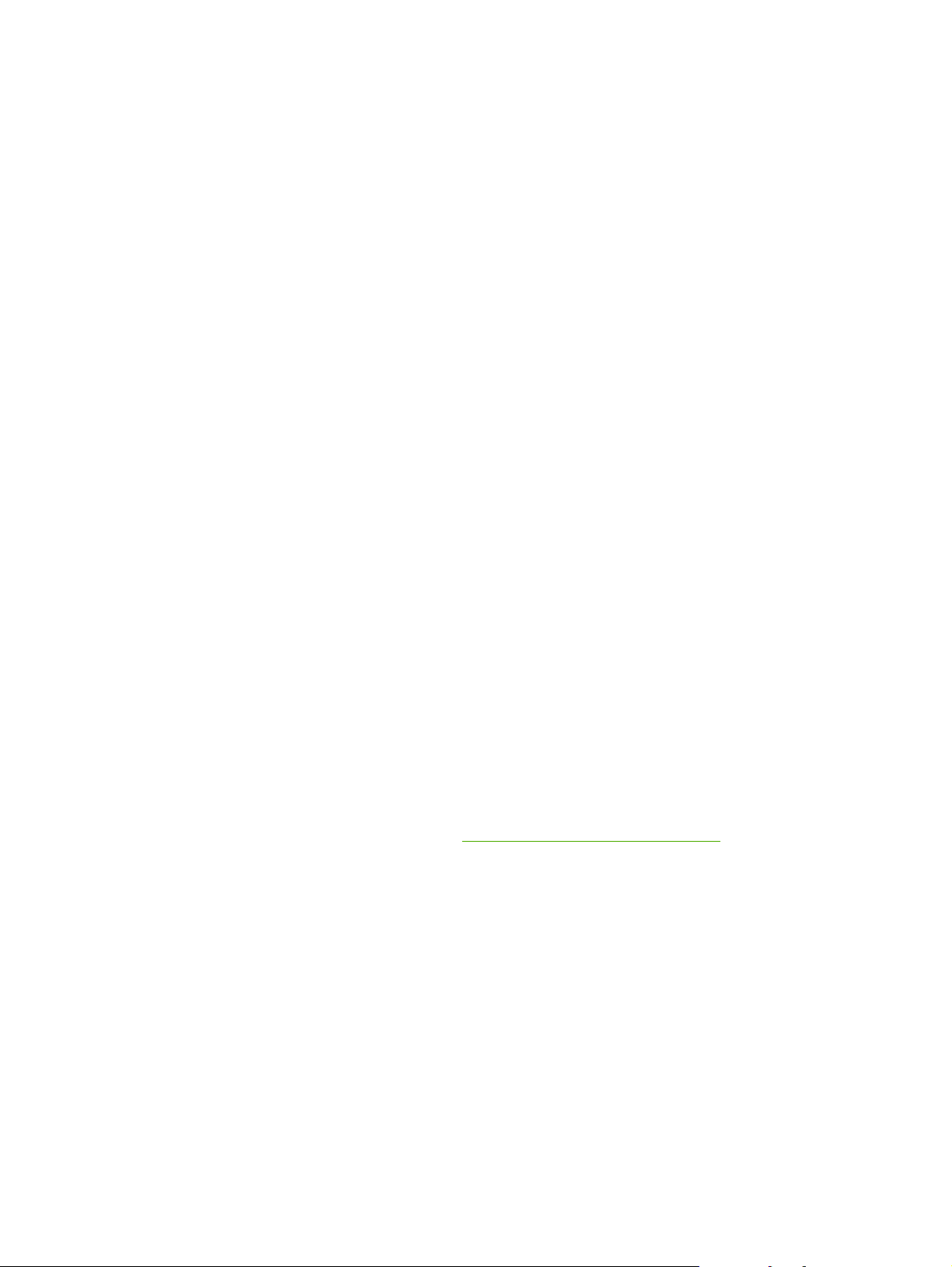
Używanie kolorów
Drukarka umożliwia uzyskanie doskonałych kolorów już od momentu instalacji. W celu
uzyskania optymalnych rezultatów można korzystać z kombinacji automatycznie
ustawionych funkcji koloru albo z zaawansowanych narzędzi dla bardziej doświadczonych
użytkowników.
Drukarka zawiera starannie opracowane i przetestowane tabele kolorów zapewniające
bezproblemowe oraz prawidłowe odwzorowanie wszystkich możliwych do wydrukowania
kolorów.
Firma HP oferuje bezpłatne narzędzia online ułatwiające różnym firmom drukowanie w
kolorze. W witrynie Office Color Printing Center firmy'HP (http://www.hp.com/go/color)
znajdują się rozwiązania i informacje dotyczące tworzenia kompleksowych projektów.
HP ImageREt 2400
Dzięki wieloetapowemu procesowi drukowania funkcja ImageREt 2400 zapewnia wysoką
jakość kolorowych wydruków laserowych o rozdzielczości 2400 punktów na cal (dpi). W
procesie tym precyzyjnie steruje się tworzeniem kolorów poprzez łączenie do czterech
kolorów w pojedynczej plamce i różnicowanie ilości tonera w danym obszarze. W tej
drukarce zastosowano udoskonaloną technologię ImageREt 2400. Udoskonalenia oferują
technologie trappingu, większą kontrolę nad rozmieszczaniem punktów oraz bardziej
precyzyjną kontrolę jakości tonera w jednym punkcie. Te nowe technologie, w połączeniu z
wieloetapowym procesem drukowania firmy'HP, wykorzystano w drukarce o rozdzielczości
600 na 600 dpi, zapewniającej uzyskanie kolorowego wydruku laserowego o rozdzielczości
2400 dpi i miliony kolorów o łagodnych przejścia tonalnych.
Dla porównania, jednoetapowy proces drukowania, który stanowi domyślny tryb pracy
innych kolorowych drukarek laserowych, nie pozwala na mieszanie kolorów w pojedynczej
plamce. Proces ten, zwany symulowaniem kolorów, znacznie utrudnia możliwość tworzenia
szerokiego zakresu kolorów bez negatywnego wpływu na ostrość i widoczną strukturę
plamek.
Wybór materiałów
W celu uzyskania najlepszej jakości kolorów i obrazu ważne jest, aby wybrać odpowiedni typ
materiałów w menu drukarki używanego oprogramowania lub w sterowniku drukarki. Aby
uzyskać więcej informacji, zobacz
Specyfikacje materiałów drukarskich.
Opcje kolorów
Opcje kolorów umożliwiają automatyczne odwzorowanie optymalnych kolorów dla różnych
typów dokumentów.
Opcje kolorów korzystają z tagowania obiektów, co umożliwia optymalne stosowanie
ustawień koloru do różnych obiektów na stronie (tekstu, grafiki i fotografii). Sterownik
drukarki dokonuje analizy zawartych na stronie obiektów i wykorzystuje ustawienia kolorów,
które zapewniają najlepszą jakość wydruku dla poszczególnych obiektów. Funkcja
tagowania obiektów w połączeniu ze zoptymalizowanymi ustawieniami standardowymi
zapewnia doskonałą jakość kolorów drukarki bez konieczności określania specjalnych
ustawień.
66 Rozdział 5 Drukowanie w kolorze PLWW
Page 77

W środowisku Windows opcje kolorów Automatycznie i Ręcznie znajdują się na karcie
Kolor sterownika drukarki.
Standard czerwony-zielony-niebieski (red-green-blue – sRGB)
System sRGB jest stosowanym na świecie standardem kolorów, opracowanym przez firmy
HP i Microsoft jako wspólny język kolorów dla monitorów, urządzeń wejściowych (skanery i
cyfrowe aparaty fotograficzne) oraz urządzeń wyjściowych (drukarki i plotery). Jest to
standardowa przestrzeń kolorów stosowana w urządzeniach firmy HP, systemach
operacyjnych Microsoft, sieci World Wide Web oraz większości sprzedawanych obecnie
programów biurowych. Standard sRGB jest używany w typowych monitorach komputerów z
systemem Windows oraz jest standardem konwergencji dla telewizji wysokiej rozdzielczości.
Uwaga
Na kolory wyświetlane na ekranie mogą mieć wpływ takie czynniki, jak typ używanego
monitora i oświetlenie pomieszczenia. Więcej informacji znajduje się w sekcji
kolorów.
Najnowsze wersje programów Adobe® PhotoShop®, CorelDRAW™ i Microsoft Office
wyświetlają kolory w standardzie sRGB, podobnie jak wiele innych aplikacji. A co
najważniejsze, jako standardowa przestrzeń kolorów w systemach operacyjnych firmy
Microsoft, standard sRGB został powszechnie przyjęty jako środek do wymiany informacji o
kolorach pomiędzy programami a urządzeniami dzięki zastosowaniu wspólnej definicji, która
zapewnia, że typowy użytkownik uzyska znacznie lepsze dopasowanie kolorów. Standard
sRGB ułatwia pracę użytkownika, który nie musi już być ekspertem od kolorów, aby
automatycznie dopasować kolory pomiędzy drukarką, monitorem komputera a innymi
urządzeniami wejściowymi (skanery, aparaty cyfrowe).
Dopasowanie
PLWW Używanie kolorów 67
Page 78

Zarządzanie opcjami kolorów
Ustawienie opcji koloru na Automatycznie daje zazwyczaj najlepszą możliwą jakość
wydruku dokumentów kolorowych. Jednak w niektórych sytuacjach może być potrzebny
wydruk dokumentu kolorowego w skali szarości (czarnym i odcieniach szarości) lub zmiana
jednej z opcji kolorów drukarki.
● W systemie Windows drukowanie w skali szarości lub zmianę opcji kolorów umożliwiają
ustawienia na karcie Kolory sterownika drukarki.
● Na komputerze Macintosh drukowanie w skali szarości lub zmianę opcji kolorów ustawia
się w menu rozwijanym Color Options (Opcje kolorów) w oknie dialogowym Print
(Drukuj).
Drukowanie w skali szarości
Wybranie opcji Druk w skali szarości w sterowniku drukarki umożliwia wydrukowanie
dokumentu przy użyciu czerni i odcieni szarości. Ta opcja jest użyteczna w przypadku
drukowania dokumentów kolorowych przeznaczonych do kopiowania lub faksowania.
Po wybraniu opcji Druk w skali szarości drukarka przechodzi w tryb monochromatyczny.
Automatyczne a ręczne dopasowanie kolorów
Uwaga
Uwaga
Opcja dopasowania kolorów Automatycznie optymalizuje neutralny szary kolor i poprawy
krawędzi każdego elementu w dokumencie. Więcej informacji można znaleźć w pomocy
ekranowej do sterownika drukarki.
Ustawienie Automatyczne jest standardowym ustawieniem i jest zalecane do drukowania
wszystkich kolorowych dokumentów.
Opcja dopasowania kolorów Ręczne umożliwia dopasowanie neutralnego szarego koloru i
poprawę krawędzi tekstu, grafiki i fotografii. Aby uzyskać dostęp do opcji kolorów Ręczne,
należy na karcie Kolory kliknąć opcję Ręczne, a następnie opcję Ustawienia.
Opcje ręcznego ustawiania kolorów
Przy użyciu ręcznej regulacji kolorów można dostosować opcje Kolory (lub Mapa kolorów).
Niektóre programy przekształcają tekst i grafikę w obrazy rastrowe. W takich przypadkach
ustawienie Fotografie ma wpływ także na tekst i grafikę.
68 Rozdział 5 Drukowanie w kolorze PLWW
Page 79

Opcje półtonowania
Półtonowanie jest metodą, w której drukarka tworzy miliony kolorów, mieszając w różnych
proporcjach cztery kolory podstawowe (turkusowy, purpurowy, żółty i czarny). Opcje
półtonowania mają wpływ na rozdzielczość i przejrzystość kolorowych wydruków. Dwie
dostępne opcje półtonowania to Wygładzenie i Szczegół.
● Opcja Wygładzenie daje lepsze wyniki na dużych, jednokolorowych powierzchniach
wydruku. Ulepsza ona wygląd fotografii poprzez łagodne przejścia delikatnej gradacji
koloru. Z tej opcji należy korzystać w przypadku, gdy najważniejszymi atrybutami są
jednorodne i obszary wypełnień o łagodnych przejściach tonalnych.
● Opcja Szczegół jest użyteczna do tekstu i grafiki, wymagających wyraźnego
odróżnienia linii lub kolorów, np. w obrazach zawierających wzór lub wysoki poziom
szczegółowości. Z tej opcji należy korzystać w przypadku, gdy najważniejszymi
atrybutami są ostre krawędzie i wyraźne szczegóły.
Kontrola krawędzi
Ustawienie Kontrola krawędzi określa sposób odwzorowywania krawędzi. Opcja Kontrola
krawędzi składa się z dwóch elementów: dostosowywanego półtonowania oraz trappingu.
Dostosowywane półtonowanie zwiększa ostrość krawędzi. Trapping redukuje efekt błędnego
rejestrowania kolorowych płaszczyzn przez nieznaczne nałożenie na siebie krawędzi
sąsiednich obiektów. Dostępne są następujące poziomy kontroli krawędzi:
● Ustawienie Wył. wyłącza trapping oraz dostosowywane półtonowanie.
● Opcja Standardowa zawiera domyślne ustawienia trappingu. Dostosowywane
półtonowanie jest ustawione na Wł.
● Opcja Maksymalna zapewnia największy trapping. Dostosowywane półtonowanie jest
ustawione na Wł.
Kolor RGB
Opcja Kolor RGB określa sposób odwzorowywania kolorów.
● Opcja Domyślne powoduje, że kolor RGB jest interpretowany jako sRGB, co stanowi
standard uznawany przez wiele firm i organizacji zajmujących się oprogramowaniem,
np. Microsoft i konsorcjum World Wide Web. (Zobacz http://www.w3.org).
● Opcja Urządzenie powoduje wydruk danych RGB jako nieprzetworzonych w trybie
urządzenia. Aby prawidłowo odwzorować fotografie po wybraniu tej opcji, kolory należy
obsługiwać za pomocą używanego programu lub systemu operacyjnego.
● Opcja Intensywne powoduje, że drukarka zwiększy nasycenie kolorów w tonach
średnich. Mniej kolorowe obiekty będą odwzorowane jako bardziej kolorowe. Ta wartość
jest zalecana przy drukowaniu grafiki do wykorzystania w celach profesjonalnych.
● Opcja Photo Image (Obraz fotograficzny) interpretuje kolory RGB, tak jakby były
drukowane jako fotografia w minilabie cyfrowym. To ustawienie jest przeznaczone do
odwzorowania głębszych i bardziej nasyconych kolorów niż kolory tworzone w trybie
standardowym. Tego ustawienia należy używać w celu drukowania fotografii.
PLWW Zarządzanie opcjami kolorów 69
Page 80

Neutralne szarości
Ustawienie Neutralne szarości określa metodę tworzenia kolorów szarych, które są
używane w tekście, grafice i fotografiach.
● Opcja Tylko czarny umożliwia tworzenie neutralnych kolorów (szarości i czerń) przy
użyciu tylko czarnego tonera. Opcja ta gwarantuje, że kolory neutralne nie będą miały
kolorowego nalotu.
● Opcja 4 kolory umożliwia tworzenie neutralnych kolorów przez połączenie wszystkich
czterech kolorów tonera. Opcja ta zapewnia płynniejsze cieniowanie i przejścia w kolory
ciepłe i zimne. Pozwala również na tworzenie najciemniejszego z możliwych koloru
czarnego.
70 Rozdział 5 Drukowanie w kolorze PLWW
Page 81

Dopasowanie kolorów
Proces dopasowywania kolorów wydruków drukarki do kolorów na ekranie komputera jest
dość skomplikowany, ponieważ drukarka i monitor komputera wykorzystują różne metody
tworzenia kolorów. Monitory wyświetlają kolory za pomocą pikseli świetlnych przy
zastosowaniu przetwarzania kolorów RGB (czerwony, zielony i niebieski), natomiast drukarki
drukują kolory przy zastosowaniu przetwarzania kolorów CMYK (turkusowy, purpurowy,
żółty i czarny).
Na możliwość dopasowania wydrukowanych kolorów do kolorów na ekranie mają wpływ
następujące czynniki.
● Materiały drukarskie
● Substancje kolorujące stosowane w drukarce (na przykład tusze lub tonery)
● Proces drukowania (na przykład technologia atramentowa, prasowa lub laserowa)
● Górne oświetlenie
● Programy
● Sterowniki drukarek
● System operacyjny komputera
● Monitory
● Karty i sterowniki wideo
● Środowisko pracy (bardzo wilgotne lub bardzo suche)
● Różnice osobowe w postrzeganiu kolorów
Należy pamiętać o tych czynnikach, kiedy kolory na ekranie nie odpowiadają w pełni
kolorom na wydrukach. Dla większości użytkowników najlepszą metodą dopasowania
kolorów na ekranie i wydrukach jest drukowanie w systemie kolorów sRGB. Drukarka
korzysta ze standardu sRGB i automatycznie optymalizuje kolor wydruku.
Dodatkowe informacje na temat rozwiązywania problemów związanych z wydrukami
kolorowymi znajdują się w sekcji
Rozwiązywanie problemów z dokumentami kolorowymi.
PLWW Dopasowanie kolorów 71
Page 82

72 Rozdział 5 Drukowanie w kolorze PLWW
Page 83

Jak to zrobić?
Niniejsza sekcja zawiera informacje o wykonywaniu podstawowych zadań za pomocą
drukarki HP Color LaserJet 2600n.
PLWW 73
Page 84

Drukowanie: Jak to zrobić?
Niniejsza sekcja zawiera odpowiedzi na pytania dotyczące drukowania.
74 Rozdział 6 Jak to zrobić? PLWW
Page 85

Drukowanie na materiałach specjalnych, takich jak papier błyszczący lub fotograficzny
Funkcja optymalizacji znajdująca się w sterowniku drukarki umożliwia drukowanie na
materiałach specjalnych, takich jak folie, nalepki, papier o dużej gramaturze, papier
błyszczący, fotograficzny i karton.
1. Załaduj podajnik materiałów. Upewnij się, że górna część materiałów ułożona jest
przodem do urządzenia, a strony do zadrukowania (szorstka strona folii) do góry.
2. Wyreguluj prowadnice materiałów, aby dopasować je do szerokości materiału.
3. Otwórz dokument w programie takim jak Microsoft Word.
4. Wybierz polecenie drukowania. W przypadku większości programów z menu Plik
wybierz polecenie Drukuj. Zostanie wyświetlone okno dialogowe Drukuj.
5. W oknie dialogowym Drukuj kliknij przycisk Właściwości.
6. Na karcie Papier lub Jakość wybierz jeden z następujących typów materiałów:
● Zwykły
● Z nadrukiem
● Papier firmowy
● Folia
● Dziurkowany
● Nalepki
● Dokumentowy
● Makulaturowy
● Kolorowy
● Papier HP Tough
● Koperta
●
Lekki 60-74 g/m
●
Papier ciężki 91-105 g/m
●
Karton 106-176 g/m
●
Lekki błyszczący 75-105 g/m
●
Błyszczący 106-120 g/m
●
Ciężki błyszczący 121-163 g/m
●
HP Premium 200 g/m
●
HP Premium Plus Photo 220 g/m
2
2
2
2
2
2
2
2
7. Drukowanie dokumentu. Wyjmuj materiały z drukarki w miarę drukowania, aby uniknąć
ich sklejania, i umieszczaj wydrukowane arkusze na płaskiej powierzchni.
Rodzaj materiałów można również wybrać i skonfigurować w programie HP Toolbox.
Aby skonfigurować tego typu materiały za pomocą programu HP Toolbox, należy kliknąć
przycisk Ustawienia urządzenia, kliknąć kartę Ustawienia systemowe, a następnie
otworzyć stronę Tryby drukowania. Następnie należy wprowadzić odpowiednie
modyfikacje i kliknąć przycisk Zastosuj, aby zapisać zmiany.
Aby wydrukować pojedynczą stronę tytułową na papierze firmowym, a następnie
wielostronicowy dokument, należy najpierw załadować jeden arkusz papieru firmowego
do podajnika 1. Po wydrukowaniu strony na papierze firmowym urządzenie wyśle monit
o załadowanie papieru. Należy wówczas załadować papier na pozostałą część
dokumentu.
PLWW Drukowanie: Jak to zrobić? 75
Page 86

Drukowanie na obu stronach arkusza
Aby ręcznie drukować po obu stronach papieru, należy dwukrotnie podać papier do
urządzenia.
OSTROŻNIE
Nie należy drukować po obu stronach kopert, nalepek ani folii.
1. Do podajnika 2 lub opcjonalnego podajnika 3 włóż wystarczającą ilość papieru do
wykonania zadania druku.
2. Za pomocą jednej z poniższych procedur skonfiguruj drukarkę do drukowania na obu
stronach (ręcznego).
● Windows: W sterowniku drukarki wybierz kartę Wykończenie, wybierz opcję Print
on both sides (manually) (Drukuj po obu stronach (ręcznie)), a następnie wyślij
zadanie do druku.
● Macintosh: W oknie Drukuj na komputerze Macintosh z rozwijanej listy wyboru
Kopie i strony wybierz pozycję Manual Duplex (Ręczny druk dwustronny). W
następnym menu wybierz opcję Print on both sides (manually) (Drukuj po obu
stronach (ręcznie)), a następnie wyślij zadanie do drukarki.
3. Po zakończeniu drukowania wyciągnij ewentualne niezadrukowane arkusze z
podajnika 2 lub opcjonalnego podajnika 3. Włóż zadrukowany stos arkuszy
niezadrukowaną stroną do góry i górną krawędzią skierowaną do drukarki. Wydrukuj
drugą stronę z podajnika 2 lub opcjonalnego podajnika 3.
Uwaga
A
4.
Naciśnij przycisk
Drukowanie na kopertach i papierze o niestandardowych formatach
Aby drukować na kopertach, należy wykonać następujące kroki.
1. Ustaw prawidłowy format materiału dla podajnika 2. Zobacz
lub opcjonalnego podajnika 3.
2. Załaduj nie więcej niż 10 kopert przodem do góry, tak aby skrzydełko koperty
znajdowało się po prawej stronie, a krótka krawędź była skierowana do urządzenia.
3. Użyj oprogramowania komputera do ukończenia procesu drukowania.
W przypadku podajnika 1 koperty należy ładować pojedynczo przodem w dół, tak aby
skrzydełko znajdowało się po prawej stronie.
(W
YBÓR
), aby kontynuować drukowanie.
Wkładanie do podajnika 2
76 Rozdział 6 Jak to zrobić? PLWW
Page 87

Uwaga
Nie należy używać kopert z okienkami i klamrami, pomarszczonych, ponacinanych,
pozwijanych lub uszkodzonych w inny sposób.
Aby drukować na materiałach o niestandardowym formacie, wykonaj następujące kroki:
1. Załaduj materiał do podajnika 2 lub opcjonalnego podajnika 3 wąskim brzegiem w
kierunku urządzenia, a stroną do zadrukowania do góry.
2. Dopasuj boczne i tylne prowadnice materiałów do formatu materiału.
3. Na swoim komputerze otwórz dokument w odpowiednim programie, na przykład
Microsoft Word.
4. Wybierz polecenie drukowania. W przypadku większości programów z menu Plik
wybierz polecenie Drukuj. Zostanie wyświetlone okno dialogowe Drukuj.
5. W oknie dialogowym Drukuj wybierz przycisk Właściwości.
6. Na karcie Papier lub Jakość wybierz odpowiedni format materiału.
Uwaga
Uwaga
Ustawienia programowe mogą zastąpić ustawienia właściwości urządzenia.
7. Kliknij przycisk OK.
8. Drukowanie dokumentu.
Zmiana ustawień drukowania w urządzeniu, takich jak jakość wydruku, w programie HP Toolbox
Aby zmienić domyślne ustawienia drukowania w programie HP Toolbox, należy wykonać
poniższe kroki.
Zmiany ustawień drukowania wprowadzone w programie HP Toolbox dotyczą wszystkich
przyszłych zadań drukowania.
1. Otwórz program HP Toolbox i kliknij przycisk Ustawienia urządzenia.
2. Kliknij kartę Ustawienia.
3. Na karcie Ustawienia można modyfikować ustawienia wyświetlane na następujących
stronach.
● Obsługa papieru
● Drukowanie
● Jakość wydruku
● Gęstość druku
● Ustawienia typu papieru
● Tryby drukowania
● Ustawienia systemu
● Serwis
4. Aby zapisać zmiany wprowadzone na tych stronach, należy kliknąć przycisk Zastosuj.
Uwaga
PLWW Drukowanie: Jak to zrobić? 77
Jeśli podobne ustawienia występują w sterowniku drukarki, mają one priorytet przed
ustawieniami wprowadzonymi w programie HP Toolbox.
Page 88

Drukowanie za pomocą komputera dokumentów kolorowych jako czarno-białych
W stosowanym programie z menu Plik wybierz polecenie Drukuj, wybierz sterownik
drukarki HP Color LaserJet 2600n, kliknij przycisk Właściwości, kliknij kartę Kolor, a
następnie zaznacz pole wyboru Drukuj w skali szarości. Kliknij przycisk OK, aby zapisać
właściwości drukowania, a następnie ponownie kliknij przycisk OK, aby wydrukować
dokument.
Zmiana opcji kolorów
Opcja automatycznego dopasowania kolorów optymalizuje neutralny kolor szary i
wzmocnienia krawędzi każdego elementu w dokumencie. Więcej informacji można znaleźć
w pomocy ekranowej do sterownika drukarki.
Uwaga
Uwaga
Ustawienie Automatyczne jest ustawieniem standardowym i zaleca się je do drukowania
wszystkich kolorowych dokumentów.
Opcja ręcznego dopasowania kolorów umożliwia dopasowanie neutralnego koloru szarego i
wzmocnienia krawędzi dla tekstu, grafiki i fotografii. Aby uzyskać dostęp do opcji kolorów
Ręczne, należy na karcie Kolor kliknąć opcję Ręczne, a następnie kliknąć opcję
Ustawienia. Przy użyciu ręcznej regulacji kolorów można dostosować opcje Kolory (lub
Mapa kolorów).
Niektóre programy przekształcają tekst i grafikę w obrazy rastrowe. W takich przypadkach
ustawienie Fotografie ma wpływ także na tekst i grafikę.
78 Rozdział 6 Jak to zrobić? PLWW
Page 89

Sieć: Jak to zrobić?
Niniejsza sekcja zawiera odpowiedzi na pytania dotyczące sieci.
Konfigurowanie urządzenia i korzystanie z niego w sieci
Firma Hewlett-Packard zaleca, aby ustawienia sterowników drukarek w poniższych
konfiguracjach sieciowych były przeprowadzane za pomocą programu instalacyjnego
firmy HP znajdującego się na jednym z dysków CD-ROM dołączonych do urządzenia.
Aby wymienić konfigurację typu „udostępniane urządzenie połączone
bezpośrednio” na „urządzenie podłączone do portu sieciowego”
Aby zmienić połączenie bezpośrednie na połączenie sieciowe, należy wykonać poniższe
kroki.
1. Odinstaluj i zainstaluj ponownie sterownik drukarki dla bezpośredniego połączenia
urządzenia.
2. Zainstaluj sterownik w ramach konfiguracji sieciowej, wykonując kroki podane w sekcji
Praca w sieci.
Uwaga
Ustawianie hasła sieciowego
Do ustawiania hasła sieciowego służy program HP Toolbox.
1. Otwórz program HP Toolbox i kliknij przycisk Ustawienia urządzenia.
2. Kliknij kartę Praca w sieci.
Jeśli hasło dla urządzenia zostało ustawione wcześniej, zostanie wyświetlony monit o
wpisanie tego hasła. Wpisz hasło i kliknij przycisk Zastosuj.
3. Kliknij przycisk Hasło.
4. W polu Hasło wpisz hasło, które chcesz ustawić, a następnie w polu Potwierdź hasło
ponownie wpisz to samo hasło, aby potwierdzić wybór.
5. Kliknij przycisk Zastosuj, aby zapisać hasło.
Znajdowanie własnego sieciowego adresu IP
Sieciowy adres IP znajduje się na stronie konfiguracji. Aby wydrukować stronę konfiguracji z
panelu sterowania, należy wykonać poniższe kroki.
1.
Naciśnij przycisk
Raporty.
2.
Naciśnij przycisk
(S
TRZAŁKA W LEWO
(W
YBÓR
).
) lub (S
TRZAŁKA W PRAWO
), aby wybrać menu
3.
Naciśnij przycisk
RAPORT KONFIGUR.
4.
Naciśnij przycisk
PLWW Sieć: Jak to zrobić? 79
(S
TRZAŁKA W LEWO
(W
YBÓR
), aby wydrukować stronę raportu konfiguracji.
) lub (S
TRZAŁKA W PRAWO
), aby wybrać opcję
Page 90

Konfigurowanie statycznego adresu IP dla drukarki
Aby ręcznie skonfigurować statyczny adres IP z panelu sterowania, należy wykonać
poniższe kroki.
1.
Naciśnij przycisk
(S
KONFIG. SIECI.
2.
Naciśnij przycisk
3.
Naciśnij przycisk
(W
(S
TCP/IP.
4.
Naciśnij przycisk
5.
Naciśnij przycisk
(W
(S
Manual (Ręczny).
6.
Naciśnij przycisk
7.
Naciśnij przycisk
(W
(S
pierwsze trzy cyfry adresu IP.
8.
Naciśnij przycisk
(W
adresu IP.
9.
Naciśnij przycisk
(S
następne trzy cyfry adresu IP.
10.
Naciśnij przycisk
(W
adresu IP.
11.
Naciśnij przycisk
(S
następne trzy cyfry adresu IP.
TRZAŁKA W LEWO
YBÓR
).
TRZAŁKA W LEWO
YBIERZ
).
TRZAŁKA W LEWO
YBÓR
).
TRZAŁKA W LEWO
YBÓR
), aby zapisać te cyfry i przejść do następnych trzech cyfr
TRZAŁKA W LEWO
YBÓR
), aby zapisać te cyfry i przejść do następnych trzech cyfr
TRZAŁKA W LEWO
) lub (S
) lub (S
) lub (S
) lub (S
) lub (S
) lub (S
TRZAŁKA W PRAWO
TRZAŁKA W PRAWO
TRZAŁKA W PRAWO
TRZAŁKA W PRAWO
TRZAŁKA W PRAWO
TRZAŁKA W PRAWO
), aby wybrać menu
), aby wybrać menu
), aby wybrać opcję
), aby wprowadzić
), aby wprowadzić
), aby wprowadzić
12.
Naciśnij przycisk
(W
YBÓR
), aby zapisać te cyfry i przejść do następnych trzech cyfr
adresu IP.
13.
Naciśnij przycisk
(S
TRZAŁKA W LEWO
) lub (S
TRZAŁKA W PRAWO
), aby wprowadzić
następne trzy cyfry adresu IP.
14.
Naciśnij przycisk
15.
Na panelu sterowania zostanie wyświetlony komunikat TAK. Naciśnij przycisk
(W
YBÓR
), aby zapisać konfigurację, natomiast w celu usunięcia wprowadzonego adresu
IP i wprowadzenia nowego naciśnij przycisk
PRAWO
), co spowoduje zmianę wyświetlanego komunikatu na NIE.
(W
YBÓR
).
(S
TRZAŁKA W LEWO
) lub (S
TRZAŁKA W
16. Po wybraniu adresu IP zostanie wyświetlony monit o wprowadzenie maski podsieci i
bramy domyślnej przez wykonanie powyższych kroków 7–14.
17.
Jeżeli w dowolnym momencie konfiguracji naciśniesz przycisk
(A
NULUJ ZADANIE
),
nastąpi wyjście z menu, a adres nie zostanie zapisany.
80 Rozdział 6 Jak to zrobić? PLWW
Page 91

Inne: Jak to zrobić?
Niniejsza sekcja zawiera odpowiedzi na inne pytania dotyczące urządzenia.
Zmiana kaset drukujących
Gdy zbliża się koniec okresu eksploatacji kasety drukującej, na panelu sterowania
wyświetlany jest komunikat zalecający zamówienie kasety na wymianę. Drukarka może w
dalszym ciągu drukować przy użyciu bieżącej kasety drukującej do momentu, aż na panelu
sterowania zostanie wyświetlony komunikat z poleceniem wymiany kasety.
Drukarka korzysta z czterech kolorów i każdemu z nich odpowiada osobna kaseta
drukująca: z tonerem czarnym (K), turkusowym (C), purpurowym (M) i żółtym (Y).
Kasetę drukującą należy wymienić, gdy na panelu sterowania drukarki zostanie wyświetlony
jeden z następujących komunikatów: WYMIEŃ KASETĘ Z ŻÓŁTYM TONEREM, WYMIEŃ
KASETĘ Z PURP. TONEREM, WYMIEŃ KASETĘ Z TURK. TONEREM, WYMIEŃ
KASETĘ Z CZARN. TONEREM. Na wyświetlaczu panelu sterowania wskazywany jest także
kolor, który należy wymienić (chyba że aktualnie nie jest zainstalowana oryginalna kaseta
firmy HP).
Aby zmienić kasetę drukującą
1. Otwórz przednie drzwiczki.
OSTROŻNIE
PLWW Inne: Jak to zrobić? 81
Nie należy kłaść żadnych przedmiotów na pasie przenoszącym (ETB), który znajduje
się po wewnętrznej stronie przednich drzwiczek.
2. Wyciągnij z drukarki zużytą kasetę drukującą.
Page 92

3. Wyciągnij z torby nową kasetę drukującą. Włóż do torby zużytą kasetę drukującą w celu
oddania jej do recyklingu.
4. Chwyć kasetę drukującą z obu stron za niebieskie uchwyty i rozprowadź toner, lekko
przechylając kasetę z boku na bok.
OSTROŻNIE
Nie wolno dotykać ruchomej przegrody ani powierzchni wałka.
5. Zdejmij pomarańczowe blokady transportowe i pomarańczową taśmę transportową z
nowej kasety drukującej. Pozbądź się taśmy transportowej i blokad transportowych
zgodnie z lokalnymi przepisami.
6. Wyrównaj kasetę drukującą z prowadnicami wewnątrz drukarki i za pomocą uchwytów
wsuń kasetę tak, aby pewnie wskoczyła na swoje miejsce.
82 Rozdział 6 Jak to zrobić? PLWW
Page 93
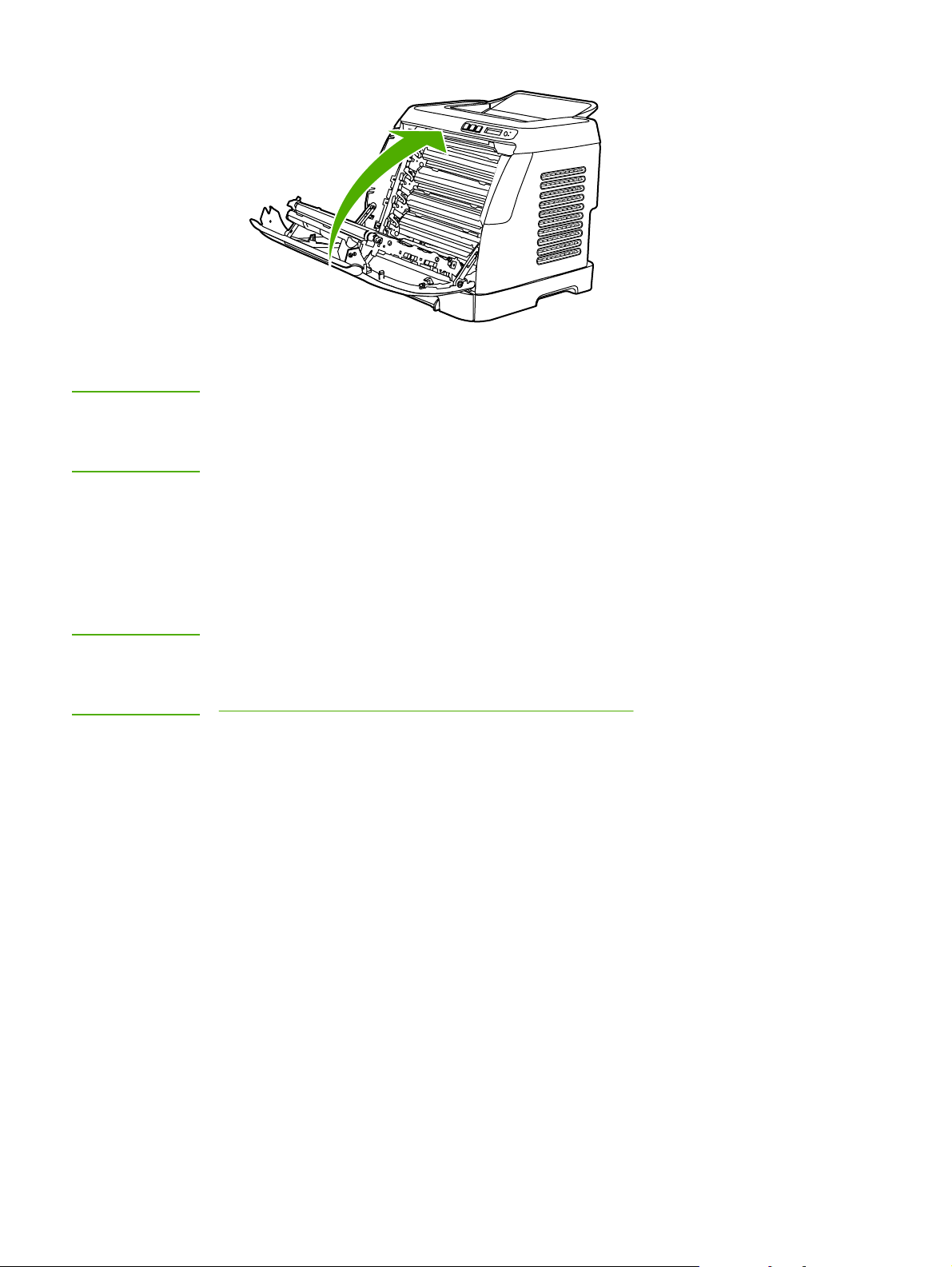
7. Zamknij dokładnie przednie drzwiczki.
Po krótkim czasie na panelu sterowania powinien zostać wyświetlony komunikat
GOTOWY.
Uwaga
Uwaga
Jeżeli kaseta znajduje się w niewłaściwym gnieździe lub jej typ jest niewłaściwy dla drukarki,
na panelu sterowania zostanie wyświetlony jeden z następujących komunikatów:
NIEPRAWIDŁOWA ŻÓŁTA, NIEPRAWIDŁOWA PURPUROWA, NIEPRAWIDŁOWA
TURKUSOWA, NIEPRAWIDŁOWA CZARNA.
8. Instalacja została zakończona. Włóż zużytą kasetę drukującą do pudełka, w którym
dostarczona była nowa kaseta. Wskazówki dotyczące recyklingu znajdują się w
instrukcjach na temat recyklingu.
9. Jeżeli używasz kasety innej niż kaseta firmy HP, dalsze instrukcje znajdziesz na panelu
sterowania drukarki.
Dodatkową pomoc można znaleźć na stronie http://www.hp.com/support/clj2600n.
Po wymianie kasety drukującej z czarnym tonerem automatycznie drukowana jest strona
czyszcząca. Czynność ta zapobiega powstawaniu plamek z przodu lub z tyłu drukowanych
dokumentów. Informacje na temat dokładniejszego czyszczenia znajdują się w sekcji
Czyszczenie utrwalacza za pomocą programu HP Toolbox.
PLWW Inne: Jak to zrobić? 83
Page 94

84 Rozdział 6 Jak to zrobić? PLWW
Page 95

Obsługa drukarki
Drukarka jest wyposażona w szereg narzędzi programowych, które pozwalają
użytkownikowi monitorować oraz rozwiązywać problemy, jak również zarządzać pracą
urządzenia. Informacje o korzystaniu z tych narzędzi znajdują się w następujących sekcjach:
●
Strony specjalne
●
Mapa menu
●
HP Toolbox
●
Korzystanie z wbudowanego serwera internetowego
PLWW 85
Page 96

Strony specjalne
Strony specjalne przechowywane są w pamięci drukarki. Stanowią one pomoc w
diagnozowaniu i rozwiązywaniu problemów z urządzeniem.
Uwaga
Jeśli podczas instalacji język drukarki nie został prawidłowo ustawiony, można ustawić go
ręcznie, tak aby strony drukowane były w jednym z obsługiwanych języków urządzenia.
Język można zmienić za pomocą programu HP Toolbox.
Strona demonstracyjna
Aby wydrukować stronę demonstracyjną, naciśnij jednocześnie przyciski (S
LEWO
) i (S
TRZAŁKA W PRAWO
) na panelu sterowania drukarki. Stronę tę można również
wydrukować w programie HP Toolbox.
TRZAŁKA W
Strona konfiguracji
Strona konfiguracji zawiera bieżące ustawienia i właściwości drukarki. Stronę konfiguracji
można wydrukować z drukarki lub z programu HP Toolbox.
Aby wydrukować stronę konfiguracji z panelu sterowania
1.
Naciśnij przycisk
RAPORTY.
2.
Naciśnij przycisk
3.
Naciśnij przycisk
RAPORT KONFIGUR.
(S
TRZAŁKA W LEWO
(W
YBÓR
).
(S
TRZAŁKA W LEWO
) lub (S
) lub (S
TRZAŁKA W PRAWO
TRZAŁKA W PRAWO
), aby wybrać menu
), aby wybrać opcję
86 Rozdział 7 Obsługa drukarki PLWW
Page 97

4.
Naciśnij przycisk
(W
YBÓR
), aby wydrukować stronę raportu konfiguracji.
1. Informacje o produkcie. Ta sekcja zawiera podstawowe informacje o drukarce, takie
jak nazwa urządzenia i numer seryjny.
2. Pamięć. Ta sekcja zawiera informacje dotyczące pamięci drukarki, takie jak np.
całkowita ilość zainstalowanej pamięci.
3. Ustawienia papieru. Ta sekcja zawiera informacje o rodzaju materiału w każdym
podajniku oraz o ustawieniach rodzaju wszystkich materiałów obsługiwanych przez
drukarkę.
4. Liczniki stron. Ta sekcja zawiera całkowitą liczbę wydrukowanych stron, liczbę
wydrukowanych stron kolorowych i informacje o zacięciach papieru.
5. Ustawienia urządzenia. Ta sekcja zawiera informacje zgromadzone podczas instalacji
oprogramowania, takie jak język oprogramowania i nazwa firmy.
6. Ustawienia sieciowe. Ta sekcja zawiera informacje sieciowe na temat drukarki, takie
jak nazwa hosta, adres sprzętowy i adres IP.
7. Typy papieru. Ta sekcja zawiera informacje na temat typów papieru możliwych, które
użytkownik może skonfigurować.
8. Dziennik stanu. Ta sekcja zawiera informacje o błędach drukarki.
Strona stanu materiałów eksploatacyjnych
Na stronie stanu materiałów eksploatacyjnych zawarte są informacje o stanie zużycia kaset
drukujących HP. Informacje te obejmują także szacowaną liczbę stron do wydrukowania i
liczbę stron już wydrukowanych oraz inne dane o materiałach eksploatacyjnych. Stronę
stanu materiałów eksploatacyjnych można wydrukować z drukarki lub z programu HP Toolbox.
Aby wydrukować stronę stanu materiałów eksploatacyjnych z panelu
sterowania
1.
Naciśnij przycisk
RAPORTY.
PLWW Strony specjalne 87
(S
TRZAŁKA W LEWO
) lub (S
TRZAŁKA W PRAWO
), aby wybrać menu
Page 98

2.
Naciśnij przycisk
(W
YBÓR
).
Uwaga
3.
Naciśnij przycisk
(S
TRZAŁKA W LEWO
) lub (S
TRZAŁKA W PRAWO
), aby wybrać opcję
STAN MATERIAŁÓW.
4.
Naciśnij przycisk
(W
YBÓR
), aby wydrukować stronę stanu materiałów eksploatacyjnych.
Informacje o materiałach eksploatacyjnych są także dostępne w programie HP Toolbox.
1. Informacje o kasetach drukujących. W tym obszarze znajdują się sekcje z
informacjami o poszczególnych kasetach drukujących HP. Informacje te obejmują
numer katalogowy każdej kasety, wskazanie ilości tuszu w kasecie, pozostały czas
eksploatacji każdej kasety wyrażony w procentach, w formie graficznej, jak również w
postaci liczby stron pozostałych do wydrukowania przy użyciu danej kasety. Informacje
te mogą nie być podawane w przypadku materiałów eksploatacyjnych niepochodzących
od firmy HP. Jeśli w drukarce zainstalowane są materiały innych firm i producentów,
czasami występuje komunikat ostrzegawczy.
2. Informacje o składaniu zamówień. Ta sekcja przedstawia podstawowe informacje o
zamawianiu nowych materiałów eksploatacyjnych firmy HP.
3. Zwrot i recykling. Ta sekcja zawiera łącze do strony internetowej, na której znajdują się
informacje o utylizacji.
88 Rozdział 7 Obsługa drukarki PLWW
Page 99

Mapa menu
Na mapie menu przedstawiona jest struktura każdej opcji dostępnej na panelu sterowania
drukarki. Aby wydrukować mapę menu, należy wykonać poniższe kroki.
Aby wydrukować mapę menu
1.
Naciśnij przycisk
RAPORTY.
2.
Naciśnij przycisk
3.
Naciśnij przycisk
STRUKTURA MENU.
4.
Naciśnij przycisk
(S
TRZAŁKA W LEWO
(W
YBÓR
).
(S
TRZAŁKA W LEWO
(W
YBÓR
), aby wydrukować mapę menu.
) lub (S
) lub (S
TRZAŁKA W PRAWO
TRZAŁKA W PRAWO
), aby wybrać menu
), aby wybrać opcję
Uwaga
Mapa menu jest drukowana na dwóch stronach.
PLWW Mapa menu 89
Page 100

HP Toolbox
HP Toolbox jest aplikacją opartą na sieci Web, której można używać do wykonywania
następujących zadań:
● Sprawdzenie stanu drukarki.
● Konfiguracja ustawień drukarki.
● Przeglądanie informacji o rozwiązywaniu problemów.
● Wyświetlanie dokumentacji elektronicznej
HP Toolbox można przeglądać, kiedy drukarka jest podłączona bezpośrednio do komputera
lub do sieci. Aby można było korzystać z HP Toolbox, należy przeprowadzić pełną instalację
oprogramowania.
Uwaga
Do otwarcia i korzystania z HP Toolbox nie jest potrzebny dostęp do Internetu. Jednak w
przypadku kliknięcia łącza w obszarze Inne łącza potrzebny jest dostęp do Internetu, aby
można było przejść na stronę wskazywaną przez dane łącze. Aby uzyskać więcej informacji,
zobacz
Inne łącza.
Obsługiwane systemy operacyjne
HP Toolbox jest obsługiwany w następujących systemach operacyjnych:
● Windows 98 Wydanie drugie
● Windows 2000
● Windows Me
● Windows XP
Obsługiwane przeglądarki
Korzystanie z programu HP Toolbox wymaga posiadania jednej z następujących
przeglądarek:
System Windows
● Microsoft Internet Explorer w wersji 5.5 lub nowszej
● Netscape Navigator w wersji 6.2 lub nowszej
● Opera Software ASA Opera w wersji 7 lub nowszej
Wszystkie strony można wydrukować z poziomu przeglądarki.
90 Rozdział 7 Obsługa drukarki PLWW
